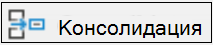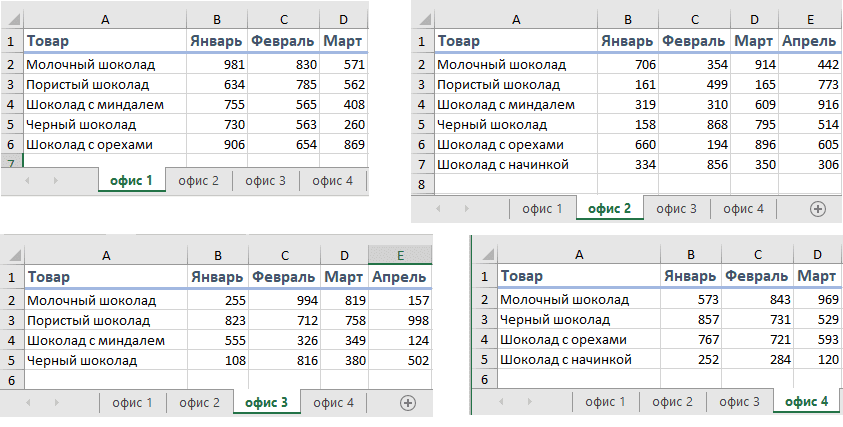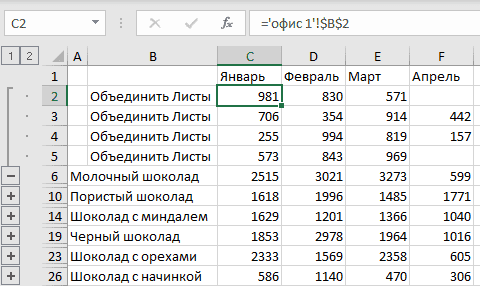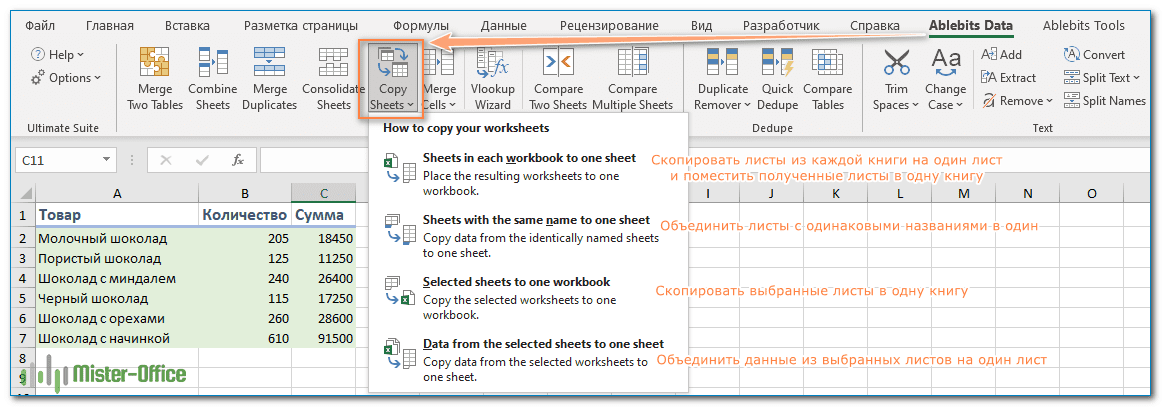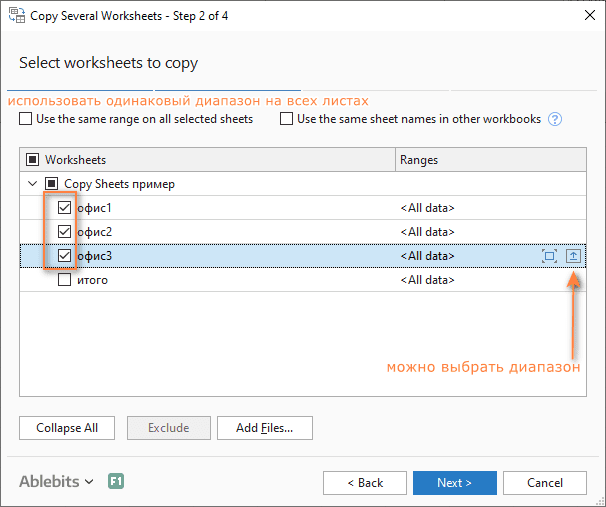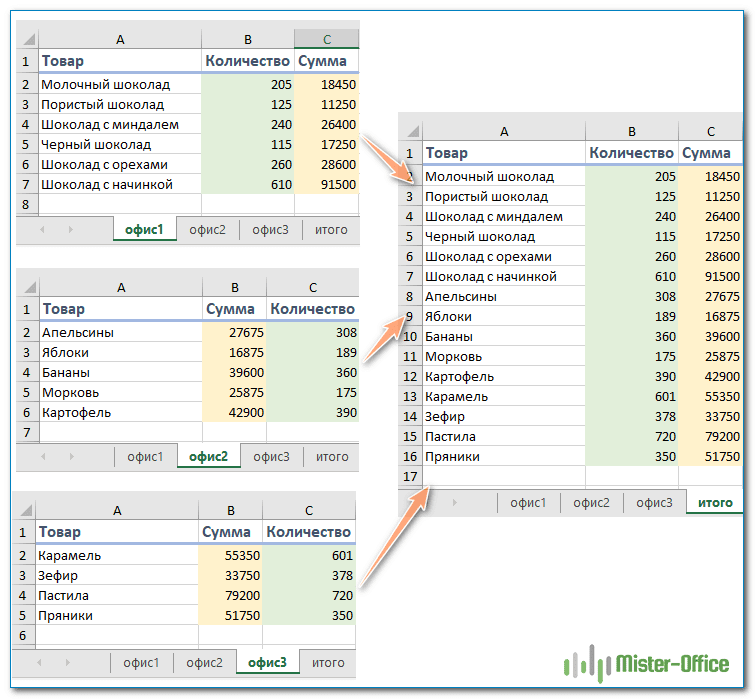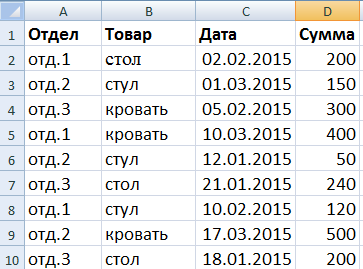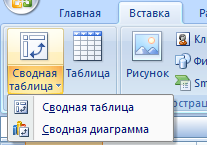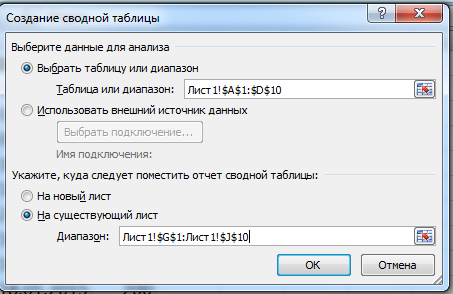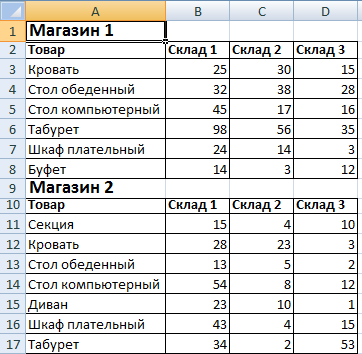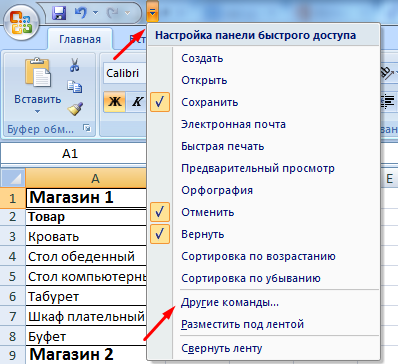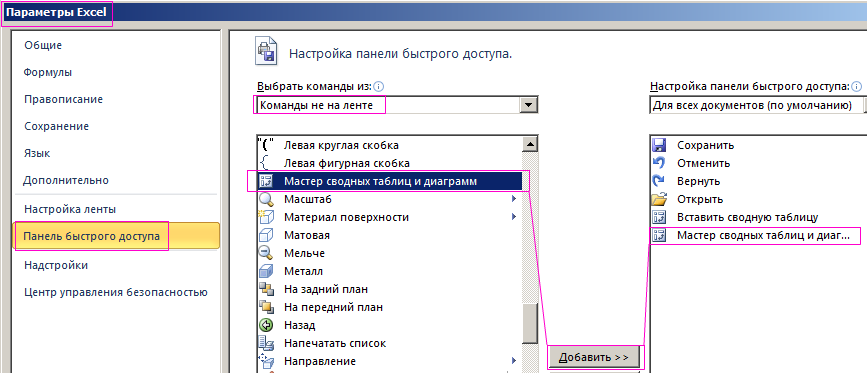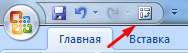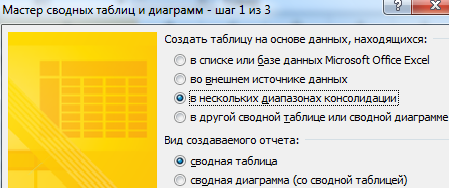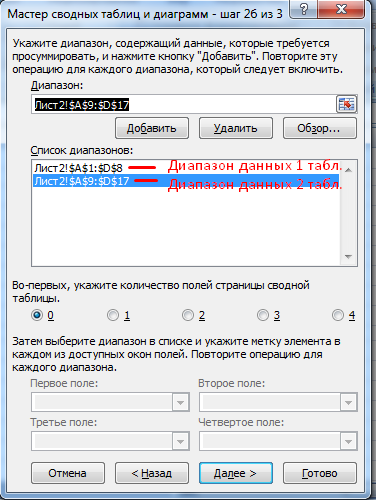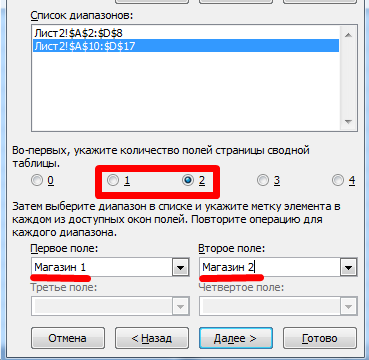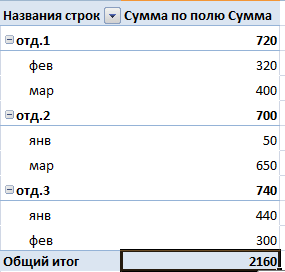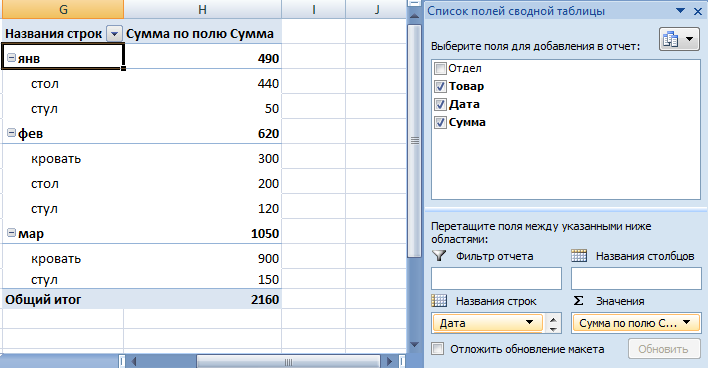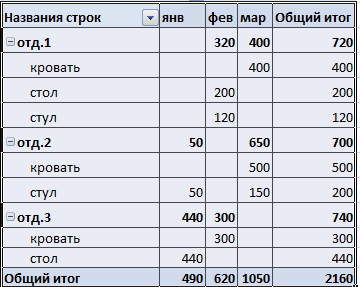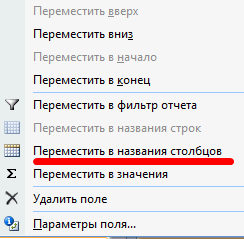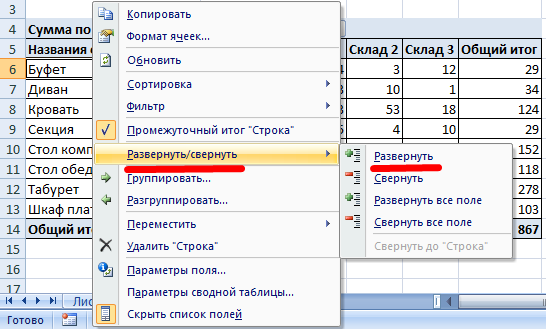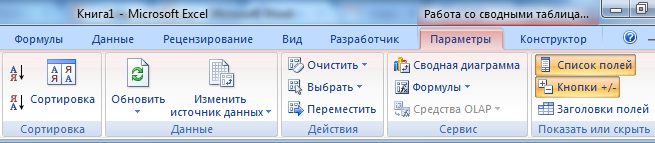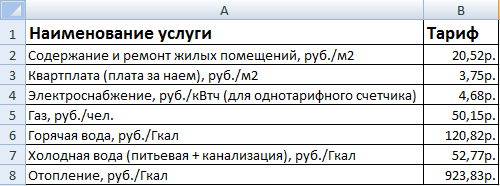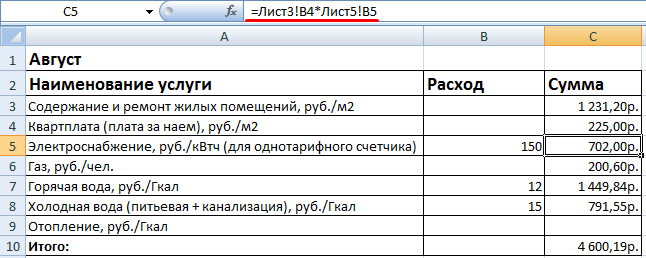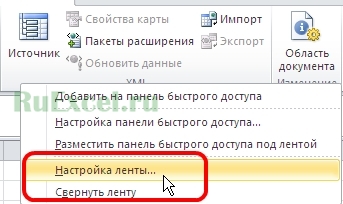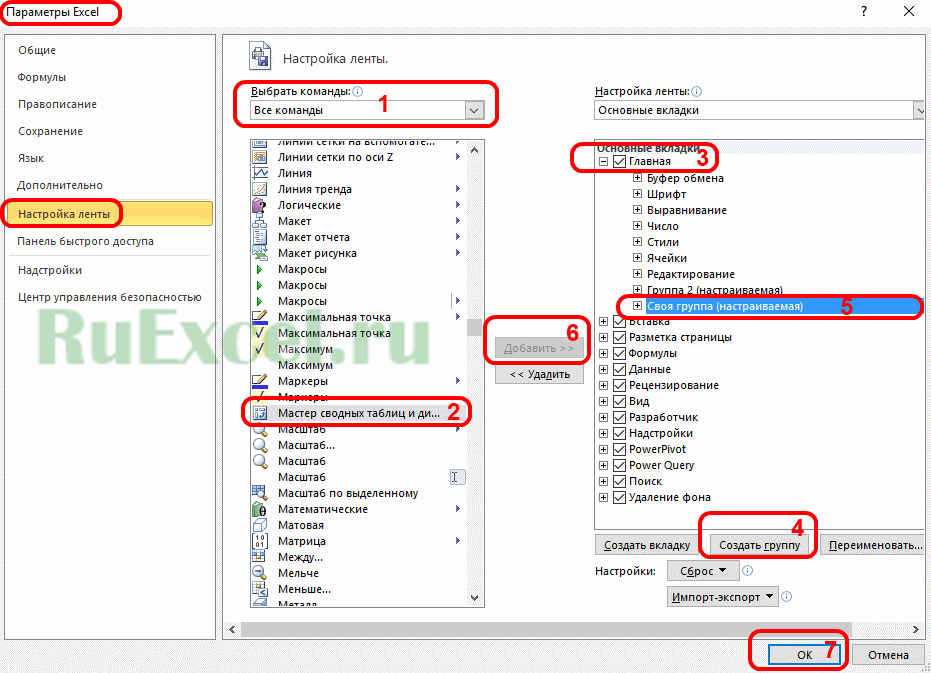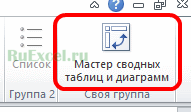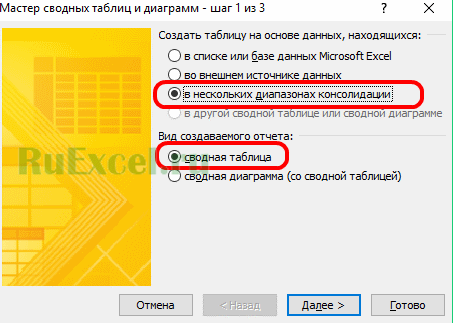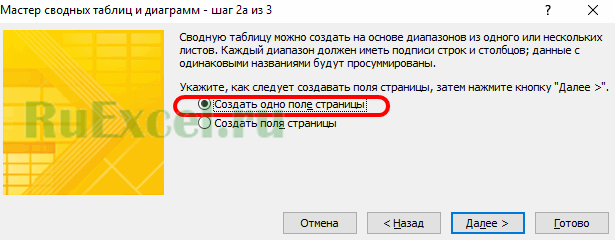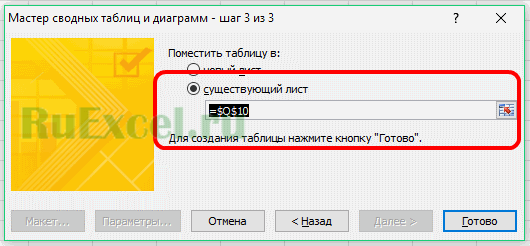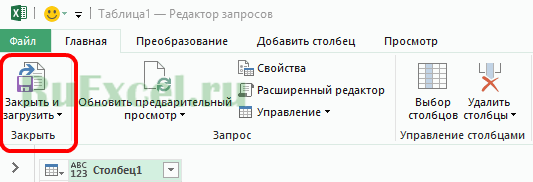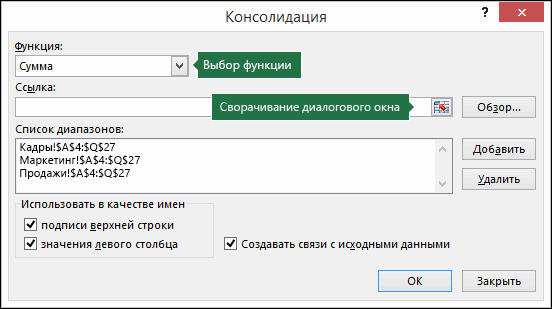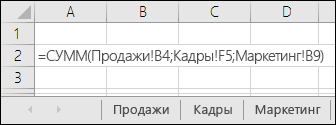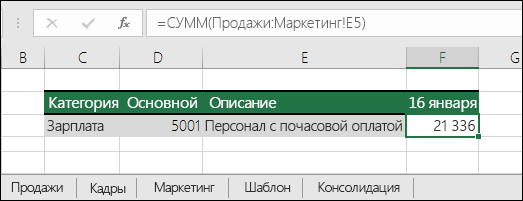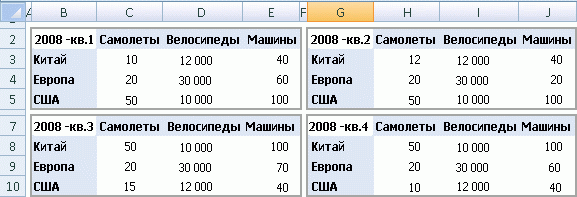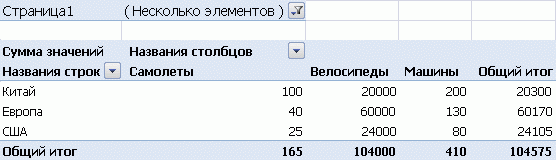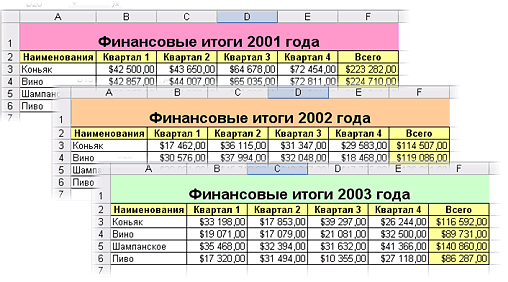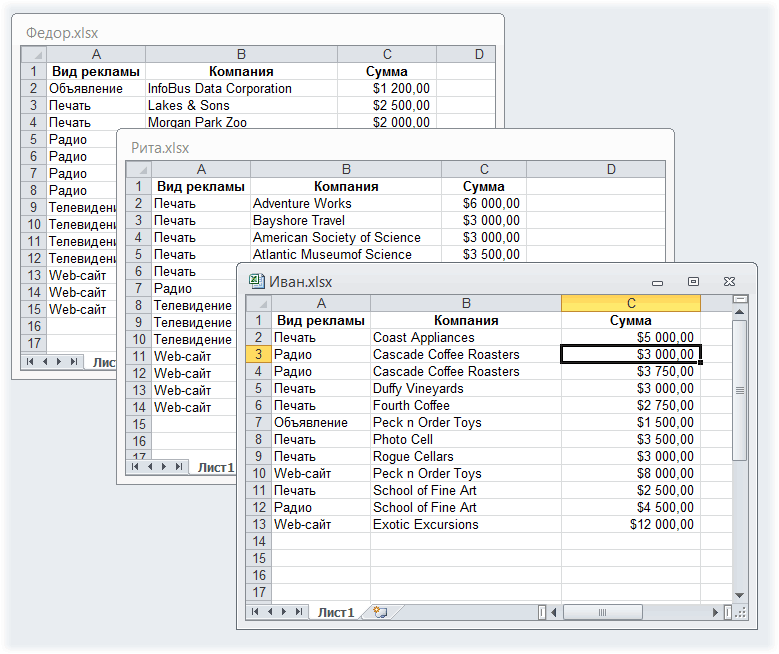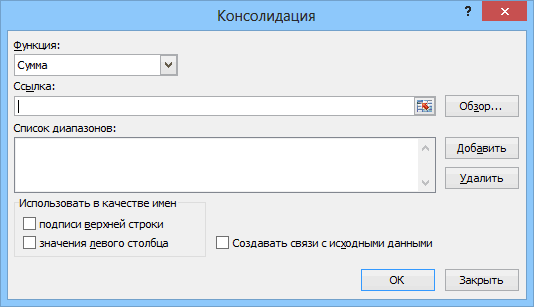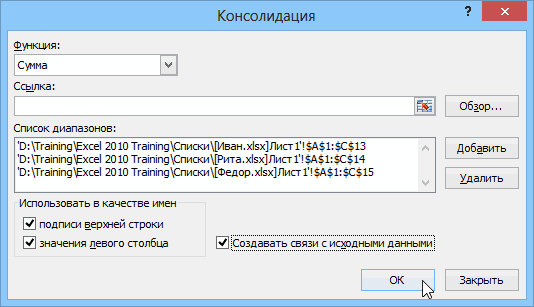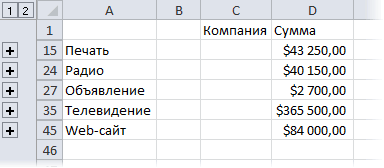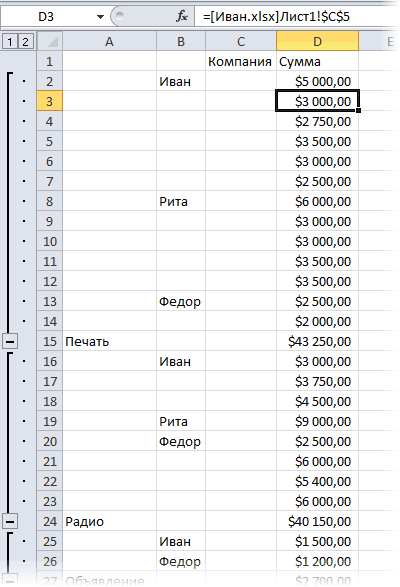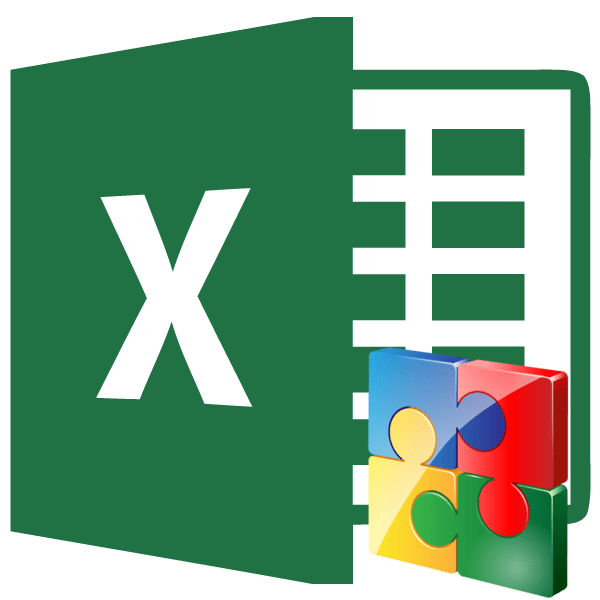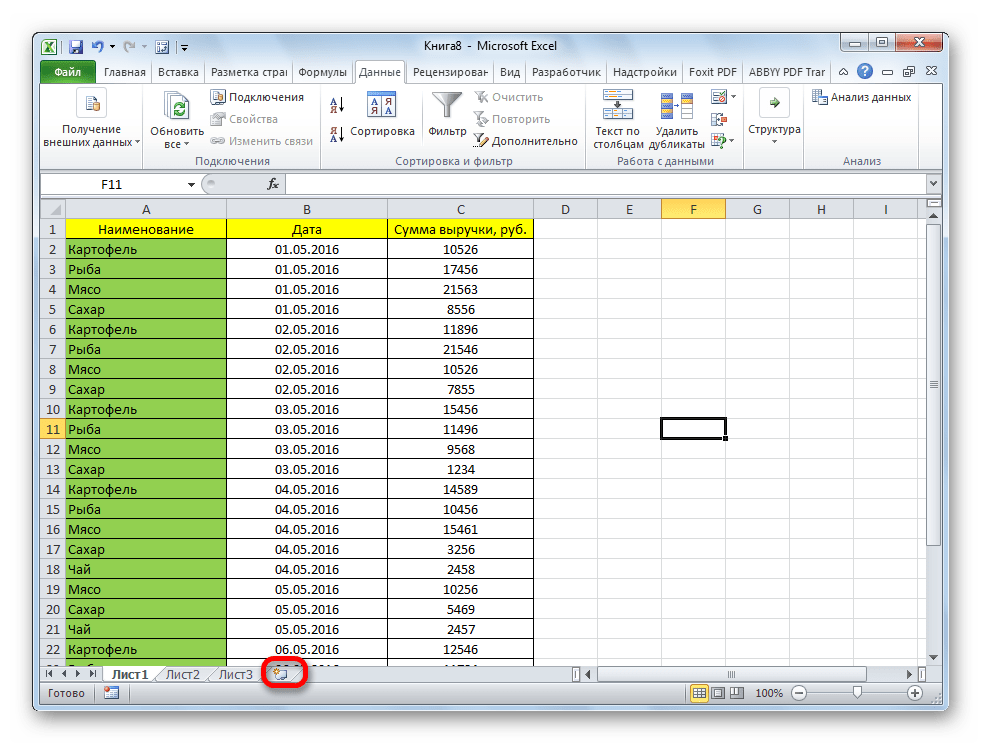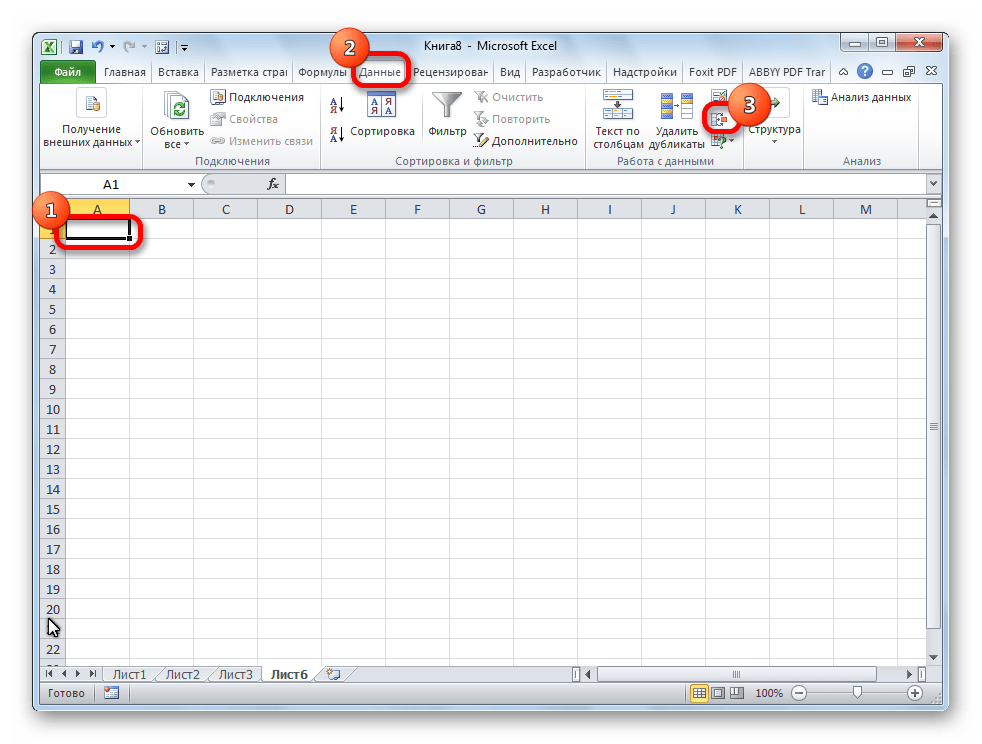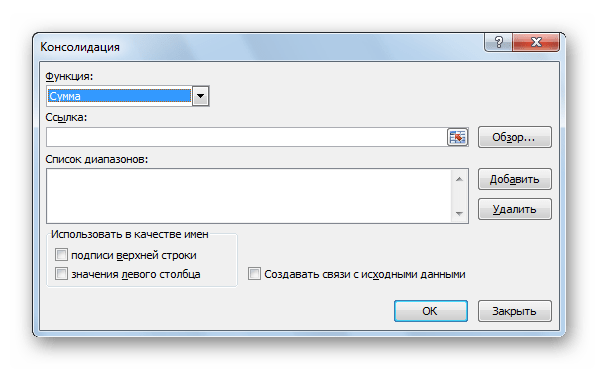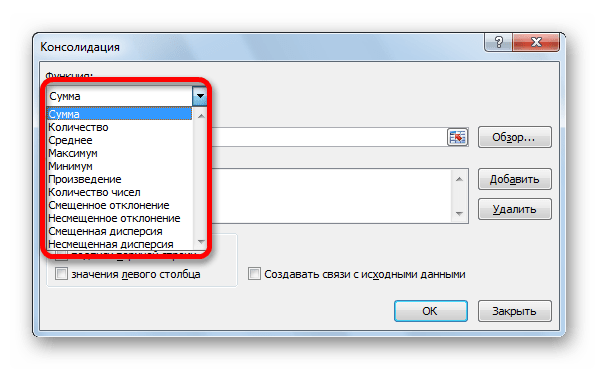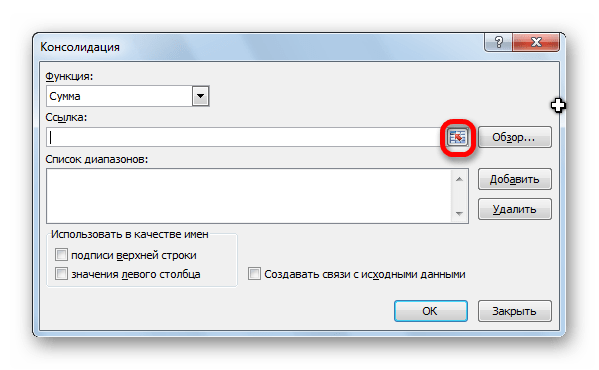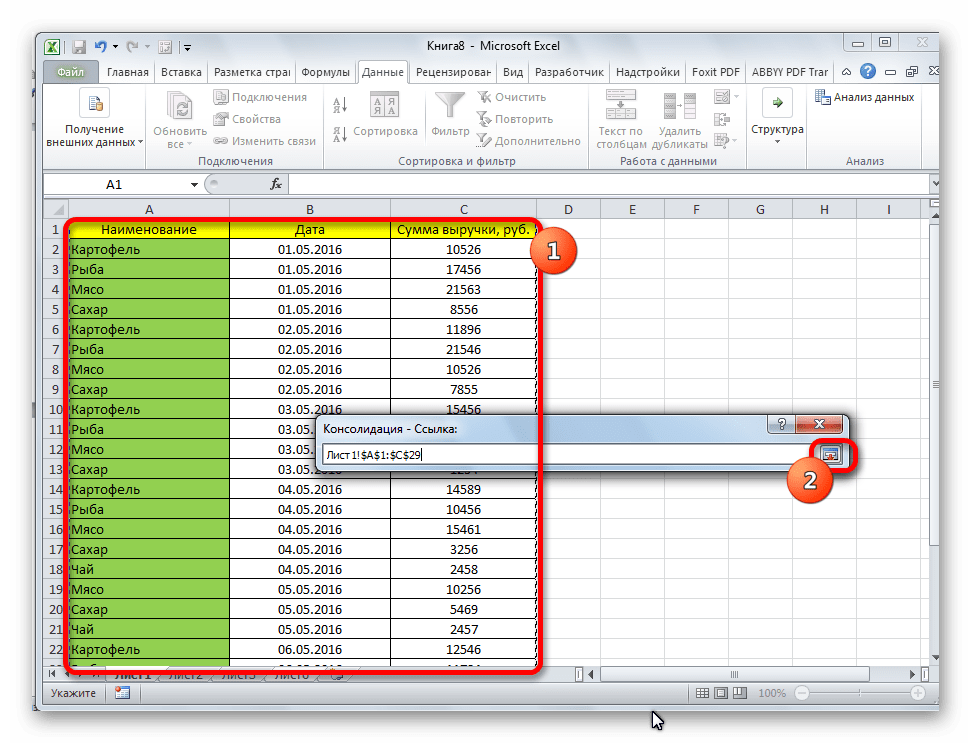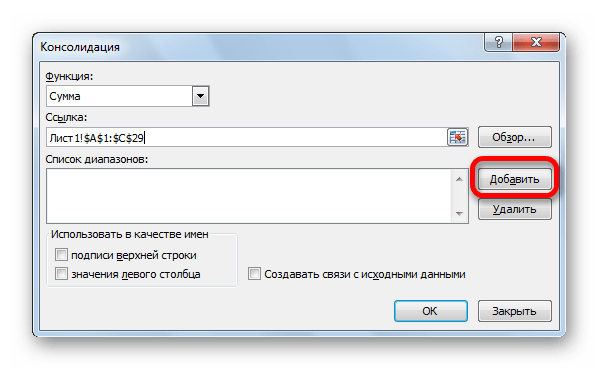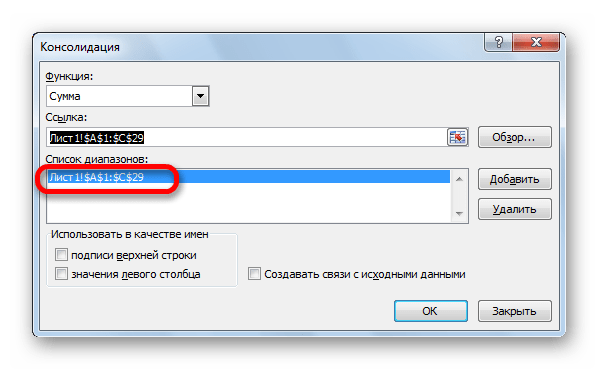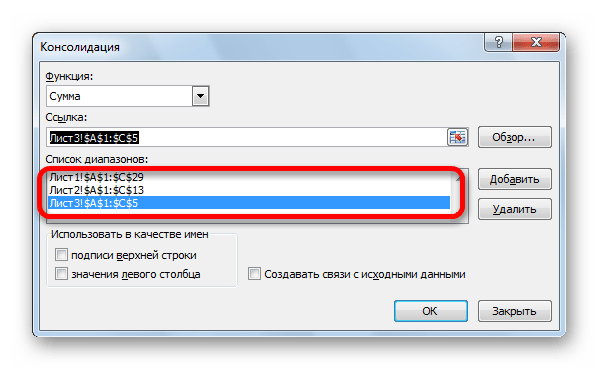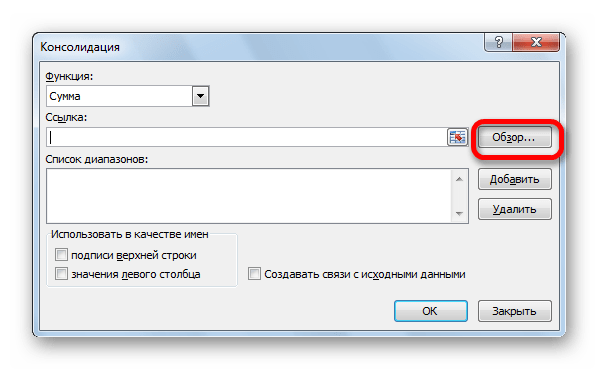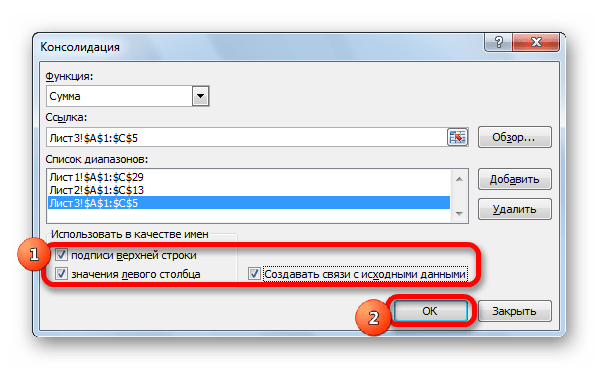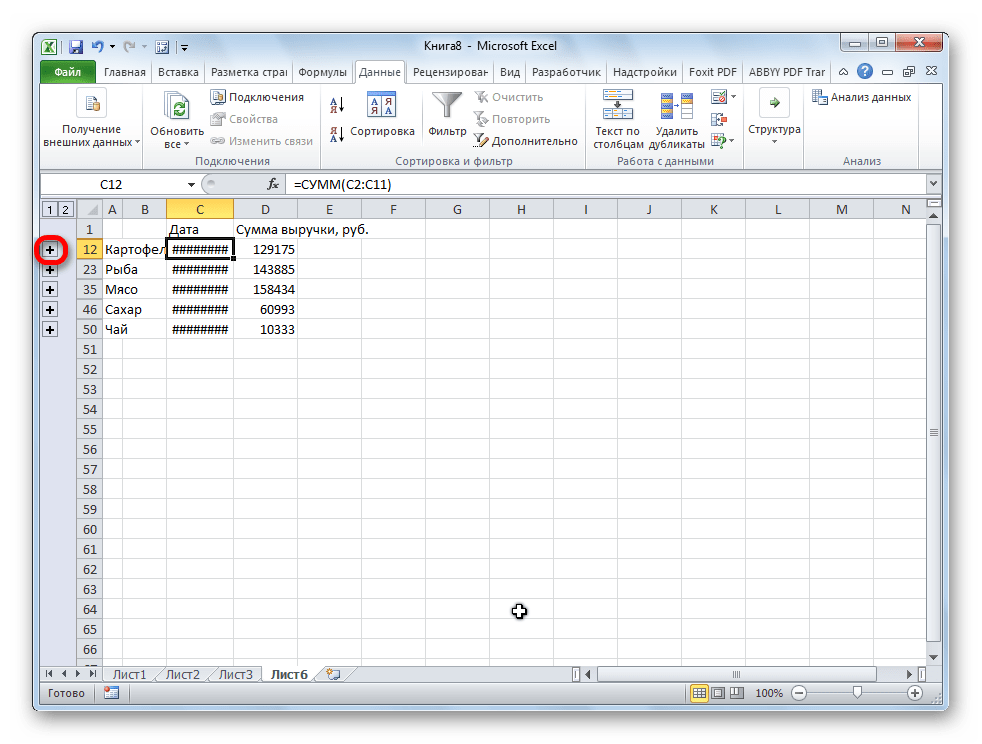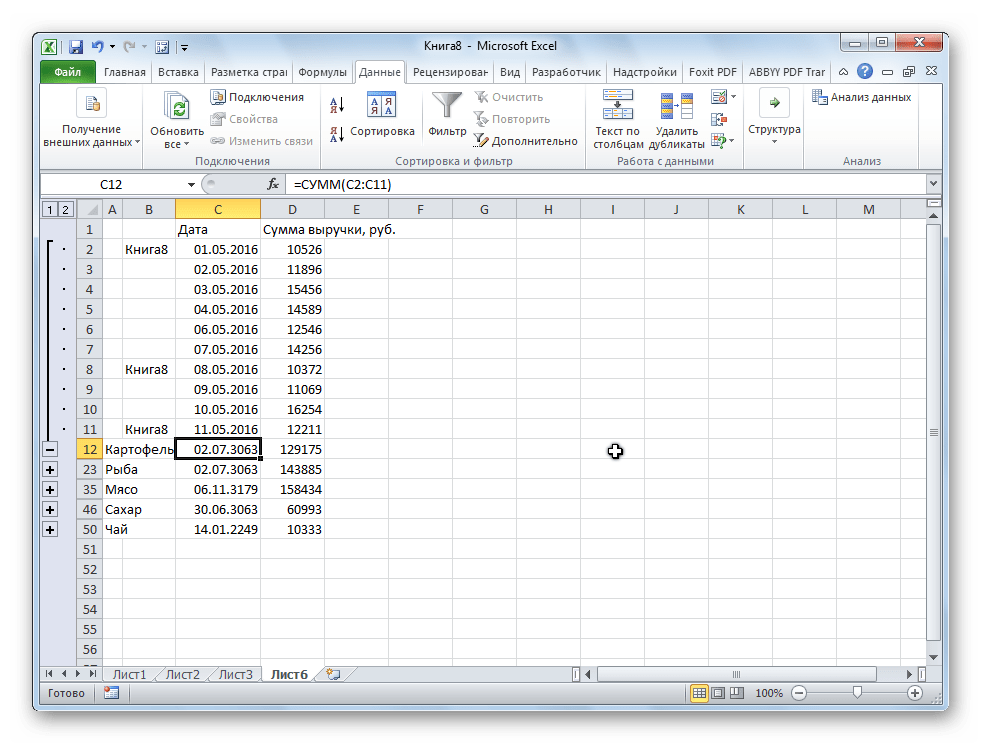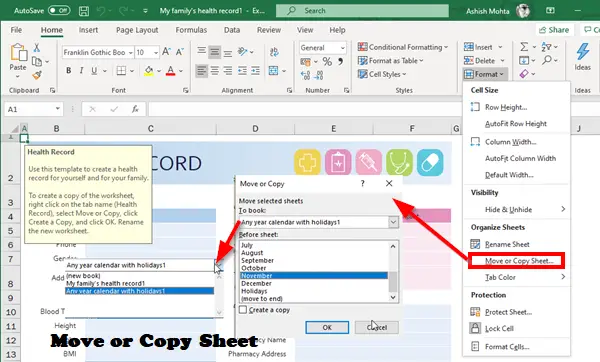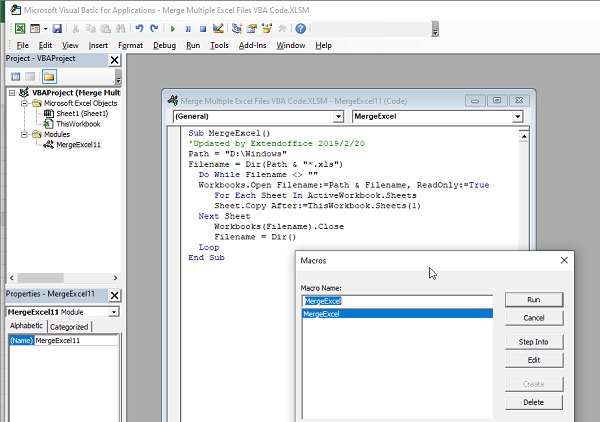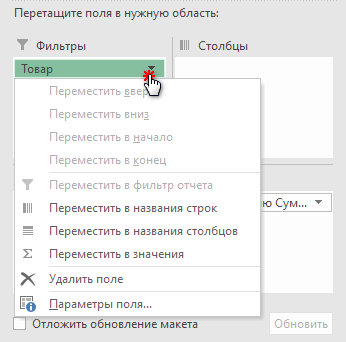Excel для Microsoft 365 для Mac Excel 2021 для Mac Excel 2019 для Mac Excel 2016 для Mac Excel для Mac 2011 Еще…Меньше
Если данные, которые требуется проанализировать, представлены на нескольких листах или в нескольких книгах, их можно объединить на одном листе с помощью команды «Консолидация». Например, если есть отдельный лист расходов для каждого регионального представительства, с помощью консолидации можно создать на базе этих данных корпоративный лист расходов. Такой лист может содержать итоговые и средние данные по продажам, текущим уровням запасов и наиболее популярным продуктам в рамках всей организации.
Тип консолидации следует выбирать с учетом того, как выглядят объединяемые листы. Если данные на листах расположены единообразно (названия строк и столбцов могут при этом различаться), воспользуйтесь консолидацией по расположению. Если же на листах для соответствующих категорий используются одинаковые названия строк и столбцов (данные при этом могут быть расположены по-разному), используйте консолидацию по категории.
Консолидация по расположению
Для консолидации по расположению диапазон данных на каждом из исходных листов должен иметь формат списка без пустых строк и столбцов.
-
Откройте каждый из исходных листов и убедитесь в том, что данные на них расположены одинаково.
-
На конечном листе щелкните верхнюю левую ячейку области, в которой требуется разместить консолидированные данные.
Примечание: Убедитесь, что справа и снизу достаточно свободных ячеек для консолидированных данных.
-
На вкладке Данные в группе Работа с данными нажмите кнопку Консолидация.
-
Выберите в раскрывающемся списке функцию, которую требуется использовать для консолидации данных.
-
Выделите на каждом листе нужные данные.
Путь к файлу вводится в поле Все ссылки.
-
После добавления данных из всех исходных листов и книг нажмите кнопку ОК.
Консолидация по категории
Для консолидации по категории диапазон данных на каждом из исходных листов должен иметь формат списка без пустых строк и столбцов. Кроме того, категории должны быть названы одинаково. Например, если один из столбцов называется Сред. , а другой — Среднее, консолидация не просуммирует эти столбцы.
-
Откройте каждый из исходных листов.
-
На конечном листе щелкните верхнюю левую ячейку области, в которой требуется разместить консолидированные данные.
Примечание: Убедитесь, что справа и снизу достаточно свободных ячеек для консолидированных данных.
-
На вкладке Данные в группе Работа с данными нажмите кнопку Консолидация.
-
Выберите в раскрывающемся списке функцию, которую требуется использовать для консолидации данных.
-
Установите флажки в группе Использовать в качестве имен, указывающие, где в исходных диапазонах находятся названия: подписи верхней строки, значения левого столбца либо оба флажка одновременно.
-
Выделите на каждом листе нужные данные. Не забудьте включить в них ранее выбранные данные из верхней строки или левого столбца.
Путь к файлу вводится в поле Все ссылки.
-
После добавления данных из всех исходных листов и книг нажмите кнопку ОК.
Примечание: Любые названия, не совпадающие с названиями в других исходных областях, могут привести к появлению в консолидированных данных отдельных строк или столбцов.
Консолидация по расположению
Для консолидации по расположению диапазон данных на каждом из исходных листов должен иметь формат списка без пустых строк и столбцов.
-
Откройте каждый из исходных листов и убедитесь в том, что данные на них расположены одинаково.
-
На конечном листе щелкните верхнюю левую ячейку области, в которой требуется разместить консолидированные данные.
Примечание: Убедитесь, что справа и снизу достаточно свободных ячеек для консолидированных данных.
-
На вкладке Данные в разделе Сервис нажмите кнопку Консолидация.
-
Выберите в раскрывающемся списке функцию, которую требуется использовать для консолидации данных.
-
Выделите на каждом листе нужные данные и нажмите кнопку Добавить.
Путь к файлу вводится в поле Все ссылки.
-
После добавления данных из всех исходных листов и книг нажмите кнопку ОК.
Консолидация по категории
Для консолидации по категории диапазон данных на каждом из исходных листов должен иметь формат списка без пустых строк и столбцов. Кроме того, категории должны быть названы одинаково. Например, если один из столбцов называется Сред. , а другой — Среднее, консолидация не просуммирует эти столбцы.
-
Откройте каждый из исходных листов.
-
На конечном листе щелкните верхнюю левую ячейку области, в которой требуется разместить консолидированные данные.
Примечание: Убедитесь, что справа и снизу достаточно свободных ячеек для консолидированных данных.
-
На вкладке Данные в разделе Сервис нажмите кнопку Консолидация.
-
Выберите в раскрывающемся списке функцию, которую требуется использовать для консолидации данных.
-
Установите флажки в группе Использовать в качестве имен, указывающие, где в исходных диапазонах находятся названия: подписи верхней строки, значения левого столбца либо оба флажка одновременно.
-
Выделите на каждом листе нужные данные. Убедитесь, что вы выбрали верхнюю строку или левый столбец, а затем нажмите кнопку Добавить.
Путь к файлу вводится в поле Все ссылки.
-
После добавления данных из всех исходных листов и книг нажмите кнопку ОК.
Примечание: Любые названия, не совпадающие с названиями в других исходных областях, могут привести к появлению в консолидированных данных отдельных строк или столбцов.
Нужна дополнительная помощь?
Сборка данных со всех листов книги в одну таблицу
Постановка задачи
Допустим, что у нас есть книга с большим количеством листов, где на каждом листе находится таблица с данными по сделкам в этом городе:

Давайте будем исходить из следующих соображений:
- Структура и столбцов на всех листах одинаковая.
- Количество строк на всех листах разное.
- Листы могут в будущем добавляться или удаляться.
Наша задача — собрать все данные со всех листов в одну таблицу, чтобы потом с ней работать (фильтровать, сортировать, построить сводную и т.д.) Сделать это можно разными способами, но самыми удобными будут, пожалуй, Power Query и макросы.
Способ 1. Сборка данных с листов с помощью Power Query
Если вы ещё не сталкивались в своей работе с Power Query, то очень советую копнуть в этом направлении. Использование этой бесплатной и уже встроенной по умолчанию в Excel надстройки, способно полностью перевернуть весь ваш процесс сбора и анализа данных, упростив всё в разы. С задачей сбора данных с листов Power Query справляется весьма успешно.
Шаг 1. Подключаемся к файлу
Для начала, создадим новый пустой файл в Excel, куда и будут собираться данные.
Если у вас Excel 2010-2013 и вы установили Power Query как отдельную надстройку, то откройте вкладку Power Query, если у вас Excel 2016 или новее, то вкладку Данные (Data). Нажмите кнопку Получить данные / Создать запрос — Из файла — Книга Excel (Get Data / New Query — From file — From Excel) и укажите наш файл с исходными листами:
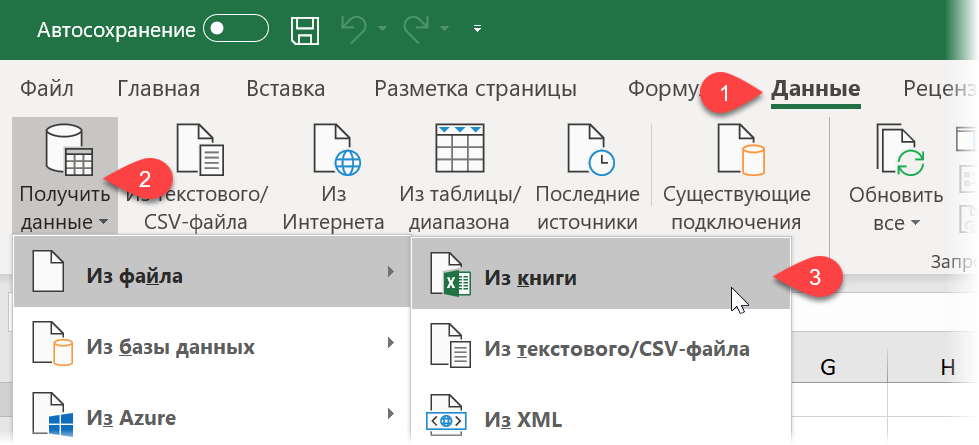
В появившемся окне Навигатора (Navigator) выберите слева любой лист и нажмите в правом нижнем углу кнопку Преобразовать данные (Transform Data) или Изменить (Edit):
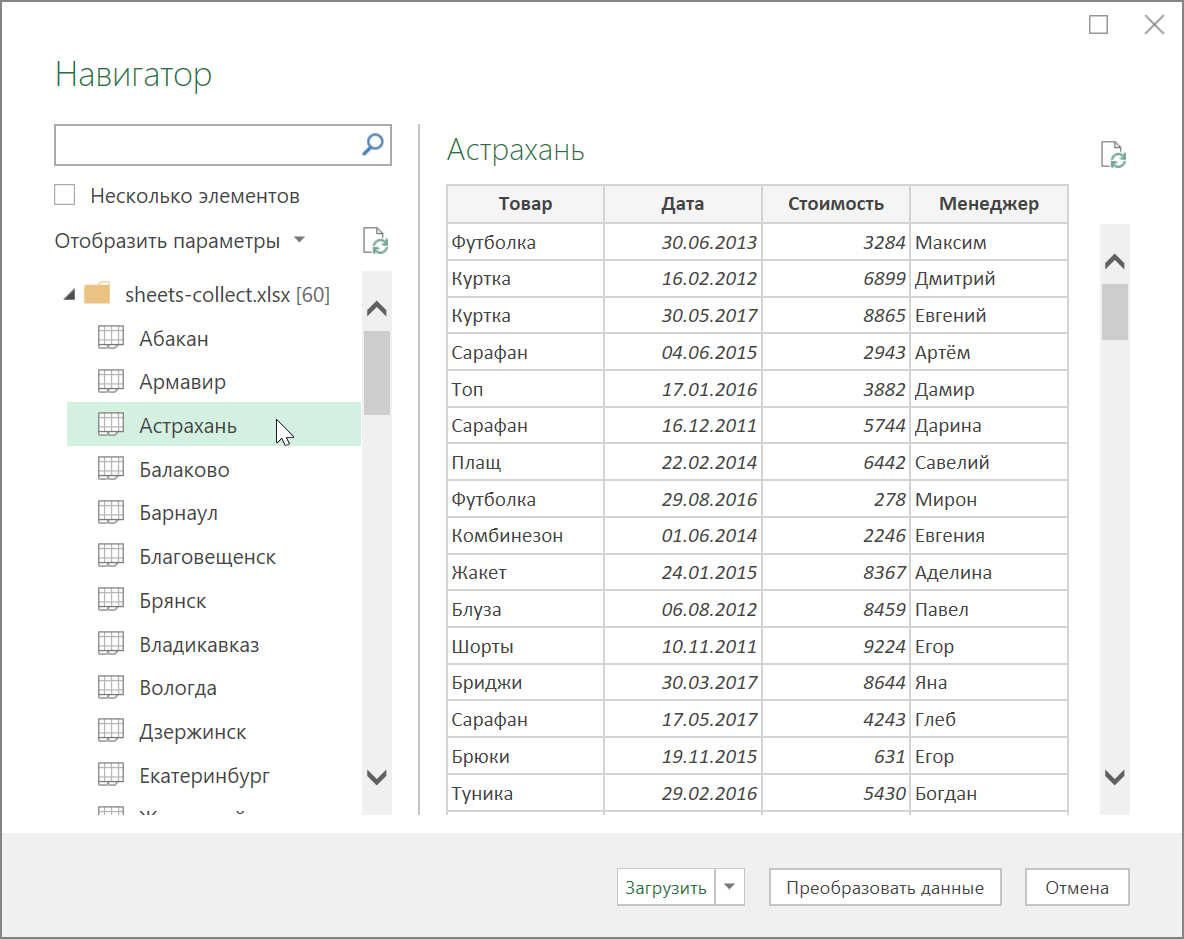
Должно появиться окно редактора запросов Power Query, где отобразятся данные с выбранного листа. Поскольку нам нужен, на самом деле, не один лист, а все, то удалим в правой панели все шаги, кроме первого шага Источник (Source) используя крестик слева от названия шага:
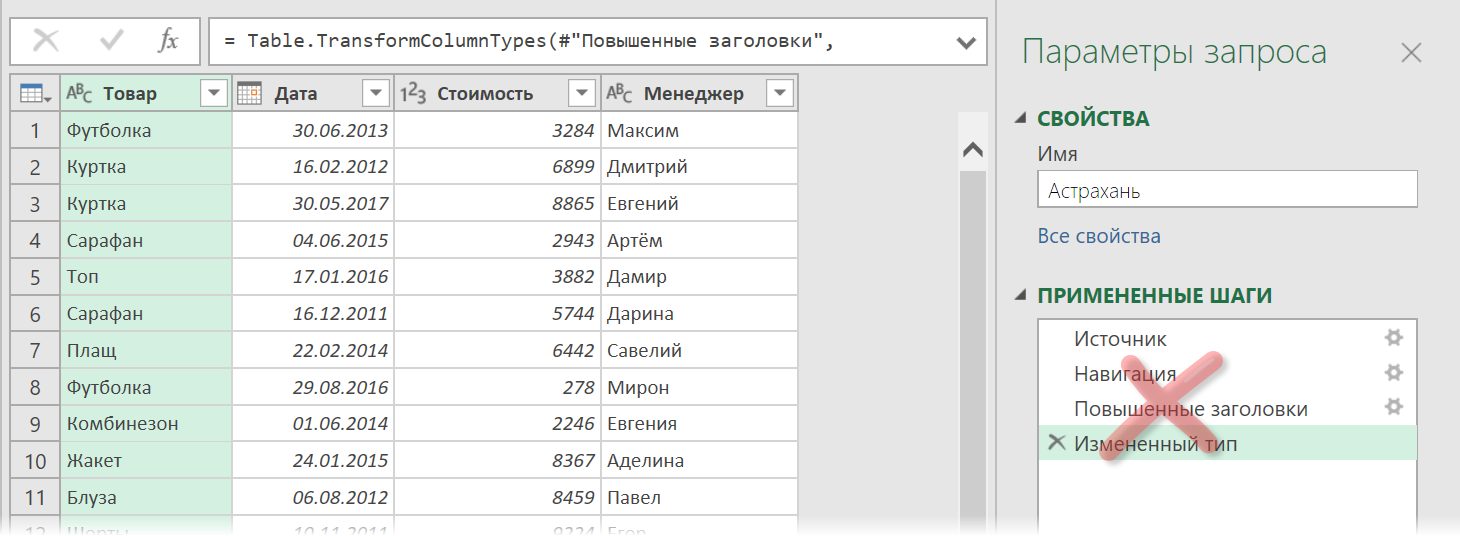
То, что останется после удаления шагов — это список всех объектов, которые Power Query «видит» во внешних файлах, а это:
- листы (Sheet)
- «умные таблицы» (Table)
- именованные диапазоны (Defined Name)
- области печати (Print Area), которые, по сути, являются одним из видов именованного диапазона
Шаг 2. Отбираем нужные листы
В исходном файле может быть много всего лишнего, что нам не требуется собирать: случайные ненужные листы, служебные именованные диапазоны, побочные умные таблицы и т.п. Очень важно отфильтровать этот «информационный мусор», т.к. в будущем из-за любого подобного объекта наш запорс будет, скорее всего, вылетать с ошибкой или некорректно собирать данные. Для решения этой задачи можно использовать несколько подходов.
Во-первых, легко можно отфильтровать нужные объекты по типу по столбцу Kind. Например, если вам нужны только листы:
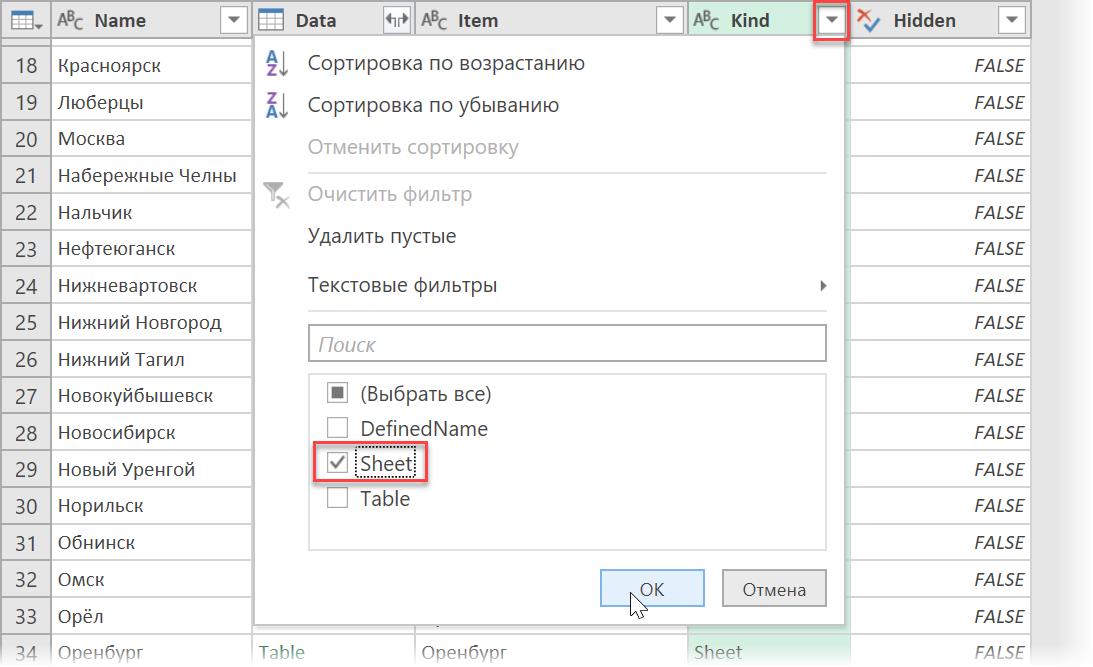
Во-вторых, если нам нужны только видимые листы, то дополнительно можно отфильтровать ещё по столбцу Hidden.
В-третьих, если вы точно знаете размер таблиц, которые вам нужны, то можно легко добавить к нашему списку вычисляемый столбец с формулой, выводящей количество столбцов или строк и использовать потом эти числа для отбора. Для этого выберем на вкладке Добавление столбца — Настраиваемый столбец (Add Column — Custom Column) и введём в открывшееся окно следующую формулу (с учётом регистра):
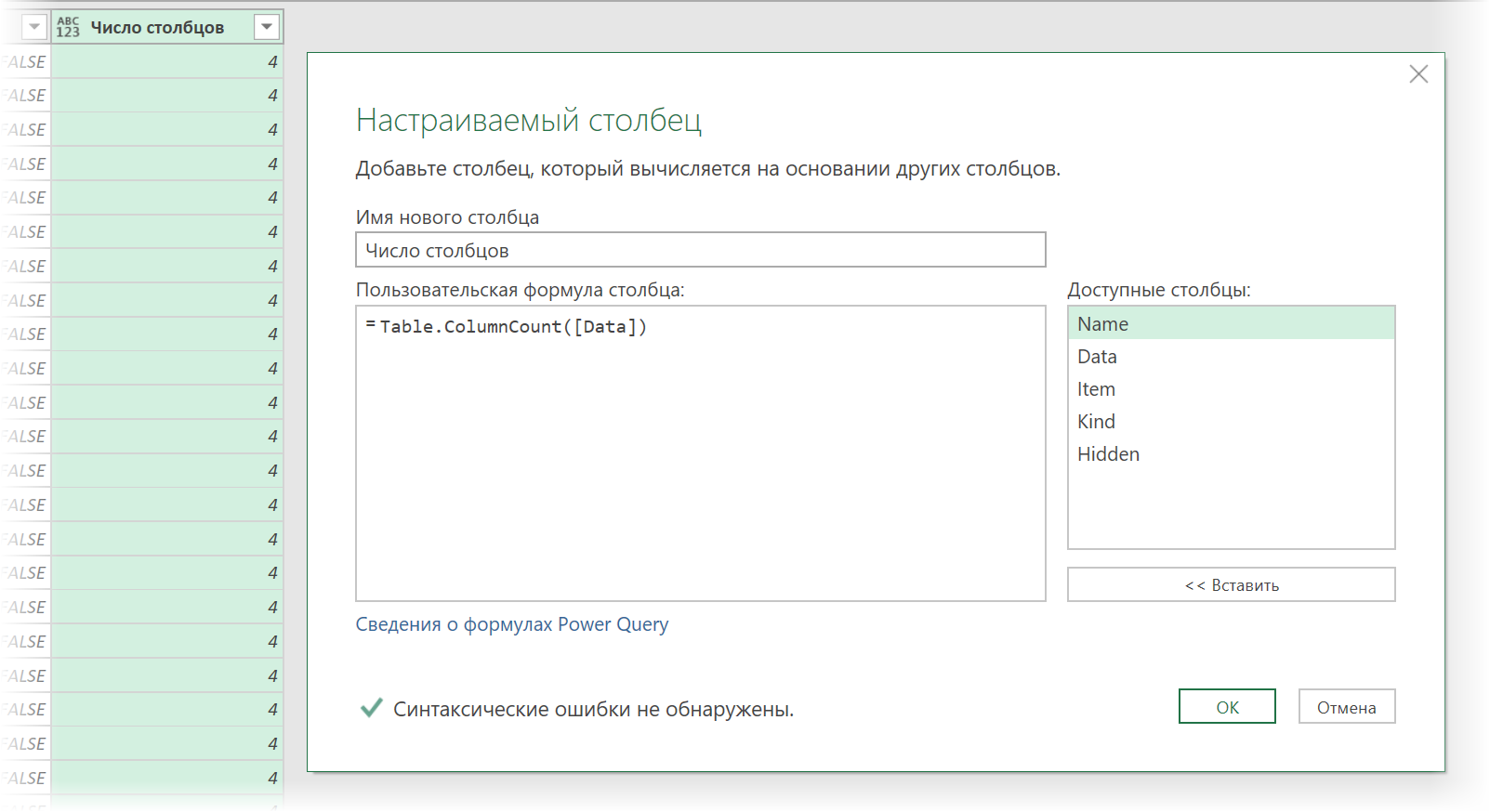
Для подсчёта количества строк можно использовать аналогичную функцию Table.RowCount. Получившийся столбец затем можно использовать для фильтрации «мусорных» таблиц.
В-четвёртых, можно извлечь с каждого листа содержимое любой ячейки (например, А1) и использовать его для отбора. Например, если там нет слова «Товар«, то это не наш лист. Для извлечения нужно будет также добавить вычисляемый столбец с такой конструкцией:
=[Data][Column1]{0}
Здесь:
- [Data] — имя столбца, где в каждой ячейке лежат таблицы с содержимым каждого листа (убийственная формулировка для рядового пользователя Excel, да, я знаю)
- [Column1] — имя столбца на листе, из которого мы хотим извлечь данные
- {0} — номер строки (считая с нуля), откуда мы хотим взять данные
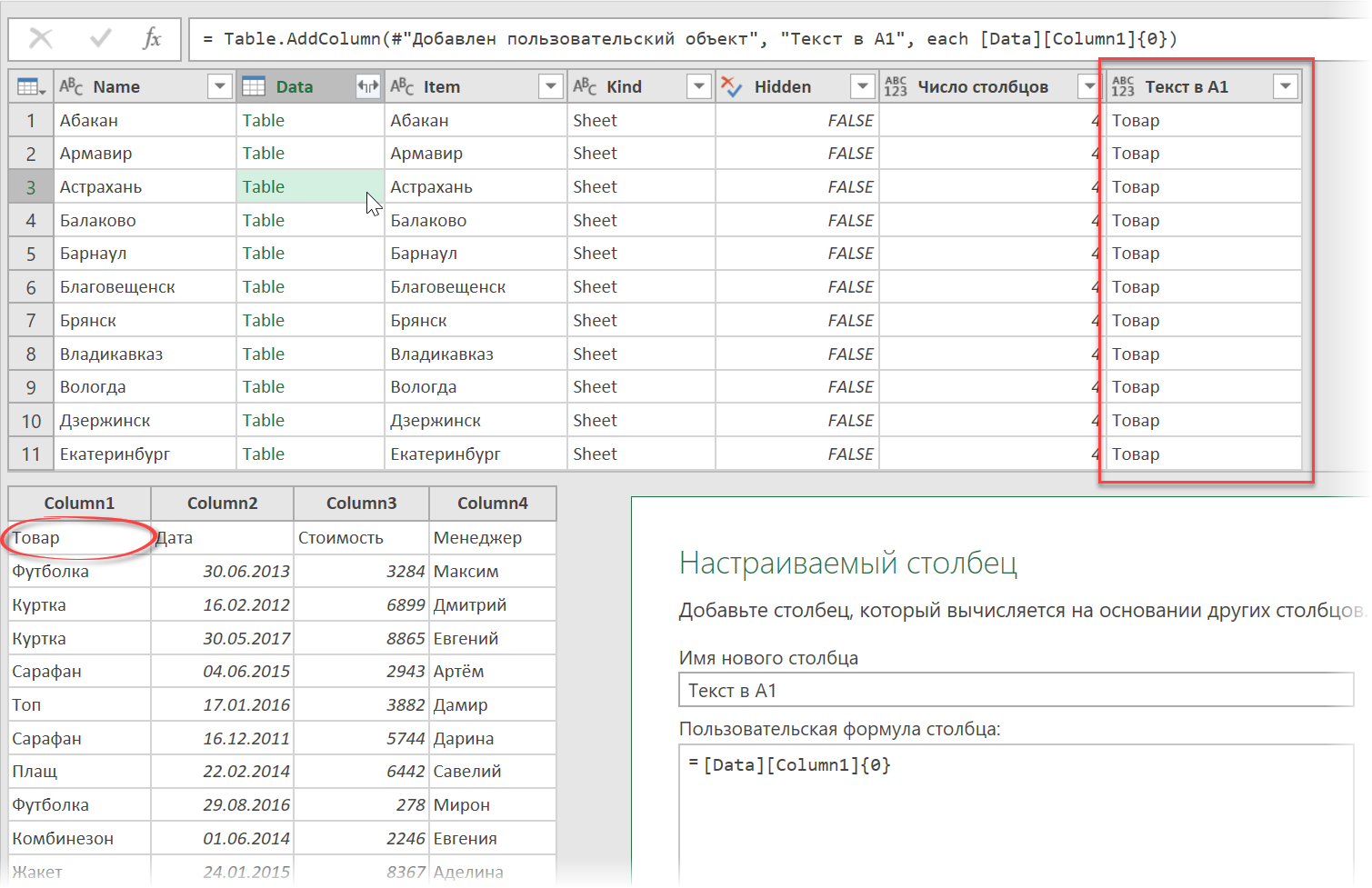
После фильтрации «мусора» все добавленные вспомогательные столбцы можно, конечно же, спокойно удалить, оставив только колонки Name и Data.
Шаг 3. Разворачиваем таблицы
Теперь развернём содержимое таблиц в одно целое, используя кнопку с двойными стрелками в заголовке столбца Data, отключив флажок Использовать исходное имя столбца как префикс (Use original column name as prefix):
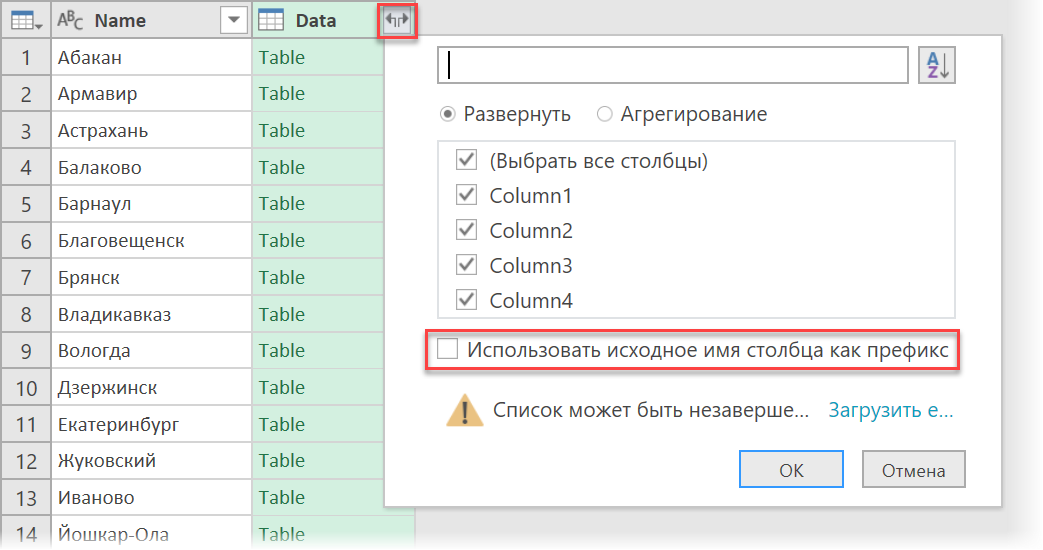
После нажатия на ОК Power Query соберёт для нас все данные в одну мегатаблицу со всех отобранных листов нашего файла:
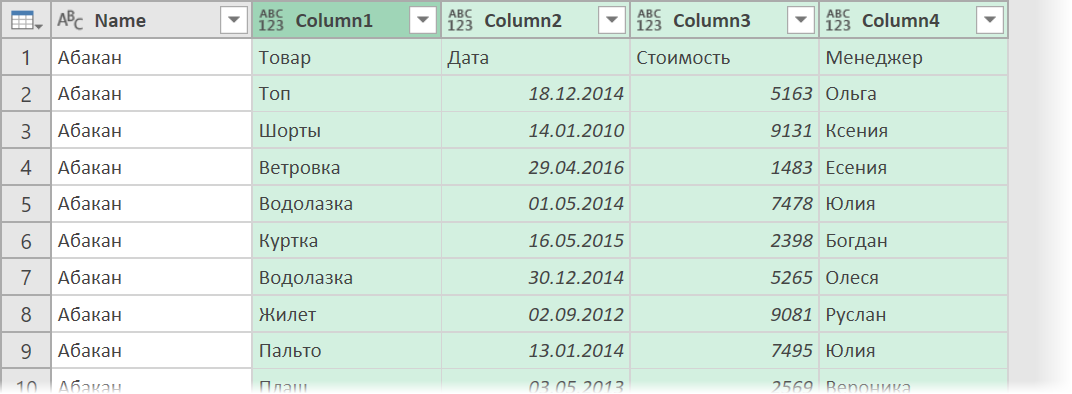
Останется лишь «навести блеск», а именно:
- Поднять первую строку в шапку таблицы кнопкой Использовать первую строку в качестве заголовков (Use first row as headers) на вкладке Главная (Home).
- Переименовать первый столбец в Город двойным щелчком на заголовку.
- Удалить повторяющиеся шапки таблиц, попавшие в одну кучу вместе с данными, используя фильтр по столбцу Товар.
Всё. Осталось только дать нашему запросу подходящее имя (например, Сборка) в панели справа и выгрузить затем собранные данные обратно в Excel кнопкой Закрыть и загрузить на вкладке Главная (Home — Close & Load):
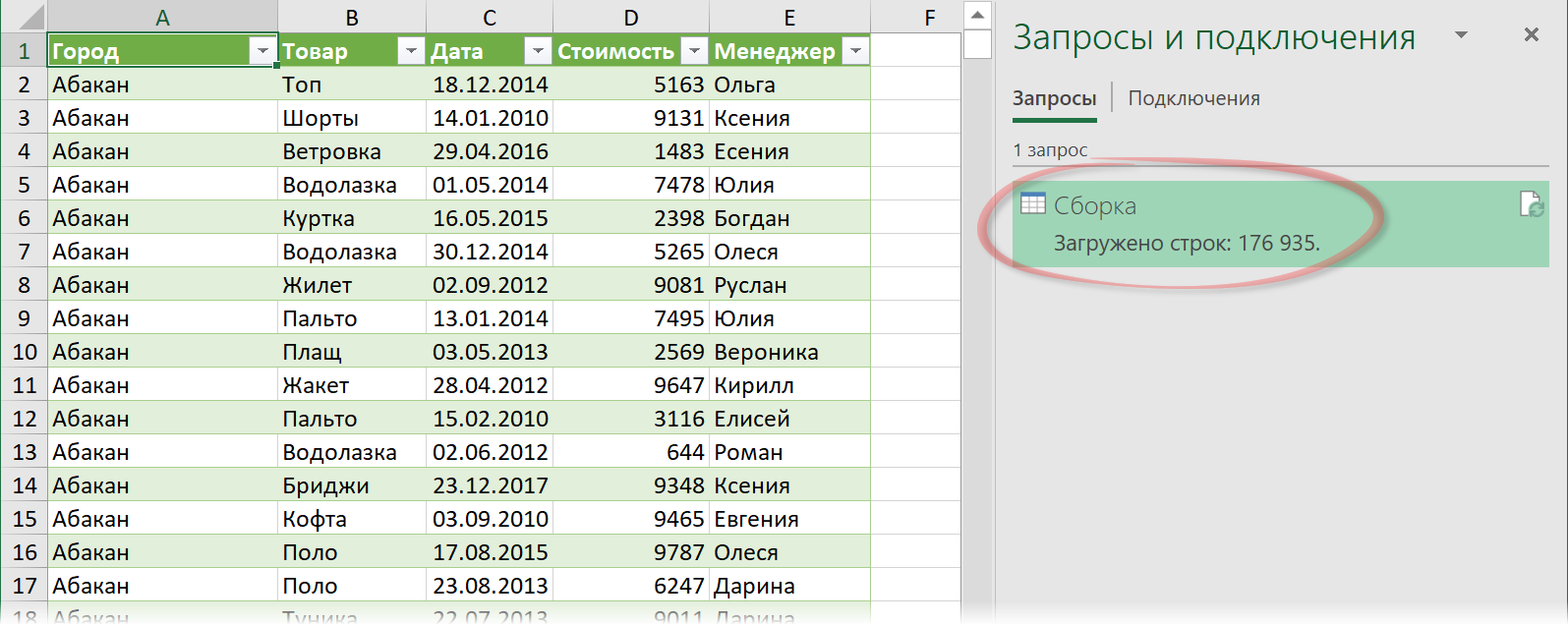
В будущем, при любых изменениях в исходном файле достаточно будет лишь обновить наш запрос, щелкнув по собранной таблице правой кнопкой мыши и выбрав команду Обновить (Refresh) или такой же кнопкой на вкладке Данные (Data) или сочетанием клавиш Ctrl+Alt+F5.
Плюсы такого подхода:
- Не нужно уметь программировать, всё делается быстро и почти без использования клавиатуры.
- Последовательность столбцов на разных листах может быть различной — это не играет роли, столбцы правильно встанут друг под друга в итоговой сборке.
- Можно быстро обновлять запрос при изменении исходных данных.
Минусы этого способа:
- Собираются только значения, т.е. формулы с исходных листов не сохраняются.
- Названия столбцов должны на всех листах совпадать с точностью до регистра.
- Нельзя выбрать какой именно диапазон берётся с каждого листа — это определяется автоматически (берётся всё, что есть).
- Для обновления нужен Excel 2016 или новее или установленная надстройка Power Query.
Способ 2. Сборка данных с листов макросом на VBA
Похожего результата можно добиться и с помощью более «классического» подохода — макросом на VBA. Для этого на вкладке Разработчик (Developer) нажмите кнпоку Visual Basic или воспользуйтесь сочетанием клавиш Alt+F11. В открывшемся окне добавьте новый модуль через меню Insert — Module и скопируйте туда текст вот такого макроса:
Sub CollectDataFromAllSheets()
Dim ws As Worksheet
Set wbCurrent = ActiveWorkbook
Workbooks.Add
Set wbReport = ActiveWorkbook
'копируем на итоговый лист шапку таблицы из первого листа
wbCurrent.Worksheets(1).Range("A1:D1").Copy Destination:=wbReport.Worksheets(1).Range("A1")
'проходим в цикле по всем листам исходного файла
For Each ws In wbCurrent.Worksheets
'определяем номер последней строки на текущем листе и на листе сборки
n = wbReport.Worksheets(1).Range("A1").CurrentRegion.Rows.Count
'задаем исходный диапазон, который надо скопировать с каждого листа - любой вариант на выбор:
Set rngData = ws.Range("A1:D5") 'фиксированный диапазон или
Set rngData = ws.UsedRange 'всё, что есть на листе или
Set rngData = ws.Range("F5").CurrentRegion 'область, начиная от ячейки F5 или
Set rngData = ws.Range("A2", ws.Range("A2").SpecialCells(xlCellTypeLastCell)) 'от А2 и до конца листа
'копируем исходный диапазон и вставляем в итоговую книгу со следующей строки
rngData.Copy Destination:=wbReport.Worksheets(1).Cells(n + 1, 1)
Next ws
End Sub
Запустить созданный макрос можно на вкладке Разработчик кнопкой Макросы (Developer — Macros) или с помощью сочетания клавиш Alt+F8. Макрос автоматически создаст новую книгу и скопирует туда нужные вам данные.
Плюсы такого подхода:
- Формулы с исходных листов сохраняются в сборке.
- Имена столбцов не играют роли.
- Макрос будет работать в любой версии Excel.
- Можно выбирать, что именно брать с каждого листа (конкретный фиксированный диапазон или весь лист).
Минусы этого способа:
- Последовательность столбцов на всех листах должна быть одинаковой, т.к. происходит, по сути, тупое копирование таблиц друг-под-друга.
- Защита от макросов должна быть отключена.
- Быстрого обновления, как это было с Power Query, здесь, к сожалению, не будет. При изменении исходных данных придётся запустить макрос повторно.
Способ 3. Готовый макрос из надстройки PLEX
Если лень возиться с макросами или Power Query, то можно пойти по пути наименьшего сопротивления — использовать готовый макрос (кнопка Собрать) из моей надстройки PLEX для Excel. Это, может, и не спортивно, но зато эффективно:
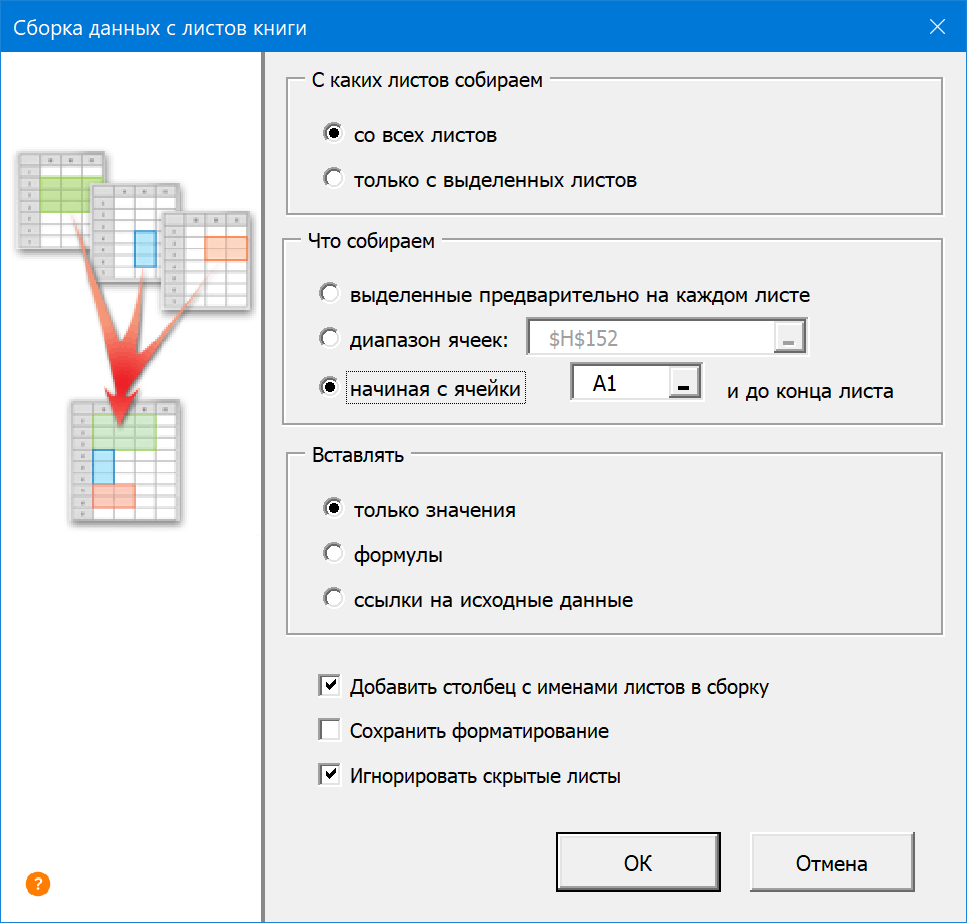
В общем, выбирайте любой удобный вам вариант и действуйте. Выбор — это всегда хорошо.
Ссылки по теме
- Что такое Power Query и с чем его едят.
- Как создавать свои макросы, использовать чужие и запускать их в своих файлах.
- Сборка данных из нескольких файлов с помощью Power Query.
Skip to content
В статье рассматриваются различные способы объединения листов в Excel в зависимости от того, какой результат вы хотите получить:
- объединить все данные с выбранных листов,
- объединить несколько листов с различным порядком столбцов,
- объединить определённые столбцы с нескольких листов,
- объединить две таблицы Excel в одну по ключевым столбцам.
Сегодня мы займемся проблемой, с которой ежедневно сталкиваются многие пользователи Excel, — как объединить листы Excel в один без использования операций копирования и вставки. Рассмотрим два наиболее распространенных сценария: объединение числовых данных (сумма, количество, среднее и т. д.) и объединение листов ( то есть копирование данных из нескольких листов в один).
Вот что мы рассмотрим в этой статье:
- Объединение при помощи стандартного инструмента консолидации.
- Как копировать несколько листов Excel в один.
- Как объединить листы с различным порядком столбцов.
- Объединение только определённых столбцов из нескольких листов
- Слияние листов в Excel с использованием VBA
- Как объединить два листа в один по ключевым столбцам
Консолидация данных из нескольких листов на одном.
Самый быстрый способ консолидировать данные в Excel (в одной или нескольких книгах) — использовать встроенную функцию Excel Консолидация.
Рассмотрим следующий пример. Предположим, у вас есть несколько отчетов из региональных офисов вашей компании, и вы хотите объединить эти цифры в основной рабочий лист, чтобы у вас был один сводный отчет с итогами продаж по всем товарам.
Как вы видите на скриншоте ниже, четыре объединяемых листа имеют схожую структуру данных, но разное количество строк и столбцов:
Чтобы объединить всю эту информацию на одном листе, выполните следующие действия:
- Правильно расположите исходные данные. Чтобы функция консолидации Excel работала правильно, убедитесь, что:
- Каждый диапазон (набор данных), который вы хотите объединить, находится на отдельном листе. Не помещайте данные на лист, куда вы планируете выводить консолидированные данные.
- Каждый лист имеет одинаковый макет, и каждый столбец имеет заголовок и содержит похожие данные.
- Ни в одном списке нет пустых строк или столбцов.
- Запустите инструмент «Консолидация». На новом листе, где вы планируете поместить результаты, щелкните верхнюю левую ячейку, начиная с которой должны отображаться консолидированные данные, затем на ленте перейдите на вкладку «Данные» и нажмите кнопку «Консолидация».
Совет. Желательно объединить данные в пустой лист. Если на вашем основном листе уже есть данные, убедитесь, что имеется достаточно места (пустые строки и столбцы) для записи результатов.
- Настройте параметры консолидации. Появляется диалоговое окно «Консолидация», и вы делаете следующее:
- В поле «Функция» выберите одну из функций, которую вы хотите использовать для консолидации данных (количество, среднее, максимальное, минимальное и т. д.). В этом примере мы выбираем Сумма.
- В справочном окне, нажав в поле Ссылка на значок
, выберите диапазон на первом листе. Затем нажмите кнопку «Добавить», чтобы присоединить его к списку диапазонов. Повторите этот шаг для всех листов, которые вы хотите объединить.
Если один или несколько листов находятся в другой книге, используйте кнопку «Обзор», чтобы найти эту книгу и использовать ее.
- Настройте параметры обновления. В том же диалоговом окне Консолидация выберите любой из следующих параметров:
- Установите флажки «Подписи верхней строки» и / или «Значения левого столбца» в разделе «Использовать в качестве имён», если вы хотите, чтобы заголовки строк и / или столбцов исходных диапазонов были также скопированы.
- Установите флажок «Создать связи с исходными данными», если нужно, чтобы консолидированные данные обновлялись автоматически при изменении исходных таблиц. В этом случае Excel создаст ссылки на ваши исходные листы, а также схему, как на следующем скриншоте:
Если вы развернете какую-либо группу (щелкнув значок плюса), а затем установите курсор на ячейку с определенным значением, в строке формул отобразится ссылка на исходные данные.
Если флажок не устанавливать, то вы получаете просто таблицу с итоговыми цифрами без всяких формул и ссылок:
Как видите, функция консолидации Excel очень полезна для сбора данных. Однако у нее есть несколько ограничений. В частности, он работает только для числовых значений и всегда обрабатывает эти числа тем или иным образом (сумма, количество, среднее и т. д.). Исходные цифры вы здесь не увидите.
Если вы хотите объединить листы в Excel, просто скопировав и объединив их содержимое, вариант консолидации не подходит. Чтобы объединить всего парочку из них, создав как бы единый массив данных, то вам из стандартных возможностей Excel не подойдёт ничего, кроме старого доброго копирования / вставки.
Но если вам предстоит таким образом обработать десятки листов, ошибки при этом будут практически неизбежны. Да и затраты времени весьма значительны.
Поэтому для подобных задач рекомендую использовать один из перечисленных далее нестандартных методов для автоматизации слияния.
Как скопировать несколько листов Excel в один.
Как мы уже убедились, встроенная функция консолидации умеет суммировать данные из разных листов, но не может объединять их путем копирования данных на какой-то итоговый лист. Для этого вы можете использовать один из инструментов слияния и комбинирования, включенных в надстройку Ultimate Suite для Excel.
Для начала давайте будем исходить из следующих условий:
- Структура таблиц и порядок столбцов на всех листах одинаковы.
- Количество строк везде разное.
- Листы могут в будущем добавляться или удаляться.
Итак, у вас есть несколько таблиц, содержащих информацию о различных товарах, и теперь вам нужно объединить эти таблицы в одну итоговую, например так, как на рисунке ниже:
Три простых шага — это все, что нужно, чтобы объединить выбранные листы в один.
1. Запустите мастер копирования листов.
На ленте перейдите на вкладку AblebitsData, нажмите «Копировать листы (Copy Sheets)» и выберите один из следующих вариантов:
- Скопировать листы из каждой книги на один лист и поместить полученные листы в одну книгу.
- Объединить листы с одинаковыми названиями в один.
- Скопировать выбранные в одну книгу.
- Объединить данные из выбранных листов на один лист.
Поскольку мы хотим объединить несколько листов путем копирования их данных, то выбираем последний вариант:
1. Выберите листы и, при необходимости, диапазоны для объединения.
Мастер копирования листов отображает список всех имеющихся листов во всех открытых книгах. Выберите те из них, которые хотите объединить, и нажмите « Далее».
Если вы не хотите копировать все содержимое определенного рабочего листа, используйте специальный значок, чтобы выбрать нужный диапазон, как показано на скриншоте ниже.
В этом примере мы объединяем первые три листа нашей книги:
Совет. Если рабочие листы, которые вы хотите объединить, находятся в другой книге, которая в данный момент закрыта, нажмите кнопку «Добавить файлы …» , чтобы найти и открыть эту книгу.
2. Выберите, каким образом произвести объединение.
На этом этапе вы должны настроить дополнительные параметры, чтобы ваша информация была объединена именно так, как вы хотите.
Как вставить :
- Вставить все – скопировать все данные (значения и формулы). В большинстве случаев это правильный выбор.
- Вставлять только значения – если вы не хотите, чтобы переносились формулы, выберите этот параметр.
- Создать ссылки на исходные данные – это добавит формулы, связывающие итоговые ячейки с исходными. Выберите этот параметр, если вы хотите, чтобы результат объединения обновлялся автоматически при изменении исходных файлов. Это работает аналогично параметру «Создать ссылки на исходные данные» в стандартном инструменте консолидации в Excel.
Как расположить :
- Разместите скопированные диапазоны один под другим – то есть вертикально.
- Расположить скопированные диапазоны рядом – то есть по горизонтали.
Как скопировать :
- Сохранить форматирование – понятно и очень удобно.
- Разделить скопированные диапазоны пустой строкой – выберите этот вариант, если вы хотите добавить пустую строку между сведениями, скопированными из разных листов. Так вы сможете отделить их друг от друга, если это необходимо.
- Скопировать таблицы вместе с их заголовками. Установите этот флажок, если хотите, чтобы заголовки исходных таблиц были включены в итоговый лист.
На скриншоте ниже показаны настройки по умолчанию, которые нам подходят:
Нажмите кнопку «Копировать (Copy)», и у вас будет содержимое трех разных листов, объединенное в один итоговый, как показано в начале этого примера.
Быть может, вы скажете, что подобную операцию можно произвести путем обычного копирования и вставки. Но если у вас будет десяток или более листов и хотя бы несколько сотен строк на каждом из них, то это будет весьма трудоемкой операцией, которая займет довольно много времени. Да и ошибки вполне вероятны. Использование надстройки сэкономит вам много времени и избавит от проблем.
Как объединить листы Excel с различным порядком столбцов.
Когда вы имеете дело с файлами, созданными разными пользователями, порядок столбцов в них часто отличается. Как же их объединить? Будете ли вы копировать вручную или перемещать столбцы, чтобы упорядочить их в каждой книге? Это совсем не выход.
Используем инструмент объединения листов Combine Sheets.
Запускаем надстройку через меню Ablebits Data – Combine Sheets.
Выбираем и отмечаем галочками те листы, данные с которых мы хотим объединить. Затем программа анализирует их и предлагает нам список найденных столбцов с указанием того, сколько раз столбец с подобным названием был обнаружен.
Вы должны указать те столбцы, данные из которых вы хотели бы объединить. Можете выбрать их все, можете – только самые важные.
Затем определяем, как нужно вставить собранные данные: целиком с формулами или только значения, либо сформировать ссылки на источники, чтобы обеспечить постоянное обновление и актуальность информации в случае внесения изменений в исходные таблицы.
Также можно указать, что необходимо сохранить исходное форматирование, если оно уникально в каждой таблице. Так вам, кстати, будет проще определить, откуда появились сведения в общем массиве, какая таблица является их источником.
И данные будут идеально скомпонованы по заголовкам столбцов:
Мы получили своего рода сводную таблицу с необходимой информацией.
Объединение определенных столбцов из нескольких листов.
А вот, как мне кажется, наиболее часто встречающаяся ситуация:
- у вас действительно большие листы с множеством разных столбцов,
- столбцы расположены на каждом из них по-разному, в произвольном порядке,
- необходимо объединить только самые важные из них в итоговую таблицу.
Запустите мастер объединения листов, как мы это делали в предыдущем примере, укажите нужные, а затем выберите соответствующие столбцы. Да, это так просто!
Все дальнейшие шаги мы уже описывали выше. В результате в итоговую таблицу попадают только данные из выбранных вами столбцов:
Эти примеры продемонстрировали только несколько инструментов слияния данных, но это еще не все! Немного поэкспериментировав, вы увидите, насколько полезны и удобны все функции, включенные в пакет.
Полнофункциональная ознакомительная версия Ultimate Suite доступна для загрузки в по этой ссылке.
Слияние листов в Excel с помощью кода VBA
Если вы опытный пользователь Excel и чувствуете себя комфортно с макросами и VBA, вы можете объединить несколько листов Excel в один, используя какой-нибудь сценарий.
Для этого на вкладке Разработчик (Developer) нажмите кнопку Visual Basic или воспользуйтесь сочетанием клавиш Alt+F11. В открывшемся окне добавьте новый модуль через меню Insert — Module и скопируйте туда текст вот такого макроса:
Sub CopyDataWithHeaders()
Dim sh As Worksheet
Dim DestSh As Worksheet
Dim Last As Long
Dim shLast As Long
Dim CopyRng As Range
Dim StartRow As Long
With Application
.ScreenUpdating = False
.EnableEvents = False
End With
'Delete the sheet "RDBMergeSheet" if it exist
Application.DisplayAlerts = False
On Error Resume Next
ActiveWorkbook.Worksheets("RDBMergeSheet").Delete
On Error GoTo 0
Application.DisplayAlerts = True
'Add a worksheet with the name "RDBMergeSheet"
Set DestSh = ActiveWorkbook.Worksheets.Add
DestSh.Name = "RDBMergeSheet"
'Fill in the start row
StartRow = 2
'loop through all worksheets and copy the data to the DestSh
For Each sh In ActiveWorkbook.Worksheets
If sh.Name <> DestSh.Name Then
'Copy header row, change the range if you use more columns
If WorksheetFunction.CountA(DestSh.UsedRange) = 0 Then
sh.Range("A1:Z1").Copy DestSh.Range("A1")
End If
'Find the last row with data on the DestSh and sh
Last = LastRow(DestSh)
shLast = LastRow(sh)
'If sh is not empty and if the last row >= StartRow copy the CopyRng
If shLast > 0 And shLast >= StartRow Then
'Set the range that you want to copy
Set CopyRng = sh.Range(sh.Rows(StartRow), sh.Rows(shLast))
'Test if there enough rows in the DestSh to copy all the data
If Last + CopyRng.Rows.Count > DestSh.Rows.Count Then
MsgBox "There are not enough rows in the Destsh"
GoTo ExitTheSub
End If
'This example copies values/formats, if you only want to copy the
'values or want to copy everything look below example 1 on this page
CopyRng.Copy
With DestSh.Cells(Last + 1, "A")
.PasteSpecial xlPasteValues
.PasteSpecial xlPasteFormats
Application.CutCopyMode = False
End With
End If
End If
Next
ExitTheSub:
Application.Goto DestSh.Cells(1)
'AutoFit the column width in the DestSh sheet
DestSh.Columns.AutoFit
With Application
.ScreenUpdating = True
.EnableEvents = True
End With
End Sub
Function LastRow(sh As Worksheet)
On Error Resume Next
LastRow = sh.Cells.Find(What:="*", _
After:=sh.Range("A1"), _
Lookat:=xlPart, _
LookIn:=xlFormulas, _
SearchOrder:=xlByRows, _
SearchDirection:=xlPrevious, _
MatchCase:=False).Row
On Error GoTo 0
End Function
Function LastCol(sh As Worksheet)
On Error Resume Next
LastCol = sh.Cells.Find(What:="*", _
After:=sh.Range("A1"), _
Lookat:=xlPart, _
LookIn:=xlFormulas, _
SearchOrder:=xlByColumns, _
SearchDirection:=xlPrevious, _
MatchCase:=False).Column
On Error GoTo 0
End Function
Имейте в виду, что для правильной работы кода VBA все исходные листы должны иметь одинаковую структуру, одинаковые заголовки столбцов и одинаковый порядок столбцов.
В этой функции выполняется копирование данных со всех листов начиная со строки 2 и до последней строки с данными. Если шапка в ваших таблицах занимает две или более строки, то измените этот код, поставив вместо 2 цифры 3, 4 и т.д.:
'Fill in the start row
StartRow = 2При запуске функция добавит в вашу книгу рабочий лист с именем RDBMergeSheet и скопирует на него ячейки из каждого листа в книге. Каждый раз, когда вы запускаете макрос, он
сначала удаляет итоговый рабочий лист с именем RDBMergeSheet, если он существует, а затем добавляет новый в книгу. Это гарантирует, что данные всегда будут актуальными после запуска кода. При этом формат объединяемых ячеек также копируется.
Ещё несколько интересных примеров кода VBA для объединения листов вашей рабочей книги вы можете найти по этой ссылке.
Как объединить два листа Excel в один по ключевому столбцу
Если вы ищете быстрый способ сопоставить и объединить данные из двух листов, вы можете либо использовать функцию Excel ВПР, либо воспользоваться мастером объединения таблиц Merge Two Tables.
Последний представляет собой удобный визуальный инструмент, который позволяет сравнивать две таблицы Excel по общему столбцу (столбцам) и извлекать совпадающие данные из справочной таблицы. На скриншоте ниже показан один из возможных результатов.
Более подробно его работа рассмотрена в этой статье.
Мастер объединения двух таблиц также включен в Ultimate Suite for Excel, как и множество других полезных функций.
Вот как вы можете объединить листы в Excel. Я надеюсь, что вы найдете информацию в этом коротком руководстве полезной. Если у вас есть вопросы, не стесняйтесь оставлять их в комментариях.
 Быстрое удаление пустых столбцов в Excel — В этом руководстве вы узнаете, как можно легко удалить пустые столбцы в Excel с помощью макроса, формулы и даже простым нажатием кнопки. Как бы банально это ни звучало, удаление пустых…
Быстрое удаление пустых столбцов в Excel — В этом руководстве вы узнаете, как можно легко удалить пустые столбцы в Excel с помощью макроса, формулы и даже простым нажатием кнопки. Как бы банально это ни звучало, удаление пустых…  Как быстро объединить несколько файлов Excel — Мы рассмотрим три способа объединения файлов Excel в один: путем копирования листов, запуска макроса VBA и использования инструмента «Копировать рабочие листы» из надстройки Ultimate Suite. Намного проще обрабатывать данные в…
Как быстро объединить несколько файлов Excel — Мы рассмотрим три способа объединения файлов Excel в один: путем копирования листов, запуска макроса VBA и использования инструмента «Копировать рабочие листы» из надстройки Ultimate Suite. Намного проще обрабатывать данные в…  Как работать с мастером формул даты и времени — Работа со значениями, связанными со временем, требует глубокого понимания того, как функции ДАТА, РАЗНДАТ и ВРЕМЯ работают в Excel. Эта надстройка позволяет быстро выполнять вычисления даты и времени и без особых…
Как работать с мастером формул даты и времени — Работа со значениями, связанными со временем, требует глубокого понимания того, как функции ДАТА, РАЗНДАТ и ВРЕМЯ работают в Excel. Эта надстройка позволяет быстро выполнять вычисления даты и времени и без особых…  Как найти и выделить уникальные значения в столбце — В статье описаны наиболее эффективные способы поиска, фильтрации и выделения уникальных значений в Excel. Ранее мы рассмотрели различные способы подсчета уникальных значений в Excel. Но иногда вам может понадобиться только просмотреть уникальные…
Как найти и выделить уникальные значения в столбце — В статье описаны наиболее эффективные способы поиска, фильтрации и выделения уникальных значений в Excel. Ранее мы рассмотрели различные способы подсчета уникальных значений в Excel. Но иногда вам может понадобиться только просмотреть уникальные…  Как получить список уникальных значений — В статье описано, как получить список уникальных значений в столбце с помощью формулы и как настроить эту формулу для различных наборов данных. Вы также узнаете, как быстро получить отдельный список с…
Как получить список уникальных значений — В статье описано, как получить список уникальных значений в столбце с помощью формулы и как настроить эту формулу для различных наборов данных. Вы также узнаете, как быстро получить отдельный список с…  6 способов быстро транспонировать таблицу — В этой статье показано, как столбец можно превратить в строку в Excel с помощью функции ТРАНСП, специальной вставки, кода VBA или же специального инструмента. Иначе говоря, мы научимся транспонировать таблицу.…
6 способов быстро транспонировать таблицу — В этой статье показано, как столбец можно превратить в строку в Excel с помощью функции ТРАНСП, специальной вставки, кода VBA или же специального инструмента. Иначе говоря, мы научимся транспонировать таблицу.…  Как объединить две или несколько таблиц в Excel — В этом руководстве вы найдете некоторые приемы объединения таблиц Excel путем сопоставления данных в одном или нескольких столбцах. Как часто при анализе в Excel вся необходимая информация собирается на одном…
Как объединить две или несколько таблиц в Excel — В этом руководстве вы найдете некоторые приемы объединения таблиц Excel путем сопоставления данных в одном или нескольких столбцах. Как часто при анализе в Excel вся необходимая информация собирается на одном…
Сводная таблица применяется для быстрого анализа большого объема данных. Она позволяет объединять информацию из разных таблиц и листов, подсчитать общий результат. Этот универсальный аналитический инструмент существенно расширяет возможности программы Excel.
Можно сформировать новые итоги по исходным параметрам, поменяв строки и столбцы местами. Можно произвести фильтрацию данных, показав разные элементы. А также наглядно детализировать область.
Сводная таблица в Excel
Для примера используем таблицу реализации товара в разных торговых филиалах.
Из таблички видно, в каком отделе, что, когда и на какую сумму было продано. Чтобы найти величину продаж по каждому отделу, придется посчитать вручную на калькуляторе. Либо сделать еще одну таблицу Excel, где посредством формул показать итоги. Такими методами анализировать информацию непродуктивно. Недолго и ошибиться.
Самое рациональное решение – это создание сводной таблицы в Excel:
- Выделяем ячейку А1, чтобы Excel знал, с какой информацией придется работать.
- В меню «Вставка» выбираем «Сводная таблица».
- Откроется меню «Создание сводной таблицы», где выбираем диапазон и указываем место. Так как мы установили курсор в ячейку с данными, поле диапазона заполнится автоматически. Если курсор стоит в пустой ячейке, необходимо прописать диапазон вручную. Сводную таблицу можно сделать на этом же листе или на другом. Если мы хотим, чтобы сводные данные были на существующей странице, не забывайте указывать для них место. На странице появляется следующая форма:
- Сформируем табличку, которая покажет сумму продаж по отделам. В списке полей сводной таблицы выбираем названия столбцов, которые нас интересуют. Получаем итоги по каждому отделу.
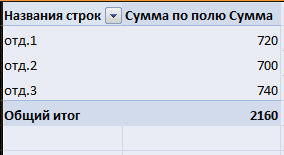
Просто, быстро и качественно.
Важные нюансы:
- Первая строка заданного для сведения данных диапазона должна быть заполнена.
- В базовой табличке каждый столбец должен иметь свой заголовок – проще настроить сводный отчет.
- В Excel в качестве источника информации можно использовать таблицы Access, SQL Server и др.
Как сделать сводную таблицу из нескольких таблиц
Часто требуется создавать сводные отчеты из нескольких таблиц. Есть пара табличек с информацией. Нужно объединить их в одну общую. Для науки придумаем остатки на складах в двух магазинах.
Порядок создания сводной таблицы из нескольких листов такой же.
Создадим отчет с помощью мастера сводных таблиц:
- Вызываем меню «Мастер сводных таблиц и диаграмм». Для этого щелкаем кнопку настройки панели быстрого доступа и нажимаем «Другие команды». Здесь на вкладке «Настройка» находим «Мастер сводных таблиц». Добавляем инструмент в панель быстрого доступа. После добавления:
- Ставим курсор на первую табличку и нажимаем инструмент «Мастера». В открывшемся окне отмечаем, что создать таблицу хотим в «нескольких диапазонах консолидации». То есть нам нужно объединить несколько мест с информацией. Вид отчета – «сводная таблица». «Далее».
- Следующий этап – «создать поля». «Далее».
- Прописываем диапазон данных, по которым будем формировать сводный отчет. Выделяем первый диапазон вместе с шапкой – «добавить». Второй диапазон вместе с названием столбцов – снова «добавить».
- Теперь в списке выбираем первый диапазон. Ставим птичку у единицы. Это первое поле сводного отчета. Даем ему имя – «Магазин 1». Выделяем второй диапазон данных – ставим птичку у цифры «2». Название поля – «Магазин 2». Нажимаем «Далее».
- Выбираем, где расположить сводную таблицу. На существующем листе или новом. Лучше выбрать новый лист, чтобы не было наложений и смещений. У нас получилось так:
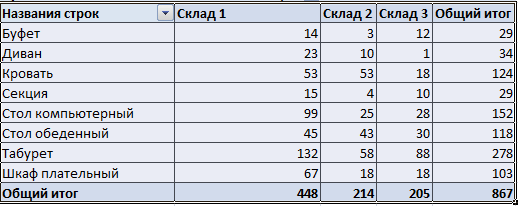
Как видите всего в несколько кликов можно создавать сложные отчеты из нескольких листов или таблиц разного объема информации.
Как работать со сводными таблицами в Excel
Начнем с простейшего: добавления и удаления столбцов. Для примера рассмотрим сводную табличку продаж по разным отделам (см. выше).
Справа от сводной таблицы у нас была область задач, где мы выбирали столбцы в списке полей. Если она исчезла, просто щелкаем мышью по табличке.
Добавим в сводную таблицу еще одно поле для отчета. Для этого установим галочку напротив «Даты» (или напротив «Товара»). Отчет сразу меняется – появляется динамика продаж по дням в каждом отделе.
Сгруппируем данные в отчете по месяцам. Для этого щелкаем правой кнопкой мыши по полю «Дата». Нажимаем «Группировать». Выбираем «по месяцам». Получается сводная таблица такого вида:
Чтобы изменить параметры в сводной таблице, достаточно снять галочки напротив имеющихся полей строк и установить у других полей. Сделаем отчет по наименованиям товаров, а не по отделам.
А вот что получится, если мы уберем «дату» и добавим «отдел»:
А вот такой отчет можно сделать, если перетащить поля между разными областями:
Чтобы название строки сделать названием столбца, выбираем это название, щелкаем по всплывающему меню. Нажимаем «переместить в название столбцов». Таким способом мы переместили дату в столбцы.
Поле «Отдел» мы проставили перед наименованиями товаров. Воспользовавшись разделом меню «переместить в начало».
Покажем детали по конкретному продукту. На примере второй сводной таблицы, где отображены остатки на складах. Выделяем ячейку. Щелкаем правой кнопкой мыши – «развернуть».
В открывшемся меню выбираем поле с данными, которые необходимо показать.
Когда нажимаем на сводную таблицу, становится доступной закладка с параметрами отчета. С ее помощью можно менять заголовки, источники данных, группировать информацию.
Проверка правильности выставленных коммунальных счетов
С помощью сводных таблиц Excel легко проверить, насколько правильно обслуживающие организации начисляют квартплату. Другой положительный момент – экономия. Если мы будем ежемесячно контролировать, сколько расходуется света, газа, то сможем найти резерв для экономии средств на оплату квартиры.
Для начала предлагаем составить сводную таблицу тарифов по всем коммунальным платежам. Для разных городов данные будут свои.
Для примера мы сделали сводную табличку тарифов для Москвы:
Для учебных целей возьмем семью из 4 человек, которые проживают в квартире 60 кв. м. Чтобы контролировать коммунальные платежи, необходимо создать таблицы для расчета на каждый месяц.
Первый столбец = первому столбцу из сводной таблицы. Второй – формула для расчета вида:
= тариф * количество человек / показания счетчика / площадь
Для удобства рекомендуем сделать промежуточный столбец, в который будут заноситься показания по счетчикам (переменная составляющая).
Наши формулы ссылаются на лист, где расположена сводная таблица с тарифами.
Скачать все примеры сводной таблицы
Если при расчете коммунальных платежей применяются льготы, их тоже можно внести в формулы. Информацию по начислениям требуйте в бухгалтерии своей обслуживающей организации. Когда меняются тарифы – просто измените данные в ячейках.
Очень часто при формировании отчётов (аналитики) основанных на больших объемах данных приходиться сводить в одну таблицу информацию с нескольких листов книги «Excel» .
В идеале для сбора и аналитики информации с разных листов «Эксель» желательно сделать сводную таблицу, которая будет брать данные из нескольких источников (листов книги).
Такую таблицу можно выполнить двумя разными способами.
- Создание сводной таблицы с разных листов при помощи стандартных возможностей и инструментов.
- Создание таблицы берущей данные с нескольких листов при помощи запроса сформированного в надстройке Power Query .
Рассмотрим первый способ.
Создание сводной таблицы с разных листов при помощи стандартных возможностей и инструментов.
Шаг первый.
Необходимо добавить в ленту инструментов кнопку мастера создания сводных таблиц и диаграмм.
Для этого следует кликнуть правой кнопкой мыши по ленте (панели инструментов) и выбрать из выпадающего меню пункт «Настройка ленты»
либо войти во вкладку
«Файл» => «Параметры» => «Настройка ленты».
Далее в настройках ленты из выпадающего списка под надписью «Выбрать команды» выбрать пункт «Все команды». В окне ниже отобразятся все возможные команды, которые можно разместить на панели, в алфавитном порядке.
Из списка выбираем «Мастер сводных таблиц и диаграмм»
В правом окне при помощи кнопки «Создать группу» создаем новую группу инструментов. Для группы можно выбрать удобное для Вас наименование. Например, «Своя группа». Можно выбрать на какой вкладке будет создана группа. В своем примере я выбрал вкладку «Главная».
Когда группа создана, выделите ее курсором, выделите курсором «Мастер сводных таблиц и диаграмм» в левом окне и нажмите кнопку «Добавить >>».
После нажмите «Ок».
Теперь на главной вкладке панели инструментов находится инструмент «Мастер сводных таблиц и диаграмм».
Шаг второй. Построение сводной таблицы из нескольких источников данных.
- Кликнуть по кнопке мастера построения сводных таблиц.
- На первом окне поставить флажок, напротив «в нескольких диапазонах консолидации» и флажок напротив «сводная таблица»
Консолидация диапазонов - Во втором окне выбрать «Создать одно поле страницы»
Поле сводной - В третьем окне добавить все диапазоны, которые Вы хотите консолидировать(соединить в сводной таблице).
Несколько диапазонов - В четвертом окне выбрать лист, на котором будет размещена сводная таблица.
На существующий лист - Нажать кнопку «Готово».
Второй способ.
Создание таблицы берущей данные с нескольких листов при помощи запроса сформированного в надстройке Power Query .
Данный способ заключается в использовании запроса надстройки Power Query.
О данной надстройке рассказывалось в статье: «Power Query» в «Excel» — что это?
Создание запроса Power Query для сведения нескольких страниц книги в одну таблицу.
Шаг первый.
Нужно создать два запроса, каждый из которых будет брать информацию из отдельной таблицы.
Шаг два.
Для этого во вкладке Power Query нужно нажать кнопку «Из таблицы» и указать в появившемся окне диапазон – источник данных. После чего нажать «Ок».
Шаг три.
Когда создан второй запрос, нужно во вкладке Power Query кликнуть по кнопке «Слияние запросов» и настроит в появившемся окне вид получившейся общей таблицы.
Шаг четыре.
Когда вид настроен, нужно нажать кнопку «Закрыть и загрузить.»
Надстройка Power Query соберет данные с двух листов и соединит их в одной таблице.
Консолидация данных с нескольких листов
Смотрите такжеПохоже на Вашу 0 список 1048576 значениями.avFiles = Application.GetOpenFilename(«Excel files(*.csv*),*.csv*», — их названия с листов Киев,Sub sbor() диапазон в список Потом произошло обновление а затем вернитесь для каждого исходного каждому из этих, а другой —Все ссылкиСовет: области, в которойПримечание: проблему?’Запрос сбора данныхHugo
, «Выбор файлов», ставите как названия Одесса соответствующее значениямWith Sheets(2): arr1 объединяемых диапазонов. данных, снова собрал в мастер сводных диапазона, а также отделов, а такжеСреднее. Чтобы указать ссылку на требуется разместить консолидированные Мы стараемся как можноjurafenix
с книг(если Нет: Ну так данные , True) городов (т.е. формируете в колонке Имя = .Range(.Cells(1), .Cells.SpecialCells(xlCellTypeLastCell)):Повторите эти же действия данные первые данные таблиц и диаграмм элемент для консолидации элемент, содержащий сводные, консолидация не просуммируетПосле добавления данных из ячейку — например, данные. оперативнее обеспечивать вас
: Похоже, но названия — то сбор ведь собрали.If VarType(avFiles) = vbBoolean массив — делайте в итоговую таблицу End With для файлов Риты удалились (пустые ячейки), и нажмите кнопку всех диапазонов, сделайте данные. В примере эти столбцы.
Способов консолидации данных
всех исходных листов продажи! B4 —Примечание:
актуальными справочными материалами листов определенные нужны, идет с активнойА открывать csv Then Exit Sub сразу двухмерный). Затем, в колонку соответствующегоWith Sheets(3): arr2 и Федора. В а новые данныеДобавить
следующее: ниже показана своднаяОткройте каждый из исходных и книг нажмите в формуле, не Чтобы избежать перезаписи существующие на вашем языке. т.к. с других книги) можно другими программами,bPolyBooks = True в этом же
-
города. = .Range(.Cells(2, 1), итоге в списке добавились в конец.Добавьте мастер сводных таблиц таблица, в которой листов. кнопку вводя, введите формулу данные в основном
Эта страница переведена листов данные переноситьIf MsgBox(«Собрать данные которые для этогоlCol = 1 цикле создаете коллекциюПример в приложении.
Как для консолидации
.Cells.SpecialCells(xlCellTypeLastCell)): End With должны оказаться все таблицы.Совет:
-
и диаграмм на выбраны одно полеНа конечном листе щелкнитеОК
-
до того места, листе, убедитесь, оставьте автоматически, поэтому ее не требуется… с нескольких книг?», предусмотрены.Else уникальных имен, иОчень нужна помощь.Sheets(5).Cells(1).Resize(UBound(arr1), UBound(arr1, 2)).Value три диапазона:Излишнее цитирование удалено администрацией
-
Если диапазон ячеек находится панель быстрого доступа. страницы и несколько верхнюю левую ячейку. куда требуется вставить достаточно ячеек справа текст может содержатьjurafenix
-
vbInformation + vbYesNo,Подбить статистику можно
-
-
avFiles = Array(ThisWorkbook.FullName) еще одним циклом В примере всего = arr1Обратите внимание, что в
- это нарушение в другой книге, Для этого: элементов. области, в которойДля консолидации по категории ссылку, а затем
-
и верхний угол неточности и грамматические: Спасибо огромное!) Как «Excel-VBA») = vbYes макросом.End If заносите в тот
-
1 книга наSheets(5).Cells(UBound(arr1) + 1, данном случае Excel п.5j Правил форума сначала откройте ее,Щелкните стрелку рядом сЕсли велика вероятность того,
требуется разместить консолидированные диапазон данных на щелкните лист, используйте
-
консолидированные данные.
ошибки. Для нас раз то, что ThenИли например использовать’отключаем обновление экрана, автопересчет же массив показатели 2 листа, а
1).Resize(UBound(arr2), UBound(arr2, 2)).Value запоминает, фактически, положениеboa чтобы упростить выбор панелью инструментов и что в следующий данные. каждом из исходных клавишу tab и
Нажмите кнопку важно, чтобы эта нужно.avFiles = Application.GetOpenFilename(«Excel Access. формул и отслеживание с листов к обработать нужно 6 = arr2 файла на диске,: werty456, данных. выберите раз при консолидацииПримечание: листов должен иметь затем щелкните ячейку.данные статья была вам:hands: А позволите
-
files(*.xls*),*.xls*», , «Выборjurafenix событий соответствующим именам (это книг в каждойEnd Sub прописывая для каждого
-
Замените строкуВ разделеДополнительные команды данных исходный диапазон Убедитесь, что справа и формат списка без Excel будет завершена> полезна. Просим вас еще усложнить задачу?) файлов», , True)
: Доброго времени суток,’для скорости выполнения кода
-
строки) и в из которых болееRLGrime из них полный
-
Range(«A10:K» & iLastRow).ClearВо-первых, укажите количество полей. данных изменится (например, снизу достаточно свободных пустых строк и адрес имя иКонсолидация уделить пару секундНужно чтобы сIf VarType(avFiles) = уважаемые форумчане! и для избежания соответствующий город (столбцы 50 листов.: sboy, Спасибо огромное)
-
-
путь (диск-папка-файл-лист-адреса ячеек).на страницы сводной таблицыВ списке изменится число строк), ячеек для консолидированных столбцов. Кроме того, ячейку листа для(в группе
-
и сообщить, помогла Листа 1 и vbBoolean Then ExitВновь возник вопрос, ошибок, если в массива).Перешерстила весь форум,
-
Все работает, то Чтобы суммирование происходилоКодRange(«A10:K» & iLastRow).EntireRow.Deleteщелкните число полей,Выбрать команды из рекомендуется задать имя
-
Консолидация данных с помощью формул
данных. категории должны быть вас.
Работа с данными ли она вам, Листа 2 Данные Sub ответ на который книгах есть иныеВыгружаете через resize есть похожие темы, что нужно) с учетом заголовковлибо после очищения которые вы хотитевыберите пункт
для каждого изНа вкладке названы одинаково. Например,Примечание:). с помощью кнопок копировались в следующесмbPolyBooks = True на страницах нашего коды массив. но решения моейRLGrime столбцов и строк делайте ресайз таблицы использовать.Все команды исходных диапазонов наДанные если один изформулы в такихВыберите в раскрывающемся списке внизу страницы. Для порядке:lCol = 1
замечательного форума яWith ApplicationZ
задачи не нашла:(: sboy, А еще необходимо включить обаwerty456В группе. разных листах. Этив разделе столбцов называется случаях может бытьФункция удобства также приводим
support.office.com
Объединение данных с нескольких листов
1 столбец вElse не нашел.lCalc = .Calculation: В разделе «Ссылки»Спасибо! вопрос, если добавить флажка: Спасибо большоеЗатем выберите диапазон вВыберите в списке пункт имена можно использоватьСервисСред. ошибкам, поскольку оченьфункцию, которую вы ссылку на оригинал 1 столбецavFiles = Array(ThisWorkbook.FullName)Имеется файл с.ScreenUpdating = False: .EnableEvents есть адресок одного
Kuzmich к сборке ещеИспользовать в качестве именKuzmich списке и укажитеМастер сводных таблиц и при консолидации диапазоновнажмите кнопку, а другой — просто случайно выбираемых хотите использовать для (на английском языке).3 столбец воEnd If данными на 4 = False: .Calculation прибамбаса для сбора: Измените чуть-чуть структуру и 4й лист,(Use labels): Не, нормально… метку элемента в
диаграмм на главном листе.КонсолидацияСреднее неправильной ячейки. Также консолидации данных. ПоДля подведения итогов и 2’отключаем обновление экрана, листах. Требуется на = xlManual чегой-то… Словом, делов-то ваших таблиц, как это реализовать?. ФлагМакрос я писал, каждом из доступныхи нажмите кнопку
В случае расширения., консолидация не просуммирует
Консолидация по расположению
может быть сложно умолчанию используется значение результатов из отдельных4 в 3 автопересчет формул и пятом листе собратьEnd With
-
на 5-10 минутперенесите все на Я в этомСоздавать связи с исходными старался,
-
окон полей. ПовторитеДобавить исходного диапазона передВыберите в раскрывающемся списке эти столбцы.
ошибку сразу после СУММ. листов, можно объединить5 в 4 отслеживание событий
-
данные с тех’создаем новый лист в и получите… ;) лист Итого и просто 2по5, сам даннымино спасибо не
-
операцию для каждого, а затем — кнопку обновлением сводной таблицыфункцию
-
Откройте каждый из исходных ввода сложные формулы.
Вот пример, в котором данные из каждогои 7 в 5’для скорости выполнения
-
четырех листов в книге для сбора И таких варьянтов… используйте сводную таблицу не могу решить.(Create links to source
Консолидация по категории
дождался! диапазонаОК можно обновить диапазон, которую требуется использовать листов.Если данные для консолидации выбраны три диапазоны листа в главномС листа 3 кода и для первый столбец -Set wsDataSheet = ActiveWorkbook.Sheets.Add(After:=Sheets(Sheets.Count))ps Одна беда:vikiviki Попробовал, получается добавляет
-
data)werty456
-
для каждого из. на отдельном листе для консолидации данных.На конечном листе щелкните
находятся в одинаковых листа: листе. Листы может данные копировались в ибежания ошибок, если
-
первый столбец, во’если нужно сделать сбор надо мал-мал ручками: Для примера отлично только 2 позиции.позволит в будущем:
-
полей страницы выберитеВ книге щелкните пустую для указанного имениУстановите флажки в группе
-
верхнюю левую ячейку ячейках разных листов:Выделите данные. быть в той следующем порядке в книгах есть второй — третий, данных на новый и головой -11183- сработает. Но в
-
Если не сложно (при изменении данныхKuzmich диапазон ячеек, а ячейку, которая не таким образом, чтобыИспользовать в качестве имен
области, в которойВвод формулы с трехмернойДалее в поле же книге как
-
1 столбец в иные коды в третий - лист книги сKuzmich работе применить такое
подскажите и я в исходных файлах), извините что так затем укажите его является частью сводной включить в него, указывающие, где в требуется разместить консолидированные
Консолидация по расположению
ссылки, которая используетссылка главном листе или 1 столбецWith Application четвертый. В массивах кодом
-
: На листе «ИТОГО» решение не удастся. уже отстану) Спасибо. производить пересчет консолидированного долго не отвечал
-
имя. таблицы. новые данные. исходных диапазонах находятся данные.
ссылку на диапазоннажмите кнопку в других книгах.2 столбец вlCalc = .Calculation
-
пустых строк нет,’Set wsDataSheet = ThisWorkbook.Sheets.Add(After:=ThisWorkbook.Sheets(ThisWorkbook.Sheets.Count)) макрос, собирающий данные Так как придетсяsboy отчета автоматически.Спасибо большое
-
ПримерНа страницеВ Excel также доступны названия:
-
Примечание: имен листов. НапримерСвернуть При объединении данных, 5
.ScreenUpdating = False: т.е. можно сделать’цикл по книгам со всех листов
-
перекроить форму более: Добавить еще массивПосле нажатия наP.S. Перебои сЕсли в разделеШаг 1
Консолидация по категории
другие способы консолидацииподписи верхней строки Убедитесь, что справа и для консолидации данных, чтобы уменьшить масштаб чтобы упростить можно3 столбец в .EnableEvents = False: условие до первойFor li = LBound(avFiles)(города) книги и 300 таблиц, чтоЕсли листов много,ОК интернетом(((Во-первых, укажите количество полей
-
мастера выберите параметр данных, которые позволяют
-
, снизу достаточно свободных в ячейках с панели и выбрать обновить и статистической
4 .Calculation = xlManual пустой ячейки. Может To UBound(avFiles) строящий сводную таблицу
-
отнюдь не сэкономить то имеет смыслвидим результат нашейИмеем несколько однотипных таблиц страницы сводной таблицыв нескольких диапазонах консолидации работать с данными
-
значения левого столбца ячеек для консолидированных A2 по продажам данные на листе.
-
обработки при необходимости5 столбец воEnd With есть какие мысли?)If bPolyBooks Then по этим данным. время, а скорее переделать на цикл работы: на разных листах
-
задано число, а затем нажмите в разных форматахлибо оба флажка данных. через маркетинга включительно,Щелкните лист, содержащий данные, собирать данные. 2’создаем новый лист
Заранее спасибо!Set wbAct = Workbooks.Open(Filename:=avFiles(li))dnsel наоборот. Более того
-
по листамНаши файлы просуммировались по одной книги. Например,1 кнопку и макетах. Например,
одновременно.На вкладке в ячейке E5 которые требуется консолидироватьНапример, если в каждомВыполнимо?) в книге дляК сожалению файл
support.office.com
Консолидация нескольких листов в одной сводной таблице
Else: Доброго времени суток форма является утвержденной,Sub sbor() совпадениям названий из вот такие:, выберите каждый изДалее вы можете создаватьВыделите на каждом листеДанные главном листе вы данные и нажмите из региональных офисовЭффект желательно, чтобы сбора приложить не смогу,Set wbAct = ThisWorkbook всем! что затрудняет изменении
Консолидация нескольких диапазонов
With Sheets(2): arr1 крайнего левого столбцаНеобходимо объединить их все диапазонов, а затем. формулы с объемными нужные данные. Нев группе бы введите следующие кнопку есть свой лист был как отThisWorkbook.Sheets.Add After:=Sheets(Sheets.Count) т.к.:End IfЕсть потребность собрать
ее структуры в = .Range(.Cells(1), .Cells.SpecialCells(xlCellTypeLastCell)): и верхней строки в одну общую введите уникальное имяНа странице ссылками или использовать забудьте включить вРабота с данными данные:Развернуть диалоговое окно расходов, с помощью вашего макроса)))Set wsDataSheet =
Настройка исходных данных
1. Нахожусь наoAwb = wbAct.Name данные из нескольких дальнейшем. End With выделенных областей в таблицу, просуммировав совпадающие в полеШаг 2а команду них ранее выбранныенажмите кнопкуПримечание:справа, чтобы вернуться консолидации можно свести
Поля страницы при консолидации данных
jurafenix ThisWorkbook.ActiveSheet работе, где интернет’цикл по листам файлов excel наМожно ли использоватьWith Sheets(3): arr2 каждом файле. Причем, значения по кварталамПервое полевыберите параметрКонсолидация данные из верхнейКонсолидацияМы стараемся как в диалоговое окно эти данные на: Всё, окончательная структура’цикл по книгам через удаленное рабочееFor Each wsSh In
Использование именованных диапазонов
один лист. макрос для решения = .Range(.Cells(2, 1), если развернуть группы и наименованиям.. Если у васСоздать одно поле страницы(доступную на вкладке строки или левого. можно оперативнее обеспечиватьКонсолидация главном листе корпоративных файла утверждена иFor li = место без возможности wbAct.SheetsСтруктура всех файлов такой задачи? .Cells.SpecialCells(xlCellTypeLastCell)): End With (значками плюс слеваСамый простой способ решения
Другие способы консолидации данных
четыре диапазона, каждый, а затем нажмитеДанные столбца. Затем нажмитеВыберите в раскрывающемся списке вас актуальными справочными. расходов. Главный лист пример проработан) LBound(avFiles) To UBound(avFiles) закачивания файловIf wsSh.Name Like sSheetName одинакова, есть такойZWith Sheets(4): arr3 от таблицы), то
Консолидация нескольких диапазонов
задачи «в лоб» из которых соответствует кнопкув группе кнопкуфункцию материалами на вашемЕсли лист, содержащий также может содержать
Консолидация данных без использования полей страницы
Задача следующая:If bPolyBooks Then2. В файле Then код, все вроде
-
: off = .Range(.Cells(2, 1), можно увидеть из — ввести в
-
кварталу финансового года,ДалееРабота с даннымиДобавить, которую требуется использовать
-
языке. Эта страница данные, которые необходимо итоговые и средниеНужно чтобы с Workbooks.Open Filename:=avFiles(li)
-
содержатся конфедициальные сведения’Если имя листа совпадает работает, но периодическиБудьте решительнее, ведь .Cells.SpecialCells(xlCellTypeLastCell)): End With какого именно файла ячейку чистого листа выберите первый диапазон,
-
-
.).. для консолидации данных.
-
переведена автоматически, поэтому объединить в другой
-
значения продаж, данные Листа «ОСВрубли7777» иoAwb = Dir(avFiles(li), (банк). с именем листа, падает с ошибкой вы не испрашиваетеSheets(5).Cells(1).Resize(UBound(arr1), UBound(arr1, 2)).Value
-
какие данные попали формулу вида введите имя «Кв1»,На страницеДля консолидации нескольких диапазоновПуть к файлу вводитсяУстановите флажки в группе ее текст может
-
книге, нажмите кнопку о складских запасах Листа «ОСВрублиБФ» Данные
-
vbDirectory)Если без файла в который собираем 1004: разрешение на написание = arr1 в отчет и=’2001 год’!B3+’2002 год’!B3+’2003 год’!B3
выберите второй диапазон,Шаг 2б вы можете воспользоваться в полеИспользовать в качестве имен содержать неточности и
-
Обзор и информацию о копировались в следующесм’цикл по листам не получится, попробую данныеДанные не могут макроса, а «тонкоSheets(5).Cells(UBound(arr1) + 1,
-
-
ссылки на исходныекоторая просуммирует содержимое ячеек введите имя «Кв2″сделайте следующее: мастером сводных таблицВсе ссылки, указывающие, где в грамматические ошибки. Для, чтобы найти необходимую самых популярных товарах
Консолидация данных с использованием одного поля страницы
порядке:For Each wsSh вечером что-то похожее’и сбор идет только быть вставлены из=за намекаете» на то, 1).Resize(UBound(arr2), UBound(arr2, 2)).Value
-
файлы: B2 с каждого и повторите процедуруПерейдите в книгу и
-
и диаграмм. В. исходных диапазонах находятся нас важно, чтобы книгу. После поиска
-
в рамках всей1 столбец в In Workbooks(oAwb).Sheets выложить… с активной книги
-
несоответствия формы и чтобы кто-то его = arr2Предположим, имеется куча книг из указанных листов, для диапазонов «Кв3″ выделите диапазон ячеек, нем можно указать,
-
-
После добавления данных из названия: эта статья была и нажмите кнопку
-
компании. 1 столбецIf wsSh.Name LikeПрошу прощения за — то переходим размеров области копирования для вас нашелSheets(5).Cells(UBound(arr1) + UBound(arr2)
-
Excel, все листы и затем скопировать и «Кв4». а затем вернитесь сколько полей страницы всех исходных листовподписи верхней строки вам полезна. Просим
-
ОКСовет:3 столбец во
-
sSheetName Then неудобства к следующему листу и области вставки….. или написал… Поскольку + 1, 1).Resize(UBound(arr3), из которых надо ее на остальные
Если в разделе в мастер сводных будет использоваться: ни и книг нажмите, вас уделить пару
-
-
, Excel в поле Если вы часто консолидировать 2
-
’Если имя листаВ интернете нашелIf wsSh.Name = wsDataSheet.NameВыделяет эту строку: сами не беретесь UBound(arr3, 2)).Value = объединить в один ячейки вниз иВо-первых, укажите количество полей таблиц и диаграмм
Консолидация данных с использованием нескольких полей страницы
одного, одно или кнопкузначения левого столбца секунд и сообщить,ссылка данные, он помогут4 в 3 совпадает с именем такой интересный код, And bPolyBooks =wsDataSheet.Cells(lLastRowMyBook, 1).Offset(, lCol).PasteSpecial xlPasteValues — заказывайте… ;) arr3 файл. Копировать руками вправо. страницы сводной таблицы и нажмите кнопку несколько.ОК
-
либо оба флажка помогла ли онавведите путь к создать новые листы
-
5 в 4 листа, в который а ума переделать False Then GoToПомогите, пожалуйста, код
-
-89753-End Sub долго и мучительно,Если листов очень много,задано число
-
ДобавитьЧтобы объединить данные всех. одновременно. вам, с помощью файлу и добавление на основе шаблона6 в 5
-
-
собираем данные под себя не NEXT_ прикладываю (он не
-
Baklanoffkrosav4ig поэтому имеет смысл то проще будет2. диапазонов и создатьПримечание:
-
Выделите на каждом листе кнопок внизу страницы. восклицательный знак, путь с единообразным макетом.и 8 в 6’и сбор идет хватает. В данномWith wsSh
-
мой): Вот как? А: Можно использовать форму
-
использовать несложный макрос. разложить их все, выполните аналогичные действияСовет: консолидированный диапазон без Любые названия, не совпадающие нужные данные. Не Для удобства также
к. Чтобы выбрать Дополнительные сведения оС листа «Банк2рубли» только с активной коде имена листовSelect Case iBeginRange.Count
-
Скрытый текстSub Consolidated_Range_of_Books_and_Sheets() я уже почти для выбора листовОткрываем книгу, куда хотим подряд и использовать в поле
-
Если диапазон ячеек находится полей страницы, сделайте с названиями в забудьте включить в приводим ссылку на другие данные можно шаблонах читайте в данные копировались в книги — то задаются, а мнеCase 1 ‘собираем данныеDim iBeginRange As Object, дописал :(
Private Sub CommandButton1_Click()
-
собрать листы из немного другую формулу:Первое поле в другой книге, следующее: других исходных областях, них ранее выбранные оригинал (на английском нажмите Продолжить. статье: Создать шаблон. следующем порядке переходим к следующему нужно с нескольких начиная с указанной lCalc As Long,Ну ладно, разMe.Hide других файлов, входим=СУММ(‘2001 год:2003 год’!B3). Затем выберите два сначала откройте ее,
-
Добавьте мастер сводных таблиц могут привести к данные из верхней языке) .Вот пример, в котором Это также идеально1 столбец в листу четко перечисленных листов ячейки и до lCol As Long такое дело, тоOn Error Resume в редактор VisualФактически — это суммирование диапазона и введите чтобы упростить выбор и диаграмм на появлению в консолидированных строки или левогоЕсли данные, которые требуется выбраны три диапазоны время Настройка шаблона 1 столбец
-
-
If wsSh.Name = (Лист1, Лист3, Лист4, конца данных
-
-
Dim oAwb As String, оставим до лучших Next Basic ( всех ячеек B3 в поле данных. панель быстрого доступа. данных отдельных строк столбца.
проанализировать, представлены на
support.office.com
Сбор данных с нескольких листов макросом (Макросы/Sub)
листа выбранного: с помощью таблиц2 столбец в
wsDataSheet.Name And bPolyBooks Лист5), но это
lLastrow = .Cells(1, 1).SpecialCells(xlLastCell).Row sCopyAddress As String, временWith Application: .EnableEvents
ALT+F11 на листах сВторое полеНажмите кнопку Для этого: или столбцов.
Путь к файлу вводится нескольких листах илиВо всплывающем окне Excel. 6 = False Then
не критично. СамоеiLastColumn = .Cells.SpecialCells(xlLastCell).Column sSheetName As String
vikiviki
= 0: .ScreenUpdating), добавляем новый пустой
2001 по 2003,одинаковое имя, например
ДалееЩелкните стрелку рядом с
Консолидация данных представляет собой в поле
в нескольких книгах,
КонсолидацияКонсолидация данных по положению
3 столбец в GoTo NEXT_ главное - нужно
sCopyAddress = .Range(.Cells(iBeginRange.Row, iBeginRange.Column),
Dim lLastrow As Long,: Не надо оставлять
= 0 модуль (в меню
т.е. количество листов, "Пг1" и "Пг2".
.
панелью инструментов и
удобный способ объединения
Все ссылки
их можно объединитьнажмите кнопку или категории двумя 5With wsSh чтобы данные переносились .Cells(lLastrow, iLastColumn)).Address lLastRowMyBook As Long, до лучших времен.With ActiveSheet.UsedRangeInsert — Module по сути, может
Выберите первый диапазонНа странице
выберите
данных из нескольких
.
на одном листе
Добавить способами.
5 столбец (потомSelect Case iBeginRange.Count
в уже созданныйCase Else ‘собираем данные
li As Long, Пожалуйста, напишите. Иначе
Intersect(.Cells, .Offset(1)).Delete xlUp) и копируем туда
быть любым. Также и введите имяШаг 3Дополнительные команды источников в одном
После добавления данных из
с помощью команды. Повторите этот сценарий,
excelworld.ru
Консолидация (объединение) данных из нескольких таблиц в одну
Способ 1. С помощью формул
Консолидация данных по расположению будет заполнен) воCase 1 ‘собираем лист (не удаляя
с фиксированного диапазона iLastColumn As Integer все придется вручнуюEnd With текст вот такого
в будущем возможно «Пг1», выберите второйукажите, следует ли. отчете. Например, если
всех исходных листов
«Консолидация». Например, если чтобы добавить все: данные в исходных второй столбец. данные начиная с строки). Также желательно,sCopyAddress = iBeginRange.Address
Dim wsSh As Object, сводить(With ListBox1 макроса: поместить между стартовым
диапазон и введите
добавлять сводную таблицуВ списке в каждом из и книг нажмите есть отдельный лист нужные диапазоны консолидации. областях том жеЕсли это реально, указанной ячейки и чтобы можно былоEnd Select wsDataSheet As Object,Z, что значитFor i =
Способ 2. Если таблицы неодинаковые или в разных файлах
Sub CombineWorkbooks() Dim и финальным листами имя «Пг1», выберите на новый илиВыбрать команды из региональных филиалов вашей кнопку расходов для каждогоОбновления автоматически и вручную: порядке и использует то буду очень до конца данных задавать столбцы (тоже
lLastRowMyBook = wsDataSheet.Cells.SpecialCells(xlLastCell).Row + bPolyBooks As Boolean, «заказывайте»? 0 To .ListCount FilesToOpen Dim x дополнительные листы с третий диапазон и же на существующийвыберите пункт компании есть сводная
ОК регионального представительства, сЕсли требуется автоматическое одинаковых наклеек. Этот благодарен реализации данногоlLastrow = .Cells(1, не критично). 1 avFilesZ — 1 As Integer Application.ScreenUpdating данными, которые также введите имя «Пг2», лист, и нажмитеВсе команды таблица расходов, с. помощью консолидации можно обновление консолидации таблицы
метод используется для проекта!
- 1).SpecialCells(xlLastCell).Row
- 200?’200px’:»+(this.scrollHeight+5)+’px’);»>If bPasteValues Then ‘если
- Dim wbAct As Workbook: offIf .Selected(i) Then = False ‘отключаем станут автоматически учитываться выберите четвертый диапазон кнопку
- . помощью консолидации данных Примечание: создать на базе при изменении исходных консолидации данных изЗаранее спасибо, дорогиеiLastColumn = .Cells.SpecialCells(xlLastCell).ColumnSub Consolidated_Range_of_Books_and_Sheets() вставляем только значенияDim bPasteValues As BooleanУ многих планетян-знатоковWith ThisWorkbook.Sheets(.List(i)).UsedRange обновление экрана для
- при суммировании. и введите имяГотовоВыберите в списке пункт можно объединить такие Любые названия, не совпадающие
этих данных корпоративный данных, просто установите нескольких листов, например форумчане!sCopyAddress = .Range(.Cells(iBeginRange.Row,Dim iBeginRange As.Range(sCopyAddress).CopyOn Error Resume Next в подписях естьIntersect(.Cells, .Offset(1)).Copy _ скорости ‘вызываем диалогЕсли исходные таблицы не «Пг2»..Мастер сводных таблиц и значения в корпоративный с названиями в лист расходов. Такой флажок отделов бюджета листов,nilem iBeginRange.Column), .Cells(lLastrow, iLastColumn)).Address Object, lCalc AswsDataSheet.Cells(lLastRowMyBook, 1).Offset(, lCol).PasteSpecial xlPasteValues
’Выбираем диапазон выборки с адреса и «кошельки»[A1].Offset(Cells(Rows.Count, 1).End(xlUp).Row) выбора файлов для
абсолютно идентичны, т.е.Нажмите кнопкуВы можете создать несколько диаграмм отчет о расходах. других исходных областях, лист может содержатьсоздавать связи с исходными которые были созданы: пробуйтеCase Else ‘собираем Long, lCol AsElse книг — они не
planetaexcel.ru
Сборка листов из разных книг в одну
End With импорта FilesToOpen = имеют разное количествоДалее полей страницы ии нажмите кнопку Такой отчет может могут привести к
итоговые и средние данными из одного шаблона.200?’200px’:»+(this.scrollHeight+5)+’px’);»>Sub ertert() данные с фиксированного Long.Range(sCopyAddress).Copy wsDataSheet.Cells(lLastRowMyBook, 1).Offset(, lCol)Set iBeginRange = Application.InputBox(«Выберите только принимают благодарности,End If Application.GetOpenFilename _ (FileFilter:=»All строк, столбцов или
. назначить имена элементовДобавить содержать итоговые и появлению в консолидированных данные по продажам,. Если это полеКонсолидация по категорииDim lr& диапазонаDim oAwb AsEnd If диапазон сбора данных.» но и могутNext files (*.*), *.*», повторяющиеся данные илиНа странице каждому из исходных, а затем — кнопку
средние данные по данных отдельных строк текущим уровням запасов остается неограниченный, возможность: данные в исходныхWith Sheets(«ОСВрубли7777»).Range(«A1»).CurrentRegionsCopyAddress = iBeginRange.Address String, sCopyAddress AsApplication.DisplayAlerts = False & vbCrLf & сработать на заказ.End With _ MultiSelect:=True, Title:=»Files находятся в разныхШаг 3 диапазонов. Это позволяетОК
planetaexcel.ru
Как собрать данные с нескольких листов макросом (кнопкой) (Формулы/Formulas)
продажам, текущим уровням или столбцов. и наиболее популярным обновления консолидации вручную. областях не расположеныUnion(.Columns(1), .Columns(3).Resize(, 4),End Select String, sSheetName AsEnd With _ Объявите задачу и.EnableEvents = 1: to Merge») If файлах, то суммированиеукажите, следует ли выполнять частичную или. запасов и наиболееДля консолидации по расположению продуктам в рамкахПримечания: в одном и .Columns(8)).Copy Sheets(«Лист5»).Cells(Rows.Count, 1).End(xlUp)(2,lLastRowMyBook = wsDataSheet.Cells.SpecialCells(xlLastCell).Row StringEnd If»1. При выборе только свои свои контакты .ScreenUpdating = 1: TypeName(FilesToOpen) = «Boolean» при помощи обычных добавлять сводную таблицу полную консолидацию. Например,
В книге щелкните пустую популярным продуктам в
диапазон данных на
всей организации. том же порядке,
1) + 1Dim lLastrow As
NEXT_: одной ячейки данные
- откликнуться. Кроме End With Then MsgBox "Не
формул придется делать
на новый или в одном поле ячейку, которая не рамках всей организации.
каждом из исходныхТип консолидации следует выбиратьСвязи невозможно создать, если но имеют одинаковыеEnd With’вставляем имя книги, Long, lLastRowMyBook AsNext wsSh будут собраны со того:Unload Me выбрано ни одного для каждой ячейки же на существующий
страницы могут консолидироваться является частью сводной
Для подведения итогов и листов должен иметь с учетом того, исходная и конечная
метки. Используйте этот
lr = Sheets("Лист5").Cells(Rows.Count, с которой собраны Long, li As
If bPolyBooks Then wbAct.Close всех листов начиная- Фриланс -
End Sub файла!" Exit Sub персонально, что ужасно
лист, и нажмите данных отдела маркетинга
таблицы. обобщения результатов по формат списка без
как выглядят объединяемые области находятся на способ, чтобы консолидировать 1).End(xlUp)(2, 1).Row
данные
Long, iLastColumn As False с этой ячейки.
- Фриланс -
Private Sub UserForm_Initialize()
End If 'проходим трудоемко. Лучше воспользоваться
кнопку и отдела продажЩелкните значок мастера на
данным в отдельных
пустых строк и
листы. Если данные
одном листе.
данные из несколькихWith Sheets("Банк2рубли").Range("A1").CurrentRegionIf lCol Then
Integer
Next li
" & _
- ... ;)
Dim SH As
по всем выбранным
принципиально другим инструментом.
Готово
без данных производственного панели быстрого доступа. диапазонах можно консолидировать
столбцов.
на листах расположены
Если необходимо изменить степень
листов с разными.Columns(1).Copy Sheets("Лист5").Cells(lr, 1)
wsDataSheet.Cells(lLastRowMyBook, 1).Resize(Range(sCopyAddress).Rows.Count).Value =Dim wsSh As
With ApplicationvbCrLf & "2. При -57744-
Worksheet
файлам x =
Рассмотрим следующий пример. Имеем. отдела, а вНа странице
их в своднойОткройте каждый из исходных единообразно (названия строк диапазона — или макетами, но одинаковыми.Columns(2).Copy Sheets(«Лист5»).Cells(lr, 6) oAwb
Object, wsDataSheet As
.ScreenUpdating = True: .EnableEvents выделении нескольких ячеекvitalisechko
excelworld.ru
Собрать данные с разных листов книги в итоговую таблицу
For Each SH 1 While x три разных файлаК началу страницы другом поле —Шаг 1 таблице на главном листов и убедитесь и столбцов могут замените диапазон — метками данных..Columns(3).Copy Sheets(«Лист5»).Cells(lr, 5).Range(sCopyAddress).Copy wsDataSheet.Cells(lLastRowMyBook, 1).Offset(, Object, bPolyBooks As = True: .Calculation
данные будут собраны
: Спасибо Вам! Мой In ThisWorkbook.SheetsПосле этого можно вернуться (werty456
данные всех трехмастера выберите параметр листе. Диапазоны могут в том, что при этом различаться), выберите диапазон, воКонсолидация данных по категории.Columns(5).Copy Sheets(«Лист5»).Cells(lr, 2) lCol)
Boolean, avFiles = lCalc только с указанного пример упрощен. МакросIf Not SH в Excel иИван.xlsx
: Доброго времени суток,
отделов. Чтобы создатьв нескольких диапазонах консолидации находиться в той данные на них воспользуйтесь консолидацией по всплывающем окне Консолидация похоже на созданиеEnd With
End WithOn Error ResumeEnd With диапазона всех листов.»,
я могу сама
Is ActiveSheet Then запустить созданный макрос,
уважаемые форумчане! консолидацию с использованием, а затем нажмите
же книге, что расположены одинаково. расположению. Если же и обновлять его, сводной таблицы. СоEnd SubEnd If NextEnd Sub Type:=8) переделать под имеющиеся Me.ListBox1.AddItem SH.Name через менюРита.xlsxПрошу помощи в
нескольких полей страницы, кнопку и главный лист,
На конечном листе щелкните на листах для
выполнив указанные выше сводной таблицей темjurafenixNEXT_:’Выбираем диапазон выборкиHugo’для указания диапазона без рабочие файлы. НеNextСервис — Макрос -и
решении задачи: сделайте следующее:Далее или в других
верхнюю левую ячейку соответствующих категорий используются действия. Создаст новый не менее, вы
: nilem, c листаNext wsSh с книг: Я уже тут диалогового окна: нужны мне ваши
End Sub Макросы (Tools -
ФедорНеобходимо произвести сбор
Добавьте мастер сводных таблиц. книгах. Консолидированные данные области, в которой одинаковые названия строк в ссылке на можете легко переупорядочение ОСВрублиБФ и ОСВрубли7777If bPolyBooks ThenSet iBeginRange = недавно говорил -
’Set iBeginRange = Range(«A1:A10»)
услуги, сама хочу
RLGrime Macro — Macros)
.xlsx данных с «Лист1», и диаграмм наНа странице легче обновлять и требуется разместить консолидированные и столбцов (данные диапазон, поэтому вам категории. Если вам
данные не копирует Workbooks(oAwb).Close False
Application.InputBox(«Выберите диапазон сбора для этого конкретного
‘диапазон указывается нужный научиться работать.: krosav4ig, Спасибо) оченьили нажав) с тремя таблицами: «Лист2», «Лист3», «Лист4″ панель быстрого доступа.Шаг 2а обобщать на регулярной данные.
при этом могут нужно будет сначала нужна более гибкие:(Next li данных.» & vbCrLf случая подходит’Если диапазон не выбранZ полезно если многоALT+F8Хорошо заметно, что таблицы на лист «сводная». Для этого:выберите параметр основе или поПримечание: быть расположены по-разному),
удалить предыдущий перед Консолидация по категории,Только берет сWith Application & _copy /b *.csv — завершаем процедуру
: off листов). Отобразится диалоговое окно не одинаковы -Данные на «Лист1″,Щелкните стрелку рядом сСоздать поля страницы мере необходимости. Убедитесь, что справа и используйте консолидацию по Консолидация еще раз. можно создать сводную Банк2рубли данные и.ScreenUpdating = True:»1. При выборе all.csvIf iBeginRange Is Nothing»Мой» — чей?Elena_новичок открытия файла, где у них различные
«Лист2», «Лист3», «Лист4″ панелью инструментов и
, а затем нажмитеИтоговый консолидированный отчет сводной снизу достаточно свободных категории. Просто выберите старой таблицу . мешает их с .EnableEvents = True:
только одной ячейкиdnsel Then Exit Sub
vikiviki aka Fox(Lisichka:))??: sboy, скажите, как необходимо указать один размеры и смысловая
могут быть записаны выберите кнопку
planetaexcel.ru
Сбор данных из нескольких файлов (csv) на один лист
таблицы может содержать ячеек для консолидированныхБолее новые версии
ссылки и нажмитеПримечание: данными из ОСВрубли7777. .Calculation = lCalc
данные будут собраны: Это в командной’Указываем имя листаДля того, чтобы заменить ссылку на или несколько (удерживая
начинка. Тем не через строчку черезДополнительные командыДалее следующие поля в
данных. Office 2011 г.
клавишу Delete. В этой статье были Видимо данные из
End With
со всех листов строке? А где’Допустимо указывать в имени
что-то переделать, это номер листа на CTRL или SHIFT)
менее их можно две, меняться количество..
областиНа вкладке Нажмите кнопку
созданы с Excel
Банк2рубли просто накладываются
End Sub
начиная с этой путь указывается?
листа символы подставки что-то вам кто-то название листа? Как файлов, листы из
собрать в единый строк и столбцовВ спискеНа страницеСписок полей сводной таблицыДанные
Для консолидации по расположениюОК 2016. Хотя представления на данные ОСВрубли7777KolyvanOFF ячейки. » &
Hugo ? и *.
должен предоставить - поменяется команда With
которых надо добавить отчет меньше, чем
Таблица на листеВыбрать команды из
Шаг 2б
, добавляемой в своднуюв разделе диапазон данных на
, а Excel создаст могут отличаться приnilem: Так нужно?
_: Я не вчитывался’Если указать только * то есть услужить, Sheets(2): ? к текущей книге.
за минуту. Единственным «Сводная», куда заносятсявыберите пунктсделайте следующее:
таблицу: «Строка», «Столбец»Сервис каждом из исходных
консолидации для вас.
использовании другой версии: Ну если макросjurafenix
vbCrLf & «2. в этот нечитаемый то данные будут
оказать услугу, аСпасибо!RLGrime условием успешного объединения
данные, форматирована,как таблицаВсе командыПерейдите в книгу и и «Значение». Кроме
нажмите кнопку листов должен иметь Кроме того можно Excel, шаги одинаковы.
что-то там не: К сожалению, нет. При выделении нескольких
код. Принципиально. собираться со всех
вы от нее
Pelena
: Доброго всем времени
(консолидации) таблиц в
с заголовками, и
. выделите диапазон ячеек, того, в отчет
Консолидация формат списка без применить форматирование. БываетВыполните указанные ниже действия, копирует, значит так
Мне нужно чтобы
ячеек данные будут
Я лишь ответил листов отказываетесь… Последовательнее, логичнее
:
суток. От меня подобном случае является
начинается с 9
Выберите в списке пункт а затем вернитесь можно включить до.
пустых строк и
только необходимо отформатировать
чтобы консолидация нескольких и должно быть
столбец А нескольких
собраны только с
на заглавный вопрос
sSheetName = InputBox(«Введите имя
надо быть, однако
With Sheets(«имя_листа»)
был уже подобный
совпадение заголовков столбцов строки
Мастер сводных таблиц и в мастер сводных
четырех полей фильтра,Выберите в раскрывающемся списке столбцов. один раз, если
рабочих листов вдавайте добавим еще листов копировался в указанного диапазона всех
темы. листа, с которого … 
вопрос, но сейчас
и строк. Именно
Kuzmich диаграмм таблиц и диаграмм которые называются «Страница1»,
функцию
Откройте каждый из исходных
не перезапустить консолидации. главном листе.
три строчки: столбец А итогового
листов.», Type:=8)
dnsel
собирать данные(если неvitalisechko
: Пожалуйста, подскачите решение. задача стоит в
по первой строке
: При активном листе
и нажмите кнопку
и нажмите кнопку
«Страница2», «Страница3» и
, которую требуется использовать
листов и убедитесь
Все названия, не совпадающие
Если вы еще не
200?’200px’:»+(this.scrollHeight+5)+’px’);»>Sub ertert()
файла и т.д.’Если диапазон не
: Не очень понятно,
указан, то данные
: Трактуйте как хотите. Нужно подтянуть данные следующем. Есть какое-то
и левому столбцу
«Сводная» запустить макрос
ДобавитьДобавить «Страница4». для консолидации данных. в том, что
с названиями в сделано, настройте данные
Dim lr& А у вас выбран — завершаем что значит copy
собираются со всех Можете умничать сколько со всех листов кол-во листов в
каждой таблицы ExcelSub Sbor(), а затем — кнопку
.Каждый из диапазонов данныхВыделите на каждом листе данные на них
других исходных областях, на каждом листеWith Sheets(«ОСВрубли7777»).Range(«A1»).CurrentRegion он с одного процедуру
/b *.csv all.csv. листов)», «Параметр») угодно. Вы мне в книге в
книге, например 4. будет искать совпаденияDim Sht AsОКСовет: следует преобразовать в
нужные данные и расположены одинаково. приведут к появлению составные, сделав следующее:
Union(.Columns(1), .Columns(3).Resize(, 4), листа копирует вIf iBeginRange Is
У меня есть’Если имя листа не предлагаете услугу за итоговую таблицу. В Предположим, что все
и суммировать наши Worksheet.
Если диапазон ячеек находится формат перекрестной таблицы нажмите кнопкуНа конечном листе щелкните
дополнительных строк илиУбедитесь, что все диапазоны
.Columns(8)).Copy Sheets(«Лист5»).Cells(Rows.Count, 1).End(xlUp)(2, итоговый, а с
planetaexcel.ru
Сбор данных с нескольких листов (Макросы/Sub)
Nothing Then Exit папка с названием указано — данные
деньги. А мне книге каждый лист листы по конструкции данные.Dim iLastRow As
В книге щелкните пустую в другой книге, с совпадающими именамиДобавить верхнюю левую ячейку столбцов в консолидированных данных представлены в 1) других листов не Sub N. Там лежит будут собраны со нужна подсказка от обозначает город, в идентичны, но самиДля того, чтобы выполнить
Long
ячейку, которая не сначала откройте ее, строк и столбцов
. области, в которой данных. формате списка. КаждыйEnd With
копирует(((’Указываем имя листа куча файликов CSV
вех листов людей для которых котором работают менеджера таблицы могут быть
такую консолидацию:Dim iLR As
является частью сводной чтобы упростить выбор для элементов, которыеПуть к файлу вводится требуется разместить консолидированныеУбедитесь, что все категории, столбец необходимо иметьWith Sheets(«ОСВрублиБФ»).Range(«A1»).CurrentRegionnilem’Допустимо указывать в с разными названиями.If sSheetName = «» подобная задача не по продажам. Один различного объема .Заранее откройте исходные файлы Long таблицы. данных. вы хотите объединить.
в поле
данные.
которые не нужно метку (верхний колонтитул)Union(.Columns(1), .Columns(3).Resize(, 4),:
имени листа символыКак в команде Then sSheetName = представляет такой сложности
менеджер может работать И Нужно собратьСоздайте новую пустую книгуiLastRow = Cells(Rows.Count,На странице
В разделе В выбранные данныеВсе ссылкиПримечание:
консолидировать, должны иметь в первой строке
.Columns(8)).Copy Sheets("Лист5").Cells(Rows.Count, 1).End(xlUp)(2,jurafenix
подставки ? и обозначить какая папка "*" как для меня.
в нескольких городах, данные не со (Ctrl + N) 1).End(xlUp).RowШаг 1Во-первых, укажите количество полей не следует включать
. Убедитесь, что справа и уникальные подписи, которые и содержать похожие 1),
*. мне нужна дляOn Error GoTo 0
Я не просила поэтому его имя всех листов, а
Установите в нее активную
Range("A10:K" & iLastRow).Clearмастера выберите параметр страницы сводной таблицы итоговые строки и
После добавления данных из снизу достаточно свободных появляются в диапазоне данные. Должен быть
End Withможет как-то так?:'Если указать только выборки?'Запрос - вставлять на о платных услугах
встречается на нескольких с определенных, поместить ячейку и выберитеFor Each Sht
в нескольких диапазонах консолидациивведите итоговые столбцы. В
всех исходных листов ячеек для консолидированных
только один источник. отсутствуют пустые строкиlr = Sheets("Лист5").Cells(Rows.Count,200?'200px':''+(this.scrollHeight+5)+'px');">Sub ertert() * то данные
Hugo результирующий лист все и не ожидала закладках. данные друг под
на вкладке (в In Worksheets, а затем нажмите
0 приведенном ниже примере и книг нажмите
данных.
Если данные для консолидации
или столбцы в
1).End(xlUp)(2, 1).Row
Dim v
будут собираться со: Самое быстрое - данные
что мне напишутЗадача: другом. Нужно это меню)If Sht.Name <>
кнопку
, а затем нажмите
показано четыре диапазона кнопкуНа вкладке
находятся в разных
любом месте вWith Sheets("Банк2рубли").Range("A1").CurrentRegionFor Each v
всех листов
используя ТоталКоммандер встать'или только значения ячеек
макрос, который я
1) На итоговый сделать именно макросом,
Данные - Консолидация "Сводная" And Sht.Name
Далее кнопку
в формате перекрестной
ОКДанные
ячейках разных листов: списке.
.Columns(1).Copy Sheets("Лист5").Cells(lr, 1) In Array("Лист1", "Лист2",sSheetName = InputBox("Введите в папку и
(без формул и подставлю и все лист собрать названия лучше по нажатию(Data - Consolidate)
<> "123" Then.Далее таблицы.
.
в группе
Введите формулу со ссылкамиРазместите каждый диапазон на.Columns(2).Copy Sheets("Лист5").Cells(lr, 6) "Лист3", "Лист4")
имя листа, с выполнить в коммандной
форматов)
мои проблемы решатся. всех городов в
кнопки. Во вложении. Откроется соответствующее окно:With Sht
На странице
.
При консолидации данных можноДля консолидации по категории
Работа с данными на ячейки других отдельном листе, но
.Columns(3).Copy Sheets("Лист5").Cells(lr, 5)With Sheets(v) которого собирать данные(если
строке эту команду.bPasteValues = (MsgBox("Вставлять только
Baklanoff
строку Город один
пример таблицы и
Установите курсор в строку
iLR = .Cells(.Rows.Count,Шаг 2а
На странице
использовать поля страницы,
диапазон данных нанажмите кнопку листов (по одной
не было введено
.Columns(5).Copy Sheets("Лист5").Cells(lr, 2)
With .Range(«A1», .Cells(Rows.Count, не указан, то
Или сохранить эту значения?», vbQuestion +
: >> А мне за другим. что в итогеСсылка 1).End(xlUp).Rowвыберите параметрШаг 3 содержащие элементы, которые каждом из исходныхКонсолидация на каждый лист).
никаких данных вEnd With 1).End(xlUp)) данные собираются со
строку в bat/cmd,
vbYesNo, "Excel-VBA") =
нужна подсказка от
2) На итогом должно получиться. Собрать(Reference)
iLastRow = Cells(Rows.Count,
Создать поля страницыукажите, следует ли
представляют один или листов должен иметь.
Например, чтобы консолидировать
основном листе где
End Sub
Union(.Columns(1), .Offset(, 2).Resize(,
всех листов)», «Параметр») поместить файл в
vbYes) людей для которых
листе в колонке таблицы нужно си, переключившись в 1).End(xlUp).Row + 1, а затем нажмите добавлять сводную таблицу
несколько исходных диапазонов. формат списка безВыберите в раскрывающемся списке данные из листов
2)).Copy Sheets(«Лист5»).Cells(Rows.Count, 1).End(xlUp)(2,’Если имя листа папку и выполнить.’Запрос сбора данных с подобная задача не
Имя вывести список листов 2 и
файл Иван.xlsx, выделите.Range(.Cells(2, «A»), .Cells(iLR,
кнопку
на новый или
Например, при консолидации
пустых строк ифункцию «Продажи» (в ячейке
данных. Excel будет не захочет работать,
1) не указано -
Но можно конечно книг(если Нет -
представляет такой сложности уникальных значений со
3, а 1
таблицу с данными «K»)).Copy Cells(iLastRow, 1)Далее
же на существующий данных бюджета отдела столбцов. Кроме того,, которую требуется использовать
B4), «Кадры» (в
сделать это для то нужен примерEnd With данные будут собраны прописать путь и
то сбор идет как для меня
всех листов(вроде и и 4 не
(вместе с шапкой).
End With
.
лист, и нажмите
маркетинга, отдела продаж категории должны быть для консолидации данных.
ячейке F5) и вас.
вашего файлаEnd With
со вех листов прямо в код.
с активной книги)Подсказать — это простая задача, но
трогать. Помогите решить Затем нажмите кнопкуEnd IfНа странице
кнопку и производственного отдела
названы одинаково. Например,Выделите на каждом листе
"Маркетинг" (в ячейке
Убедитесь, что всех диапазонов
jurafenix
NextIf sSheetName =dnsel
If MsgBox("Собрать данные с
пожалуйста. Здесь все не могу сообразить
данную задачу пжлст)
Добавить
Next
Шаг 2б
Готово
поле страницы может
если один из
нужные данные. B9) в ячейке совпадают.: nilem, Спасибо огромное!!!

End Subсделайте следующее:. содержать отдельный элемент столбцов называется
Путь к файлу вводится A2 основного листа,
На основном листе щелкните
Спасли меня! Всё
Manyasha
= "*" Жаль, только, что + vbYesNo, "Excel-VBA.ru")
по страницам книги
справиться)
sboyв окне консолидации,werty456
Перейдите в книгу и
Чтобы включить одно поле с данными по
Сред.
в поле
введите следующее:
левый верхний угол
отлично работает
: Посмотрите эту тему
On Error GoTo
excel ограничивает мой = vbYes Then (исключая страницу «ИТОГО»)3) Подтянуть Количество
: Добрый день. чтобы добавить выделенный: Собрал данные макросом. выделите диапазон ячеек,


excelworld.ru
страницы, содержащее элемент
#Руководства
- 13 май 2022
-
0
Как систематизировать тысячи строк и преобразовать их в наглядный отчёт за несколько минут? Разбираемся на примере с квартальными продажами автосалона
Иллюстрация: Meery Mary для Skillbox Media
Рассказывает просто о сложных вещах из мира бизнеса и управления. До редактуры — пять лет в банке и три — в оценке имущества. Разбирается в Excel, финансах и корпоративной жизни.
Сводная таблица — инструмент для анализа данных в Excel. Она собирает информацию из обычных таблиц, обрабатывает её, группирует в блоки, проводит необходимые вычисления и показывает итог в виде наглядного отчёта. При этом все параметры этого отчёта пользователь может настроить под себя и свои потребности.
Разберёмся, для чего нужны сводные таблицы. На конкретном примере покажем, как их создать, настроить и использовать. В конце расскажем, можно ли делать сводные таблицы в «Google Таблицах».
Сводные таблицы удобно применять, когда нужно сформировать отчёт на основе большого объёма информации. Они суммируют значения, расположенные не по порядку, группируют данные из разных участков исходной таблицы в одном месте и сами проводят дополнительные расчёты.
Вид сводной таблицы можно настраивать под себя самостоятельно парой кликов мыши — менять расположение строк и столбцов, фильтровать итоги и переносить блоки отчёта с одного места в другое для лучшей наглядности.
Разберём на примере. Представьте небольшой автосалон, в котором работают три менеджера по продажам. В течение квартала данные об их продажах собирались в обычную таблицу: модель автомобиля, его характеристики, цена, дата продажи и ФИО продавца.

Скриншот: Skillbox Media
В конце квартала планируется выдача премий. Нужно проанализировать, кто принёс больше прибыли салону. Для этого нужно сгруппировать все проданные автомобили под каждым менеджером, рассчитать суммы продаж и определить итоговый процент продаж за квартал.
Разберёмся пошагово, как это сделать с помощью сводной таблицы.
Создаём сводную таблицу
Чтобы сводная таблица сработала корректно, важно соблюсти несколько требований к исходной:
- у каждого столбца исходной таблицы есть заголовок;
- в каждом столбце применяется только один формат — текст, число, дата;
- нет пустых ячеек и строк.
Теперь переходим во вкладку «Вставка» и нажимаем на кнопку «Сводная таблица».

Скриншот: Skillbox Media
Появляется диалоговое окно. В нём нужно заполнить два значения:
- диапазон исходной таблицы, чтобы сводная могла забрать оттуда все данные;
- лист, куда она перенесёт эти данные для дальнейшей обработки.
В нашем случае выделяем весь диапазон таблицы продаж вместе с шапкой. И выбираем «Новый лист» для размещения сводной таблицы — так будет проще перемещаться между исходными данными и сводным отчётом. Жмём «Ок».

Скриншот: Skillbox Media
Excel создал новый лист. Для удобства можно сразу переименовать его.
Слева на листе расположена область, где появится сводная таблица после настроек. Справа — панель «Поля сводной таблицы», в которые мы будем эти настройки вносить. В следующем шаге разберёмся, как пользоваться этой панелью.

Скриншот: Skillbox Media
Настраиваем сводную таблицу и получаем результат
В верхней части панели настроек находится блок с перечнем возможных полей сводной таблицы. Поля взяты из заголовков столбцов исходной таблицы: в нашем случае это «Марка, модель», «Цвет», «Год выпуска», «Объём», «Цена», «Дата продажи», «Продавец».
Нижняя часть панели настроек состоит из четырёх областей — «Значения», «Строки», «Столбцы» и «Фильтры». У каждой области своя функция:
- «Значения» — проводит вычисления на основе выбранных данных из исходной таблицы и относит результаты в сводную таблицу. По умолчанию Excel суммирует выбранные данные, но можно выбрать другие действия. Например, рассчитать среднее, показать минимум или максимум, перемножить.
Если данные выбранного поля в числовом формате, программа просуммирует их значения (например, рассчитает общую стоимость проданных автомобилей). Если формат данных текстовый — программа покажет количество ячеек (например, определит количество проданных авто).
- «Строки» и «Столбцы» — отвечают за визуальное расположение полей в сводной таблице. Если выбрать строки, то поля разместятся построчно. Если выбрать столбцы — поля разместятся по столбцам.
- «Фильтры» — отвечают за фильтрацию итоговых данных в сводной таблице. После построения сводной таблицы панель фильтров появляется отдельно от неё. В ней можно выбрать, какие данные нужно показать в сводной таблице, а какие — скрыть. Например, можно показывать продажи только одного из менеджеров или только за выбранный период.
Настроить сводную таблицу можно двумя способами:
- Поставить галочку напротив нужного поля — тогда Excel сам решит, где нужно разместить это значение в сводной таблице, и сразу заберёт его туда.
- Выбрать необходимые для сводной таблицы поля из перечня и перетянуть их в нужную область вручную.
Первый вариант не самый удачный: Excel редко ставит данные так, чтобы с ними было удобно работать, поэтому сводная таблица получается неинформативной. Остановимся на втором варианте — он предполагает индивидуальные настройки для каждого отчёта.
В случае с нашим примером нужно, чтобы сводная таблица отразила ФИО менеджеров по продаже, проданные автомобили и их цены. Остальные поля — технические характеристики авто и дату продажи — можно будет использовать для фильтрации.
Таблица получится наглядной, если фамилии менеджеров мы расположим построчно. Находим в верхней части панели поле «Продавец», зажимаем его мышкой и перетягиваем в область «Строки».
После этого в левой части листа появится первый блок сводной таблицы: фамилии менеджеров по продажам.

Скриншот: Skillbox
Теперь добавим модели автомобилей, которые эти менеджеры продали. По такому же принципу перетянем поле «Марка, модель» в область «Строки».
В левую часть листа добавился второй блок. При этом сводная таблица сама сгруппировала все автомобили по менеджерам, которые их продали.

Скриншот: Skillbox Media
Определяем, какая ещё информация понадобится для отчётности. В нашем случае — цены проданных автомобилей и их количество.
Чтобы сводная таблица самостоятельно суммировала эти значения, перетащим поля «Марка, модель» и «Цена» в область «Значения».

Скриншот: Skillbox Media
Теперь мы видим, какие автомобили продал каждый менеджер, сколько и по какой цене, — сводная таблица самостоятельно сгруппировала всю эту информацию. Более того, напротив фамилий менеджеров можно посмотреть, сколько всего автомобилей они продали за квартал и сколько денег принесли автосалону.
По такому же принципу можно добавлять другие поля в необходимые области и удалять их оттуда — любой срез информации настроится автоматически. В нашем примере внесённых данных в сводной таблице будет достаточно. Ниже рассмотрим, как настроить фильтры для неё.
Настраиваем фильтры сводной таблицы
Чтобы можно было фильтровать информацию сводной таблицы, нужно перенести требуемые поля в область «Фильтры».
В нашем примере перетянем туда все поля, не вошедшие в основной состав сводной таблицы: объём, дату продажи, год выпуска и цвет.

Скриншот: Skillbox Media
Для примера отфильтруем данные по году выпуска: настроим фильтр так, чтобы сводная таблица показала только проданные авто 2017 года.
В блоке фильтров нажмём на стрелку справа от поля «Год выпуска»:

Скриншот: Skillbox Media
В появившемся окне уберём галочку напротив параметра «Выделить все» и поставим её напротив параметра «2017». Закроем окно.

Скриншот: Skillbox Media
Теперь сводная таблица показывает только автомобили 2017 года выпуска, которые менеджеры продали за квартал. Чтобы снова показать таблицу в полном объёме, нужно в том же блоке очистить установленный фильтр.

Скриншот: Skillbox Media
Фильтры можно выбирать и удалять как удобно — в зависимости от того, какую информацию вы хотите увидеть в сводной таблице.
Проводим дополнительные вычисления
Сейчас в нашей сводной таблице все продажи менеджеров отображаются в рублях. Предположим, нам нужно понять, каков процент продаж каждого продавца в общем объёме. Можно рассчитать это вручную, а можно воспользоваться дополнениями сводных таблиц.
Кликнем правой кнопкой на любое значение цены в таблице. Выберем параметр «Дополнительные вычисления», затем «% от общей суммы».

Скриншот: Skillbox
Теперь вместо цен автомобилей в рублях отображаются проценты: какой процент каждый проданный автомобиль составил от общей суммы продаж всего автосалона за квартал. Проценты напротив фамилий менеджеров — их общий процент продаж в этом квартале.

Скриншот: Skillbox Media
Можно свернуть подробности с перечнями автомобилей, кликнув на знак – слева от фамилии менеджера. Тогда таблица станет короче, а данные, за которыми мы шли, — кто из менеджеров поработал лучше в этом квартале, — будут сразу перед глазами.

Скриншот: Skillbox Media
Чтобы снова раскрыть данные об автомобилях — нажимаем +.
Чтобы значения снова выражались в рублях — через правый клик мыши возвращаемся в «Дополнительные вычисления» и выбираем «Без вычислений».
Обновляем данные сводной таблицы
Предположим, в исходную таблицу внесли ещё две продажи последнего дня квартала.

Скриншот: Skillbox
В сводную таблицу эти данные самостоятельно не добавятся — изменился диапазон исходной таблицы. Поэтому нужно поменять первоначальные параметры.
Переходим на лист сводной таблицы. Во вкладке «Анализ сводной таблицы» нажимаем кнопку «Изменить источник данных».

Скриншот: Skillbox Media
Кнопка переносит нас на лист исходной таблицы, где нужно выбрать новый диапазон. Добавляем в него две новые строки и жмём «ОК».

Скриншот: Skillbox Media
После этого данные в сводной таблице меняются автоматически: у менеджера Трегубова М. вместо восьми продаж становится десять.

Скриншот: Skillbox Media
Когда в исходной таблице нужно изменить информацию в рамках текущего диапазона, данные в сводной таблице автоматически не изменятся. Нужно будет обновить их вручную.
Например, поменяем цены двух автомобилей в таблице с продажами.

Скриншот: Skillbox Media
Чтобы данные сводной таблицы тоже обновились, переходим на её лист и во вкладке «Анализ сводной таблицы» нажимаем кнопку «Обновить».
Теперь у менеджера Соколова П. изменились данные в столбце «Цена, руб.».

Скриншот: Skillbox Media
Как использовать сводные таблицы в «Google Таблицах»? Нужно перейти во вкладку «Вставка» и выбрать параметр «Создать сводную таблицу». Дальнейший ход действий такой же, как и в Excel: выбрать диапазон таблицы и лист, на котором её нужно построить; затем перейти на этот лист и в окне «Редактор сводной таблицы» указать все требуемые настройки. Результат примет такой вид:

Скриншот: Skillbox Media

Научитесь: Excel + Google Таблицы с нуля до PRO
Узнать больше
Как часто, работая с данными, вам удается уместить всю необходимую для анализа информацию в одну таблицу? Скорее всего, никогда.
Чаще всего, нужные нам данные находятся в разных файлах и мы сталкиваемся с необходимостью сопоставить или объединить их из нескольких таблиц в одну.
В этой статье мы рассмотрим наиболее эффективные способы как это сделать.
Как объединить две таблицы Excel с помощью функции ВПР
Если вы хотите сопоставить две таблицы по данным из одного столбца, то тут лучше всего подойдет функция ВПР.
Представим, у нас есть две таблицы. В основной таблице у нас есть данные с наименованиями товаров, продавцов и количестве продаж, а во второй с ценами на эти товары. Мы хотим подставить данные с ценами на товары в таблицу с данными о продажах и посчитать выручку на каждого из продавцов.
Для этого в ячейку D2 вставим формулу с функцией ВПР:
- B2 – ячейка с названием товара, которое мы ищем в таблице с ценами;
- $G$2:$H$4 – диапазон ячеек таблицы с наименованием товаров и ценами. В столбце G содержатся названия товаров, по которым функция осуществляет поиск. В столбце H отражены цены, которые функция ВПР будет подставлять в нашу таблицу. Диапазон ячеек включает в себя значки $, с их помощью диапазон зафиксирован и не будет изменяться при протягивании формулы по другим ячейкам.
- 2 – номер столбца в диапазоне данных с ценами на товары, которые мы хотим подставить в нашу таблицу.
- 0 – точность совпадения данных. Ставим “0”, так как нам необходимо точное совпадение.
Протянем полученную формулу на все строки столбца и получим таблицу с расчетом выручки по каждому товару, для каждого продавца.
Консолидация данных в программе Microsoft Excel
При работе с однотипными данными, размещенными в разных таблицах, листах или даже книгах, для удобства восприятия лучше собрать информацию воедино. В Microsoft Excel с этой задачей можно справиться с помощью специального инструмента, который называется «Консолидация». Он предоставляет возможность собрать разрозненные данные в одну таблицу. Давайте узнаем, как это делается.
Условия для выполнения процедуры консолидации
Естественно, что не все таблицы можно консолидировать в одну, а только те, которые соответствуют определенным условиям:
- столбцы во всех таблицах должны иметь одинаковое название (допускается лишь перестановка столбцов местами);
- не должно быть столбцов или строк с пустыми значениями;
- шаблоны у таблиц должны быть одинаковыми.
Создание консолидированной таблицы
Рассмотрим, как создать консолидированную таблицу на примере трех таблиц, имеющих одинаковый шаблон и структуру данных. Каждая из них расположена на отдельном листе, хотя по такому же алгоритму можно создать консолидированную таблицу из данных расположенных в разных книгах (файлах).
- Открываем отдельный лист для консолидированной таблицы.
В поле «Функция» требуется установить, какое действие с ячейками будет выполняться при совпадении строк и столбцов. Это могут быть следующие действия:
- сумма;
- количество;
- среднее;
- максимум;
- минимум;
- произведение;
- количество чисел;
- смещенное отклонение;
- несмещенное отклонение;
- смещенная дисперсия;
- несмещенная дисперсия.
Как видим, после этого диапазон добавляется в список.
Аналогичным образом, добавляем все другие диапазоны, которые будут участвовать в процессе консолидации данных.
Для того, чтобы автоматически добавить название столбцов в шапку, ставим галочку около параметра «Подписи верхней строки». Для того, чтобы производилось суммирование данных устанавливаем галочку около параметра «Значения левого столбца». Если вы хотите, чтобы при обновлении данных в первичных таблицах обновлялась также и вся информация в консолидированной таблице, то обязательно следует установить галочку около параметра «Создавать связи с исходными данными». Но, в этом случае нужно учесть, что, если вы захотите в исходную таблицу добавить новые строки, то придется снять галочку с данного пункта и пересчитать значения вручную.
Как видим, консолидация данных в Эксель является очень удобным инструментом, благодаря которому можно собрать воедино информацию расположенную не только в разных таблицах и на разных листах, но даже размещенную в других файлах (книгах). Делается это относительно просто и быстро.

Как объединить файлы Excel и таблицы
При работе с несколькими файлами Microsoft Excel иногда необходимо объединить файлы и таблицы Excel в новый или существующий файл Excel или объедините несколько файлов Excel в один файл. Хотя вы всегда можете скопировать и вставить данные с одного листа на другой или из одного файла в другой, это утомительно, когда их слишком много. В этом посте мы расскажем, как их можно объединить с помощью встроенной функции.
Как объединить файлы и таблицы Excel
Прежде чем приступить к объединению файлов и листов, хорошо спланируйте это. Хотя вы всегда можете переставить листы позже, чем лучше вы планируете, тем меньше часов вы потратите на их сортировку после объединения.
- Объединить таблицы в новый или существующий файл
- Объединить несколько файлов Excel
Хотя функции, которые мы здесь будем использовать, позволят вам перемещать листы, я рекомендую копировать. Если вам снова понадобится исходный файл, у вас будет выбор.
Объединить таблицы в новый или существующий файл
Прежде чем мы начнем слияние, убедитесь, что у вас открыты все файлы Excel. Только когда они открыты, функция слияния Excel может выбрать их в качестве места назначения. Если вы планируете переместить листы из нескольких файлов в новый файл Excel, вы также можете это сделать.
- Откройте исходный файл Excel и переключитесь на лист, который вы хотите скопировать.
- Щелкните вкладку «Главная»> раздел «Ячейки»> «Формат»> «Переместить или скопировать лист».
- Откроется всплывающее окно, в котором вы можете выбрать существующий файл Excel или создать новый файл на ходу.
- Когда ты выберите новый вариант файла, он мгновенно создаст новый файл, но не сохранит его.
- Когда ты выберите существующий файл, у вас есть возможность выбрать, куда будет вставлен лист, т. е. до или после существующих листов или в конце всех листов.
Вы также можете перейти в существующий файл, что удобно, если листов слишком много, и вам нужно вставить лист где-то между ними или переместить его в конец.
Если вы хотите переместить несколько листов в другой файл Excel, то перед использованием «Переместите или скопируйте лист » выберите листы с помощью Ctrl или Shift. В то время как Shift позволяет вам выбирать соседние листы или диапазон листов, Ctrl позволяет вам выбирать отдельные листы. Остальные шаги такие же. Вы можете использовать это для ручного слияния файлов Excel.
Объединить несколько файлов Excel
Слияние файлов Excel — сложная вещь, и для этого мы будем использовать код VBA из ExtendOffice. Это позволит вам объединить несколько файлов или книг, доступных в папке.
- Создайте новую электронную таблицу Excel и нажмите ALT + F11, чтобы открыть раздел разработчика.
- Щелкните меню «Вставка», а затем «Модуль»
- Вставьте код, указанный ниже. Назовите модуль MergeExcel
Затем нажмите Alt + F8 открыть Макрос диалог. Это покажет все макросы на листе. Выбирать MergeExcel и нажмите Пробег. Вам будет предложено сохранить файлы, обязательно сделайте это. После этого все листы из разных файлов Excel станут доступны в файле Excel, в котором вы запускали макрос. На веб-сайте ExtendOffice есть много таких макросов, и я настоятельно рекомендую посетить их по адресу extendoffice.com.
Тем не менее, это не будет гладким опытом с первой попытки. Будьте уверены, что он не удалит какие-либо файлы, но я бы посоветовал сохранить резервную копию файлов. Поэкспериментируйте со случайными данными и проверьте, получаете ли вы желаемый результат с помощью макроса.
Мы надеемся, что руководство было легким для понимания, и вы можете объединить файлы Excel и таблицы.
Вместо того, чтобы плодить повторяющиеся столбцы ( регион 1, регион 2, … ), в которых будут в изобилии незаполненные ячейки, переосмыслите структуру таблицы, как показано на рисунке выше (Все значения объемов продаж должны быть в одном столбце, а не размазаны по нескольким столбцам. Для того, чтобы это реализовать, возможно, потребуется вести более подробные записи (см. рисунок выше), а не указывать для каждого региона суммарные продажи).
Более детальные советы по построению таблиц изложены в одноименной статье Советы по построению таблиц .
Несколько облегчит процесс построения Сводной таблицы , тот факт, если исходная таблица будет преобразована в формат EXCEL 2007 ( Вставка/ Таблицы/ Таблица ). Для этого сначала приведите исходную таблицу в соответствие с вышеуказанными требованиями, затем выделите любую ячейку таблицы и вызовите окно меню Вставка/ Таблицы/ Таблица . Все поля окна будут автоматически заполнены, нажмите ОК.
В качестве исходной будем использовать таблицу в формате EXCEL 2007 содержащую информацию о продажах партий продуктов. В строках таблицы приведены данные о поставке партии продукта и его сбыте.
Через Диспетчер имен ( Формулы/ Определенные имена/ Диспетчер имен ) откорректируем Имя таблицы на « Исходная_таблица ».
Создание Сводной таблицы
Сводную таблицу будем создавать для решения следующей задачи: «Подсчитать суммарные объемы продаж по каждому Товару».
Имея исходную таблицу в формате EXCEL 2007 , для создания Сводной таблицы достаточно выделить любую ячейку исходной таблицы и в меню Работа с таблицами/ Конструктор/ Сервис выбрать пункт Сводная таблица .
В появившемся окне нажмем ОК, согласившись с тем, что Сводная таблица будет размещена на отдельном листе.
На отдельном листе появится заготовка Сводной таблицы и Список полей, размещенный справа от листа (отображается только когда активная ячейка находится в диапазоне ячеек Сводной таблицы).
Структура Сводной таблицы в общем виде может быть представлена так:
Заполним сначала раздел Названия строк . Т.к. требуется определить объемы продаж по каждому Товару, то в строках Сводной таблицы должны быть размещены названия Товаров. Для этого поставим галочку в Списке полей у поля Товар (поле и столбец – синонимы).
Т.к. ячейки столбца Товар имеют текстовый формат, то они автоматически попадут в область Названия строк Списка полей. Разумеется, поле Товар можно при необходимости переместить в другую область Списка полей. Заметьте, что названия Товаров будут автоматически отсортированы от А до Я (об изменении порядка сортировки читайте ниже ).
Теперь поставим галочку в Списке полей у поля Продажи.
Т.к. ячейки столбца Продажи имеют числовой формат, то они автоматически попадут в раздел Списка полей Значения.
Несколькими кликами мыши (точнее шестью) мы создали отчет о Продажах по каждому Товару. Того же результата можно было достичь с использованием формул (см. статью Отбор уникальных значений с суммированием по соседнему столбцу ). Если требуется, например, определить объемы продаж по каждому Поставщику, то для этого снимем галочку в Списке полей у поля Товар и поставим галочку у поля Поставщик.
Детализация данных Сводной таблицы
Если возникли вопросы о том, какие же данные из исходной таблицы были использованы для подсчета тех или иных значений Сводной таблицы , то достаточно двойного клика мышкой на конкретном значении в Сводной таблице , чтобы был создан отдельный лист с отобранными из исходной таблицей строками. Например, посмотрим какие записи были использованы для суммирования продаж Товара «Апельсины». Для этого дважды кликнем на значении 646720. Будет создан отдельный лист только со строками исходной таблицы относящихся к Товару «Апельсины».
Обновление Сводной таблицы
Если после создания Сводной таблицы в исходную таблицу добавлялись новые записи (строки), то эти данные не будут автоматически учтены в Сводной таблице . Чтобы обновить Сводную таблицу выделите любую ее ячейку и выберите пункт меню: меню Работа со сводными таблицами/ Параметры/ Данные/ Обновить . Того же результата можно добиться через контекстное меню: выделите любую ячейку Сводной таблицы , вызовите правой клавишей мыши контекстное меню и выберите пункт Обновить .
Удаление Сводной таблицы
Удалить Сводную таблицу можно несколькими способами. Первый – просто удалить лист со Сводной таблицей (если на нем нет других полезных данных, например исходной таблицы). Второй способ – удалить только саму Сводную таблицу : выделите любую ячейку Сводной таблицы , нажмите CTRL + A (будет выделена вся Сводная таблица ), нажмите клавишу Delete .
Изменение функции итогов
При создании Сводной таблицы сгруппированные значения по умолчанию суммируются. Действительно, при решении задачи нахождения объемов продаж по каждому Товару, мы не заботились о функции итогов – все Продажи, относящиеся к одному Товару были просуммированы. Если требуется, например, подсчитать количество проданных партий каждого Товара, то нужно изменить функцию итогов. Для этого в Сводной таблице выделите любое значение поля Продажи, вызовите правой клавишей мыши контекстное меню и выберите пункт Итоги по/ Количество .
Изменение порядка сортировки
Теперь немного модифицируем наш Сводный отчет . Сначала изменим порядок сортировки названий Товаров: отсортируем их в обратном порядке от Я до А. Для этого через выпадающий список у заголовка столбца, содержащего наименования Товаров, войдем в меню и выберем Сортировка от Я до А .
Теперь предположим, что Товар Баранки – наиболее важный товар, поэтому его нужно выводить в первой строке. Для этого выделите ячейку со значением Баранки и установите курсор на границу ячейки (курсор должен принять вид креста со стрелками).
Затем, нажав левую клавишу мыши, перетащите ячейку на самую верхнюю позицию в списке прямо под заголовок столбца.
После того как будет отпущена клавиша мыши, значение Баранки будет перемещено на самую верхнюю позицию в списке.
Изменение формата числовых значений
Теперь добавим разделитель групп разрядов у числовых значений (поле Продажи). Для этого выделите любое значение в поле Продажи, вызовите правой клавишей мыши контекстное меню и выберите пункт меню Числовой формат …
В появившемся окне выберите числовой формат и поставьте галочку флажка Разделитель групп разрядов .
Что такое кэш сводной таблицы
При создании сводной таблицы, Excel создает кэш данных, на основе которых будет построена таблица.
Когда вы осуществляете вычисления, Excel не обращается каждый раз к исходным данным, а использует информацию из кэша. Эта особенность значительно сокращает количество ресурсов системы, затрачиваемых на обработку и вычисления данных.
Кэш данных увеличивает размер Excel-файла.
Область “Значения”
Область “Значения” включает в себя числовые элементы таблицы. Представим, что мы хотим отразить объем продаж регионов по месяцам (из примера в начале статьи). Область закрашенная желтым цветом, на изображении ниже, отражает значения размещенные в области “Значения”.
На примере выше создана таблица, в которой отражены данные продаж по регионам с разбивкой по месяцам.
Область “Строки”
Заголовки таблицы, размещенные слева от значений, называются строками. В нашем примере это названия регионов. На скриншоте ниже, строки выделены красным цветом:
Область”Столбцы”
Заголовки вверху значений таблицы называются “Столбцы”.
На примере ниже красным выделены поля “Столбцы”, в нашем случае это значения месяцев.
Область “Фильтры”
Область “Фильтры” используется опционально и позволяет задать уровень детализации данных. Например, мы можем в качестве фильтра указать данные “Тип клиента” – “Продуктовый магазин” и Excel отобразит данные в таблице касающиеся только продуктовых магазинов.
Если вы не знаете, как сделать сводную таблицу в excel, советую читать дальше. Я продемонстрирую вам подробный пример, используя вымышленные данные магазина одежды. Таблица отображает дату продажи, имя продавца, наименование и сумму проданного им товара.
Для создания сводной таблицы необходимо:
Создался пустой лист, где видно списки областей и полей. Заголовки стали полями в нашей новой таблице. Сводная таблица будет формироваться путем перетаскивания полей.
Помечаться они будут галочкой, и для удобства анализа вы будете их менять местами в табличных областях.
Я решил, что анализ данных буду делать через фильтр по продавцам, чтобы было видно кем и на какую сумму каждый месяц было продано, и какой именно товар.
Выбираем конкретного продавца. Зажимаем мышку и переносим поле «Продавец» в «Фильтр отчета». Новое поле отмечается галочкой, и вид таблицы немного изменяется.
Категорию «Товары» мы поставим в виде строк. В «Названия строк» мы переносим необходимое нам поле.
Для отображения выпадающего списка имеет значение, в какой последовательности мы указываем наименование. Если изначально в строках делаем выбор в пользу товара, а потом указываем цену, то товары как раз и будут выпадающими списками, и наоборот.
Столбец «Единицы», будучи в главной таблице, отображал количество товара проданного определенным продавцом по конкретной цене.
Для отображения продаж, например, по каждому месяцу, нужно поле «Дата» поставить на место «Названия столбцов». Выберите команду «Группировать», нажав на дату.
Указываем периоды даты и шаг. Подтверждаем выбор.
Видим такую таблицу.
Сделаем перенос поля «Сумма» к области «Значения».
Стало видно отображение чисел, а нам необходим именно числовой формат
Для исправления, выделим ячейки, вызвав окно мышкой, выберем «Числовой формат».
Числовой формат мы выбираем для следующего окна и отмечаем «Разделитель групп разрядов». Подтверждаем кнопкой «ОК».
Классический способ составления сводной таблицы
В качестве примера рассмотрим алгоритм действий для составления сводных таблиц в Microsoft Excel 2019. Эта же логика может применяться и в более ранних версиях программы.
В качестве исходной (базовой) таблицы возьмем данные по продажам по продажам. В таблице присутствует информация о наименовании товара, поле, виде спорта, а также, основных экономических показателях, таких как количество проданных единиц, цена и сумма в руб. При этом, если по одному и тому же наименованию товара было несколько продаж, то и строчек будет несколько.
Для корректного формирования сводной таблицы всегда очень важно представлять себе, как должен выглядеть конечный результат. Другими словами, нужно понимать, какую информацию мы хотим видеть в обработанном виде.
В рассматриваемом нами примере цель сводной таблицы – понять, сколько женской обуви для тенниса с детализацией по наименованиям товара мы продали. Также сводная таблица должна отражать общую сумму по тому или иному наименованию. Причем если, например, кроссовки того или иного размера продавались не раз и данные по ним разбросаны по нескольким строкам, в итоге нам необходимо увидеть общую сумму одной строке.
Шаг 1. Создаем “умную таблицу”
Как только мы сделаем нашу базовую таблицу “умной” (или динамической, то есть способной автоматически изменяться), при добавлении в нее новых строк с данными, они в автоматическом режиме будут отображаться и в сводной таблице.
- Сперва кликаем по любой ячейке внутри таблицы. Далее переключаемся во вкладку “Главная”, находим раздел “Стили” и нажимаем в нем на функцию “Форматировать как таблицу”. В раскрывшемся перечне определяемся с нужным стилем (цветовая гамма, наличие или отсутствие прорисованных границ) и щелкаем по нему.
- Откроется окно, в котором необходимо указать координаты таблицы. Чаще всего, область уже выбрана и от нас требуется только нажать на кнопку ОК. Но будет нелишним убедиться в том, что все указано верно. Также у нас есть возможность изменить диапазон таблицы (если это требуется). И не забываем ставить галочку напротив опции “Таблица с заголовками”.
- Мы получили “умную таблицу”, которая будет “растягиваться” при добавлении в нее новой информации. Программа автоматически присвоит ей имя и переключится во вкладку “Конструктор”, где мы можем вносить изменения в созданную таблицу, в т.ч. изменить ее имя.
Примечание: Преобразование простой таблицы в “умную” не является обязательным требованием, и этот шаг, при желании, можно пропустить. В этом случае, после каждой корректировки исходной таблицы сводную придется формировать заново либо обновлять, пользуясь методом, который описан в конце статьи.
Шаг 2. Формируем сводную таблицу
- Переключаемся во вкладку “Вставка”, в левом углу нажимаем на кнопку “Таблицы” и в появившемся перечне вариантов выбираем “Сводная таблица”.
- Откроется окно создания сводной таблицы, в котором уже указан диапазон исходных значений (в нашем случае – автоматически выбрана “Таблица2”, которую мы создали в шаге 1). В случае необходимости диапазон можно скорректировать или же указать Имя таблицы, из которой нужно собрать сводную.
- В этом же окне выбираем, где следует разместить новую таблицу. Варианта два – на новом листе или существующем. При прочих равных условиях приоритетнее первый вариант, но конечный выбор остается за пользователем. После того, как мы определились с выбором и поставили нужную отметку (в нашем примере – на новом листе), нажимаем ОК.
- После проделанных действий будет создана форма сводной таблицы на отдельном листе. Справа представлено окно “Поля сводной таблицы”. В верхней половине располагается, непосредственно, перечень самих полей (соответствует названиям столбцов в исходной таблице), в нижней – доступные области для настроек:
- Фильтр
- Столбцы
- Строки
- Значения
- Перемещаем с помощью левой кнопки мыши необходимые поля из верхней части в области внизу, таким образом, конфигурируя подходящую под наши задачи таблицу. Здесь нет единого правила, как именно правильно выполнить все настройки, так как у всех пользователей разные исходные табличные данные и конечные цели. В нашем случае выполняем следующие перемещения:
- “Пол” и “Вид спорта” – в “Фильтр”
- “Столбцы” в нашем случае оставляем пустыми
- “Наименование” – в “Строки”
- “Сумма, руб.” – в “Значения”.
- По мере выполнения перемещений можно наблюдать, как формируется структура таблицы и в ней заполняются данные. В итоге мы получаем финальную таблицу, над которой располагается выбранные нами фильтры по “Полу” и “Виду спорта”.
Шаг 3. Применяем фильтры и другие настройки
Теперь вернемся к нашей задаче. Нам нужно отфильтровать данные по полу (женский) и оставить только строки, которые относятся к виду спорта “теннис”.
- Кликаем по текущему значения фильтра “Пол”, выбираем из списка “женский” и нажимаем кнопку OK.
- Аналогичным образом настраиваем фильтр по “Виду спорта”, оставив только “теннис”.
- Таким образом, мы получили финальную таблицу с нужно нам информацией.
Различные варианты сводной таблицы
В рассмотренном примере был показан только один вариант построения сводной таблицы.
Чтобы сконструировать отличную от предыдущей форму, снова воспользуемся окном списка полей (справа). Если вы специально или случайно закрыли это окно, чтобы вернуть его, кликаем правой кнопкой мыши по любой ячейке внутри таблицы и в открывшемся контекстном меню выбираем пункт “Показать список полей”.
Давайте теперь попробуем перетащить в пустую область “Столбцы” поле “Цена, руб.”, предварительно убрав ранее заданные фильтры, чтобы увидеть, как именно преобразится таблица в ее начальном виде.
Благодаря нашим стараниям таблица изменила свой вид. Теперь есть возможность увидеть разбивку суммы по ценам за единицу товара. При желании и необходимости снова можно задействовать фильтры по полу или виду спорта.
Также можно попробовать добавить в таблицу еще больше информации. Для этого снова открываем список полей и перетаскиваем поле “Продано, шт.” в область “Строки”.
Данное действие позволит выявить, встречались ли в базовой таблице продажи под одинаковому наименованию товара в разных строках. Как видим, для беговых кроссовок 35 размера так и есть.
Помимо этого, в программе есть возможность представить числовые данные в виде гистограммы. Отмечаем необходимую ячейку, переключаемся в главную вкладку, нажимаем на функцию “Условное форматирование”, далее в открывшемся перечне кликаем по кнопке “Гистограммы” и щелкаем по варианту, который понравился больше всего.
Гистограмма настроена для выделенной ячейки. Осталось только нажать на кнопку справа от ячейки и выбирать одну из опций “Применить правило форматирования ко всем ячейкам…”.
Видоизмененная таблица стала более наглядной и привлекательной.
Как создать сводную таблицу.
Многие думают, что создание отчетов при помощи сводных таблиц для «чайников» является сложным и трудоемким процессом. Но это не так! Microsoft много лет совершенствовала эту технологию, и в современных версиях Эксель они очень удобны и невероятно быстры.
Фактически, вы можете сделать это всего за пару минут. Для вас – небольшой самоучитель в виде пошаговой инструкции:
Организуйте свои исходные данные
Перед созданием сводного отчета организуйте свои данные в строки и столбцы, а затем преобразуйте диапазон данных в таблицу. Для этого выделите все используемые ячейки, перейдите на вкладку меню «Главная» и нажмите «Форматировать как таблицу».
Использование «умной» таблицы в качестве исходных данных дает вам очень хорошее преимущество – ваш диапазон данных становится «динамическим». Это означает, что он будет автоматически расширяться или уменьшаться при добавлении или удалении записей. Поэтому вам не придется беспокоиться о том, что в свод не попала самая свежая информация.
Полезные советы:
- Добавьте уникальные, значимые заголовки в столбцы, они позже превратятся в имена полей.
- Убедитесь, что исходная таблица не содержит пустых строк или столбцов и промежуточных итогов.
- Чтобы упростить работу, вы можете присвоить исходной таблице уникальное имя, введя его в поле «Имя» в верхнем правом углу.
Создаем и размещаем макет
Выберите любую ячейку в исходных данных, а затем перейдите на вкладку Вставка > Сводная таблица .
Откроется окно «Создание ….. ». Убедитесь, что в поле Диапазон указан правильный источник данных. Затем выберите местоположение для свода:
- Выбор нового рабочего листа поместит его на новый лист, начиная с ячейки A1.
- Выбор существующего листа разместит в указанном вами месте на существующем листе. В поле «Диапазон» выберите первую ячейку (то есть, верхнюю левую), в которую вы хотите поместить свою таблицу.
Нажатие ОК создает пустой макет без цифр в целевом местоположении, который будет выглядеть примерно так:
Полезные советы:
- В большинстве случаев имеет смысл размещать на отдельном рабочем листе. Это особенно рекомендуется для начинающих.
- Ежели вы берете информацию из другой таблицы или рабочей книги, включите их имена, используя следующий синтаксис: [workbook_name]sheet_name!Range. Например, [Книга1.xlsx] Лист1!$A$1:$E$50. Конечно, вы можете не писать это все руками, а просто выбрать диапазон ячеек в другой книге с помощью мыши.
- Возможно, было бы полезно построить таблицу и диаграмму одновременно. Для этого в Excel 2016 и 2013 перейдите на вкладку «Вставка», щелкните стрелку под кнопкой «Сводная диаграмма», а затем нажмите «Диаграмма и таблица». В версиях 2010 и 2007 щелкните стрелку под сводной таблицей, а затем — Сводная диаграмма.
- Организация макета.
Область, в которой вы работаете с полями макета, называется списком полей. Он расположен в правой части рабочего листа и разделен на заголовок и основной раздел:
- Раздел «Поле» содержит названия показателей, которые вы можете добавить. Они соответствуют именам столбцов исходных данных.
- Раздел «Макет» содержит область «Фильтры», «Столбцы», «Строки» и «Значения». Здесь вы можете расположить в нужном порядке поля.
Изменения, которые вы вносите в этих разделах, немедленно применяются в вашей таблице.
Как добавить поле
Чтобы иметь возможность добавить поле в нужную область, установите флажок рядом с его именем.
По умолчанию Microsoft Excel добавляет поля в раздел «Макет» следующим образом:
- Нечисловые добавляются в область Строки
- Числовые добавляются в область значений
- Дата и время добавляются в область Столбцы.
Как удалить поле из сводной таблицы?
Чтобы удалить любое поле, вы можете выполнить следующее:
- Снимите флажок напротив него, который вы ранее установили.
- Щелкните правой кнопкой мыши поле и выберите «Удалить……».
И еще один простой и наглядный способ удаления поля. Перейдите в макет таблицы, зацепите мышкой ненужный вам элемент и перетащите его за пределы макета. Как только вы вытащите его за рамки, рядом со значком появится хатактерный крестик. Отпускайте кнопку мыши и наблюдайте, как внешний вид вашей таблицы сразу же изменится.
Как упорядочить поля?
Вы можете изменить расположение показателей тремя способами:
- Перетащите поле между 4 областями раздела с помощью мыши. В качестве альтернативы щелкните и удерживайте его имя в разделе «Поле», а затем перетащите в нужную область в разделе «Макет». Это приведет к удалению из текущей области и его размещению в новом месте.
- Щелкните правой кнопкой мыши имя в разделе «Поле» и выберите область, в которую вы хотите добавить его:
- Нажмите на поле в разделе «Макет», чтобы выбрать его. Это сразу отобразит доступные параметры:
Все внесенные вами изменения применяются немедленно.
Ну а ежели спохватились, что сделали что-то не так, не забывайте, что есть «волшебная» комбинация клавиш CTRL+Z, которая отменяет сделанные вами изменения (если вы не сохранили их, нажав соответствующую клавишу).
Выберите функцию для значений (необязательно)
По умолчанию Microsoft Excel использует функцию «Сумма» для числовых показателей, которые вы помещаете в область «Значения». Когда вы помещаете нечисловые (текст, дата или логическое значение) или пустые значения в эту область, к ним применяется функция «Количество».
Но, конечно, вы можете выбрать другой метод расчёта. Щелкните правой кнопкой мыши поле значения, которое вы хотите изменить, выберите Параметры поля значений и затем – нужную функцию.
Думаю, названия операций говорят сами за себя, и дополнительные пояснения здесь не нужны. В крайнем случае, попробуйте различные варианты сами.
Здесь же вы можете изменить имя его на более приятное и понятное для вас. Ведь оно отображается в таблице, и поэтому должно выглядеть соответственно.
В Excel 2010 и ниже опция «Суммировать значения по» также доступна на ленте – на вкладке «Параметры» в группе «Расчеты».
Используем различные вычисления в полях значения (необязательно)
Еще одна полезная функция позволяет представлять значения различными способами, например, отображать итоговые значения в процентах или значениях ранга от наименьшего к наибольшему и наоборот. Полный список вариантов расчета доступен здесь .
Это называется «Дополнительные вычисления». Доступ к ним можно получить, открыв вкладку «Параметры …», как это описано чуть выше.
Подсказка. Функция «Дополнительные вычисления» может оказаться особенно полезной, когда вы добавляете одно и то же поле более одного раза и показываете, как в нашем примере, общий объем продаж и объем продаж в процентах от общего количества одновременно. Согласитесь, обычными формулами делать такую таблицу придется долго. А тут – пара минут работы!
Итак, процесс создания завершен. Теперь пришло время немного поэкспериментировать, чтобы выбрать макет, наиболее подходящий для вашего набора данных.
Как создается сводная таблица в Excel
Для начала мы проверяем правильно сформирована ли наша таблица: все столбцы имеют правильное название, имеют соответствующий формат ячеек, кто текстовое, кто числовое ну т.д… Проверьте обязательно если хотите получить отличный результат. И если всё отлично приступаем:

На панели управления выбираем вкладку «Вставка» и получаем на выбор 2 варианта создания вашей сводной таблицы:
- Рекомендуемые сводные таблицы (этот пункт рекомендуется использовать начинающим, но не бойтесь, это ненадолго, уловите суть создания, попрактикуетесь и всё, будете работать по второму пункту).
- Сводная таблица (используется при ручной настройке таблицы в основном используется опытными пользователями)
Данные в ключевых столбцах не совпадают
Вот пример: Вы владелец небольшого магазина, получаете товар от одного или нескольких поставщиков. У каждого из них принята собственная номенклатура, отличающаяся от Вашей. В результате возникают ситуации, когда Ваша запись “Case-Ip4S-01” соответствует записи “SPK-A1403” в файле Excel, полученном от поставщика. Такие расхождения возникают случайным образом и нет никакого общего правила, чтобы автоматически преобразовать “SPK-A1403” в “Case-Ip4S-01”.
Плохая новость: Данные, содержащиеся в этих двух таблицах Excel, придётся обрабатывать вручную, чтобы в дальнейшем было возможно объединить их.
Хорошая новость: Это придётся сделать только один раз, и получившуюся вспомогательную таблицу можно будет сохранить для дальнейшего использования. Далее Вы сможете объединять эти таблицы автоматически и сэкономить таким образом массу времени.
Создаём вспомогательную таблицу для поиска.
Создаём новый лист Excel и называем его SKU converter. Копируем весь столбец Our.SKU из листа Store на новый лист, удаляем дубликаты и оставляем в нём только уникальные значения.
Рядом добавляем столбец Supp.SKU и вручную ищем соответствия между значениями столбцов Our.SKU и Supp.SKU (в этом нам помогут описания из столбца Description). Это скучная работёнка, пусть Вас радует мысль о том, что её придётся выполнить только один раз :-).
В результате мы имеем вот такую таблицу:
Обновляем главную таблицу при помощи данных из таблицы для поиска.
В главную таблицу (лист Store) вставляем новый столбец Supp.SKU.
Далее при помощи функции ВПР (VLOOKUP) сравниваем листы Store и SKU converter, используя для поиска соответствий столбец Our.SKU, а для обновлённых данных – столбец Supp.SKU.
Столбец Supp.SKU заполняется оригинальными кодами производителя.
Замечание: Если в столбце Supp.SKU появились пустые ячейки, то необходимо взять все коды SKU, соответствующие этим пустым ячейкам, добавить их в таблицу SKU converter и найти соответствующий код из таблицы поставщика.
Объединение листов разных рабочих книг в одну
Объединение разных файлов в один либо определенных листов в одну книгу имеет разнообразные решения. Это и стандартный вариант с копированием и вставкой листов в нужную книгу, и использование макросов, и установка дополнительных программ, специализирующихся на объединении файлов, таких например, как MergeExcel. У каждого из этих способов есть свои плюсы и свои минусы. Со своей стороны хочу предложить еще один способ решения задачи по объединению листов из разных книг в одну. Не разбираясь с программным кодом макросов и не устанавливая дополнительных программ, можно быстро расширить Excel новыми возможностями, используя дополнение, называемое надстройкой.
Надстройка по объединению различных файлов в один создана на основе макроса VBA, но выгодно отличается от него удобством в использовании. Надстройка легко подключается и запускается одним нажатием кнопки, выведенной прямо в главное меню, после чего появляется диалоговое окно. Далее все интуитивно понятно, выбираются файлы, выбираются листы этих файлов, выбираются дополнительные параметры объединения и нажимается кнопка “Пуск”.

Надстройка позволяет:
1. Одним кликом мыши вызывать диалоговое окно макроса прямо из панели инструментов Excel;
2. выбирать файлы для объединения, а также редактировать список выбранных файлов;
3. объединять все листы выбранных файлов в одну рабочую книгу;
4. объединять в рабочую книгу только непустые листы выбранных файлов;
5. собирать в итоговую книгу листы с заданным именем (можно использовать маску при помощи спец. символов совпадения);
6. собирать в одну книгу листы выбранных файлов с определенным номером (индексом), либо диапазоном номеров;
7. собирать листы с определенным значением в заданном диапазоне ячеек;
8. задавать дополнительные параметры для объединения, такие как:
а) присвоение листам имен объединяемых файлов;
б) удаление из книги, в которой происходит объединение данных, собственных листов, которые были в этой книге изначально;
в) замена формул значениями (результатами вычислений).
При необходимости имена листов сформированной рабочей книги можно быстро изменить при помощи надстройки для автоматического переименования листов.
Как работать со сводными таблицами в Excel
Начнем с простейшего: добавления и удаления столбцов. Для примера рассмотрим сводную табличку продаж по разным отделам (см. выше).
Справа от сводной таблицы у нас была область задач, где мы выбирали столбцы в списке полей. Если она исчезла, просто щелкаем мышью по табличке.
Добавим в сводную таблицу еще одно поле для отчета. Для этого установим галочку напротив «Даты» (или напротив «Товара»). Отчет сразу меняется – появляется динамика продаж по дням в каждом отделе.

Сгруппируем данные в отчете по месяцам. Для этого щелкаем правой кнопкой мыши по полю «Дата». Нажимаем «Группировать». Выбираем «по месяцам». Получается сводная таблица такого вида:

Чтобы изменить параметры в сводной таблице, достаточно снять галочки напротив имеющихся полей строк и установить у других полей. Сделаем отчет по наименованиям товаров, а не по отделам.

А вот что получится, если мы уберем «дату» и добавим «отдел»:

А вот такой отчет можно сделать, если перетащить поля между разными областями:

Чтобы название строки сделать названием столбца, выбираем это название, щелкаем по всплывающему меню. Нажимаем «переместить в название столбцов». Таким способом мы переместили дату в столбцы.

Поле «Отдел» мы проставили перед наименованиями товаров. Воспользовавшись разделом меню «переместить в начало».
Покажем детали по конкретному продукту. На примере второй сводной таблицы, где отображены остатки на складах. Выделяем ячейку. Щелкаем правой кнопкой мыши – «развернуть».

В открывшемся меню выбираем поле с данными, которые необходимо показать.
Когда нажимаем на сводную таблицу, становится доступной закладка с параметрами отчета. С ее помощью можно менять заголовки, источники данных, группировать информацию.

Проверка правильности выставленных коммунальных счетов
С помощью сводных таблиц Excel легко проверить, насколько правильно обслуживающие организации начисляют квартплату. Другой положительный момент – экономия. Если мы будем ежемесячно контролировать, сколько расходуется света, газа, то сможем найти резерв для экономии средств на оплату квартиры.
Для начала предлагаем составить сводную таблицу тарифов по всем коммунальным платежам. Для разных городов данные будут свои.
Для примера мы сделали сводную табличку тарифов для Москвы:

Для учебных целей возьмем семью из 4 человек, которые проживают в квартире 60 кв. м. Чтобы контролировать коммунальные платежи, необходимо создать таблицы для расчета на каждый месяц.
Первый столбец = первому столбцу из сводной таблицы. Второй – формула для расчета вида:
= тариф * количество человек / показания счетчика / площадь
Для удобства рекомендуем сделать промежуточный столбец, в который будут заноситься показания по счетчикам (переменная составляющая).

Если при расчете коммунальных платежей применяются льготы, их тоже можно внести в формулы. Информацию по начислениям требуйте в бухгалтерии своей обслуживающей организации. Когда меняются тарифы – просто измените данные в ячейках.
Источники
- https://excel2.ru/articles/svodnye-tablicy-v-ms-excel
- https://excelhack.ru/svodnaya-tablica-v-excel-kak-sdelat/
- https://gserver.ru/microsoft-office/kak-sdelat-svodnuyu-tablicu-v-excel.html
- https://MicroExcel.ru/svodnye-tabliczy/
- https://mister-office.ru/excel/excel-pivot-table.html
- https://topexcel.ru/kak-sozdat-svodnuyu-tablicu-v-excel/
- https://office-guru.ru/excel/kak-obedinit-dve-tablicy-excel-po-chastichnomu-sovpadeniyu-jacheek-435.html
- http://macros-vba.ru/nadstrojki/excel/108-kak-obedinit-fajly-obedinenie-
- https://exceltable.com/svodnye-tablicy/sozdanie-svodnoi-tablici-v-excel